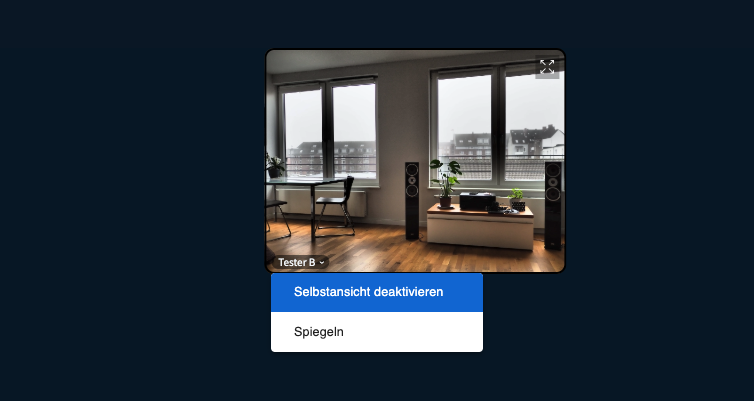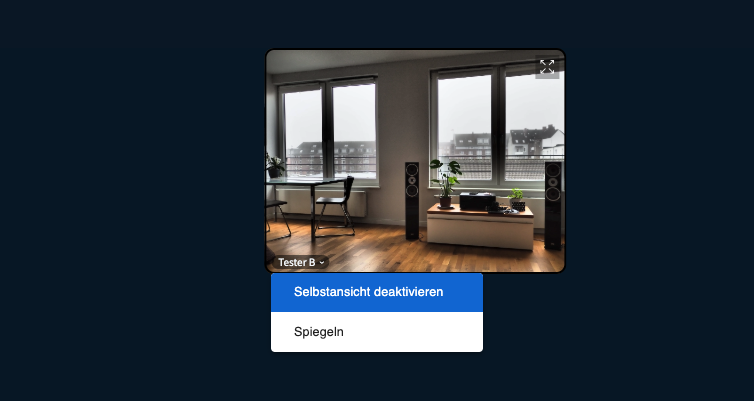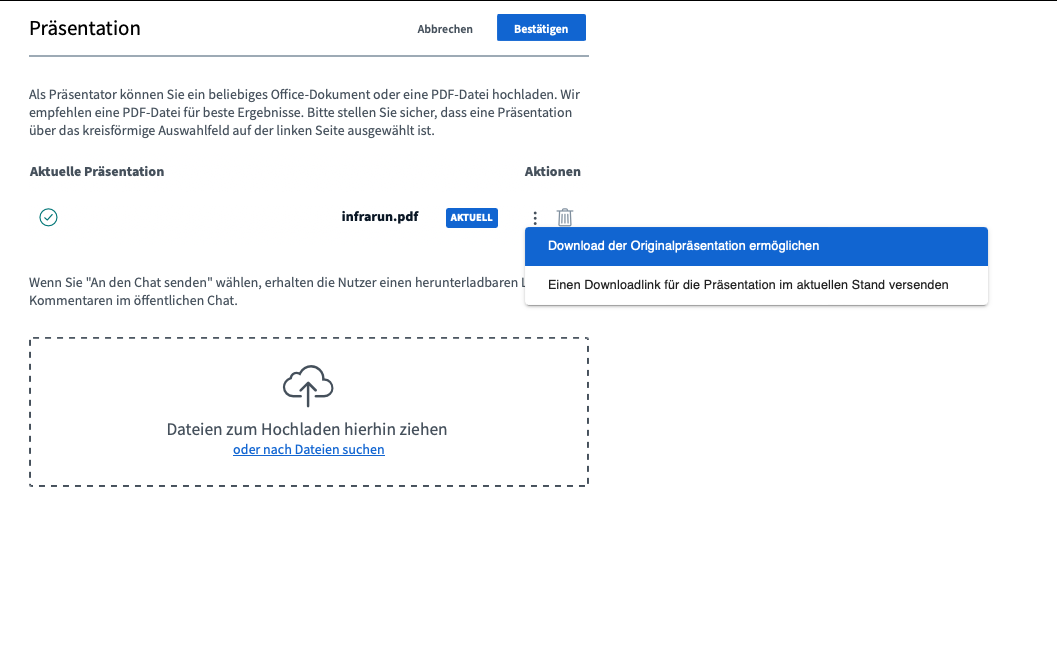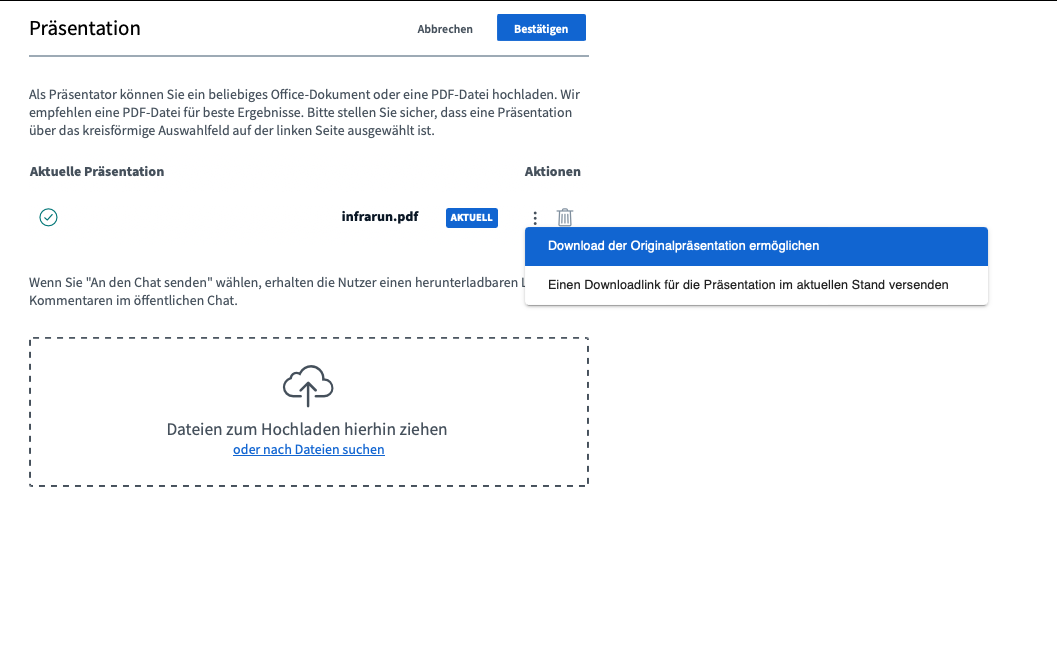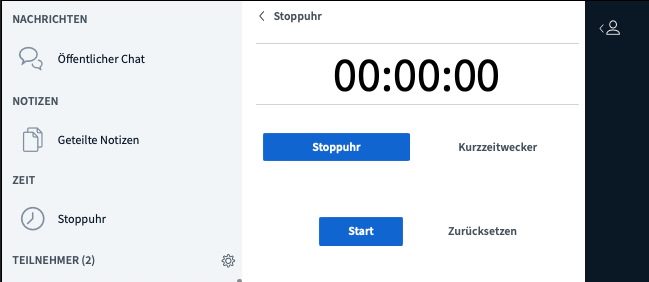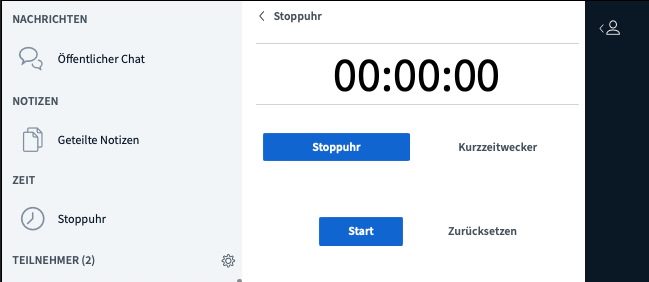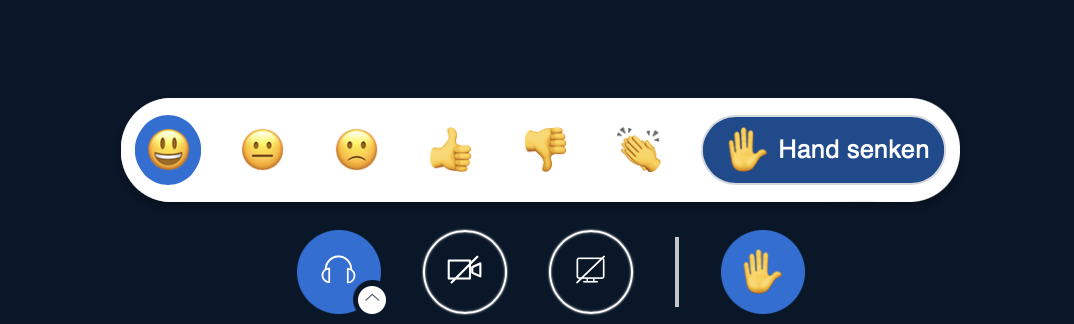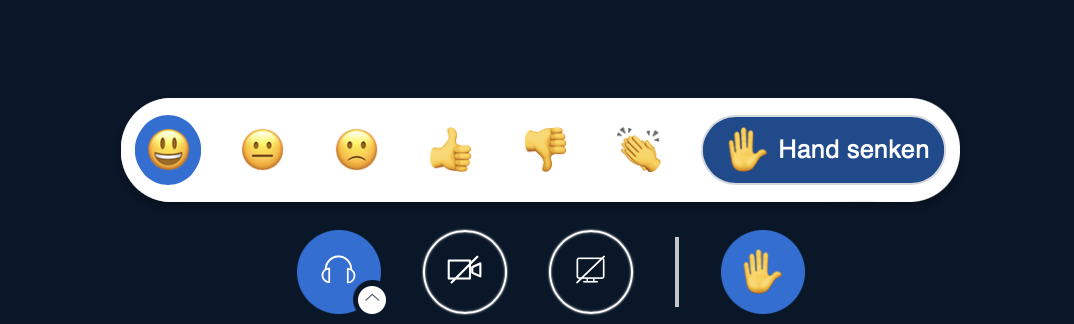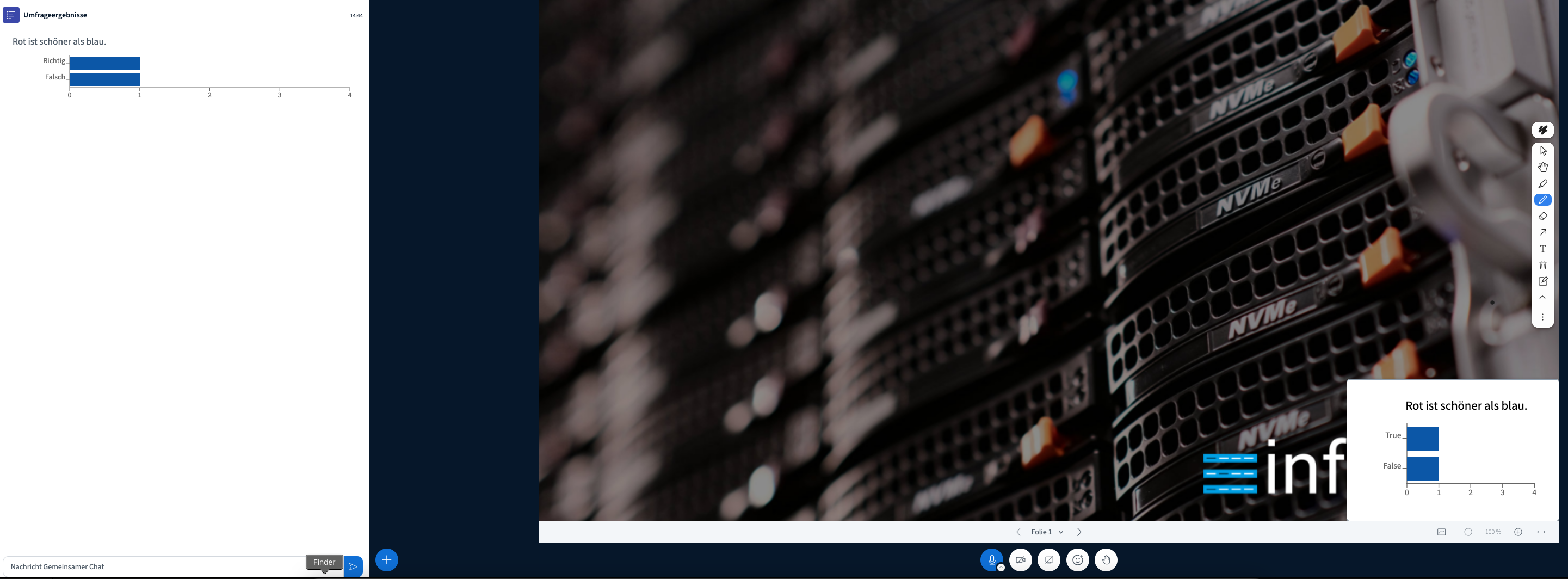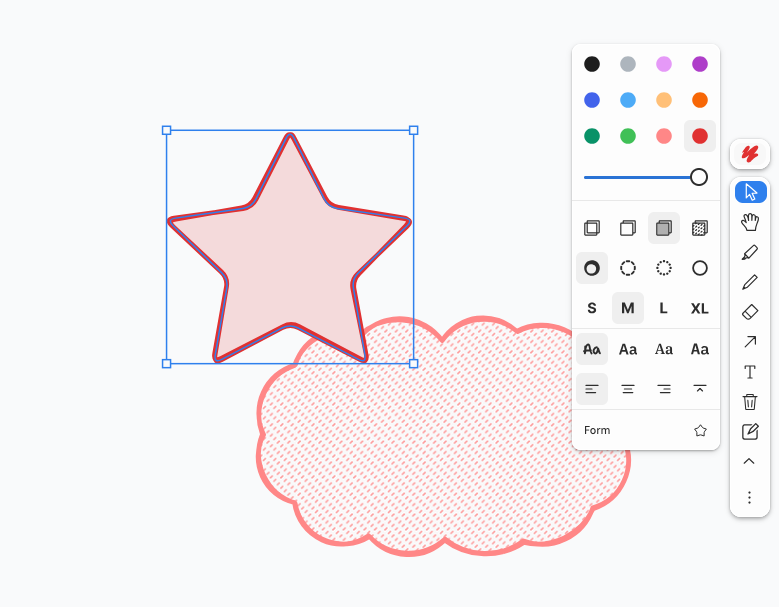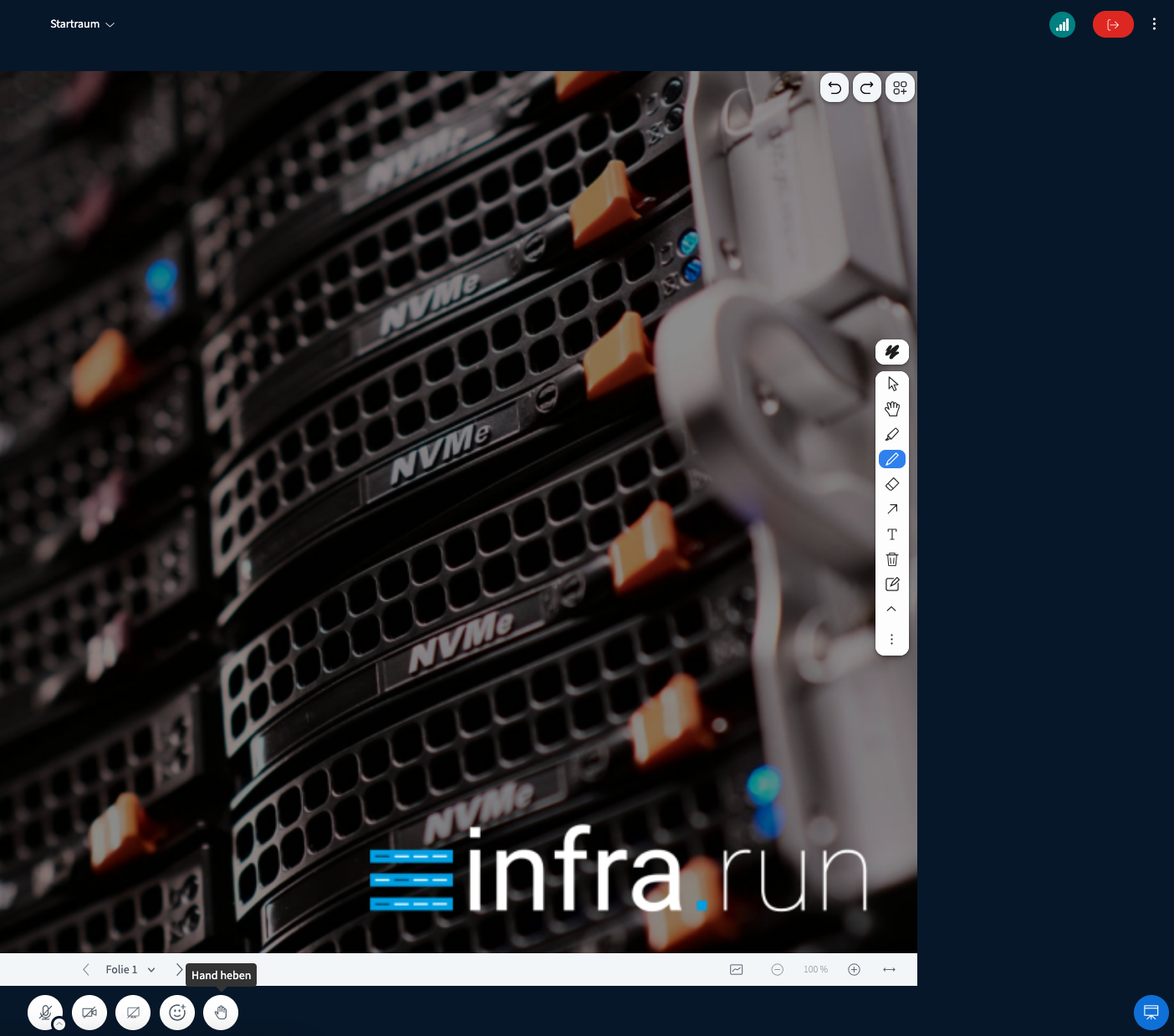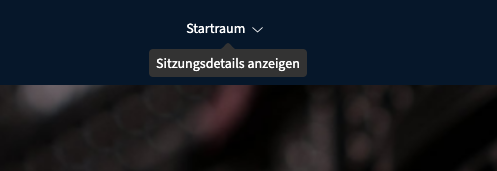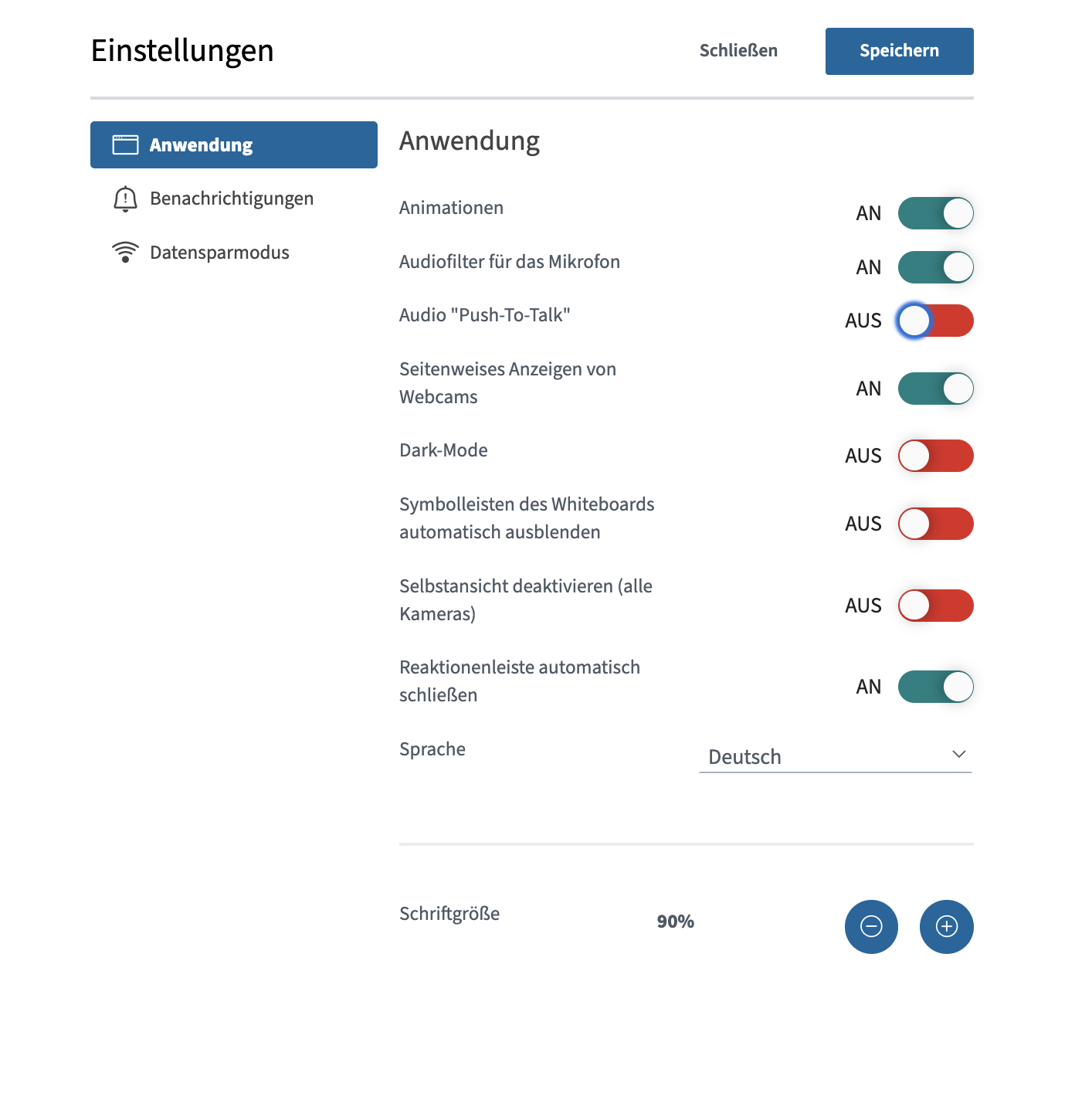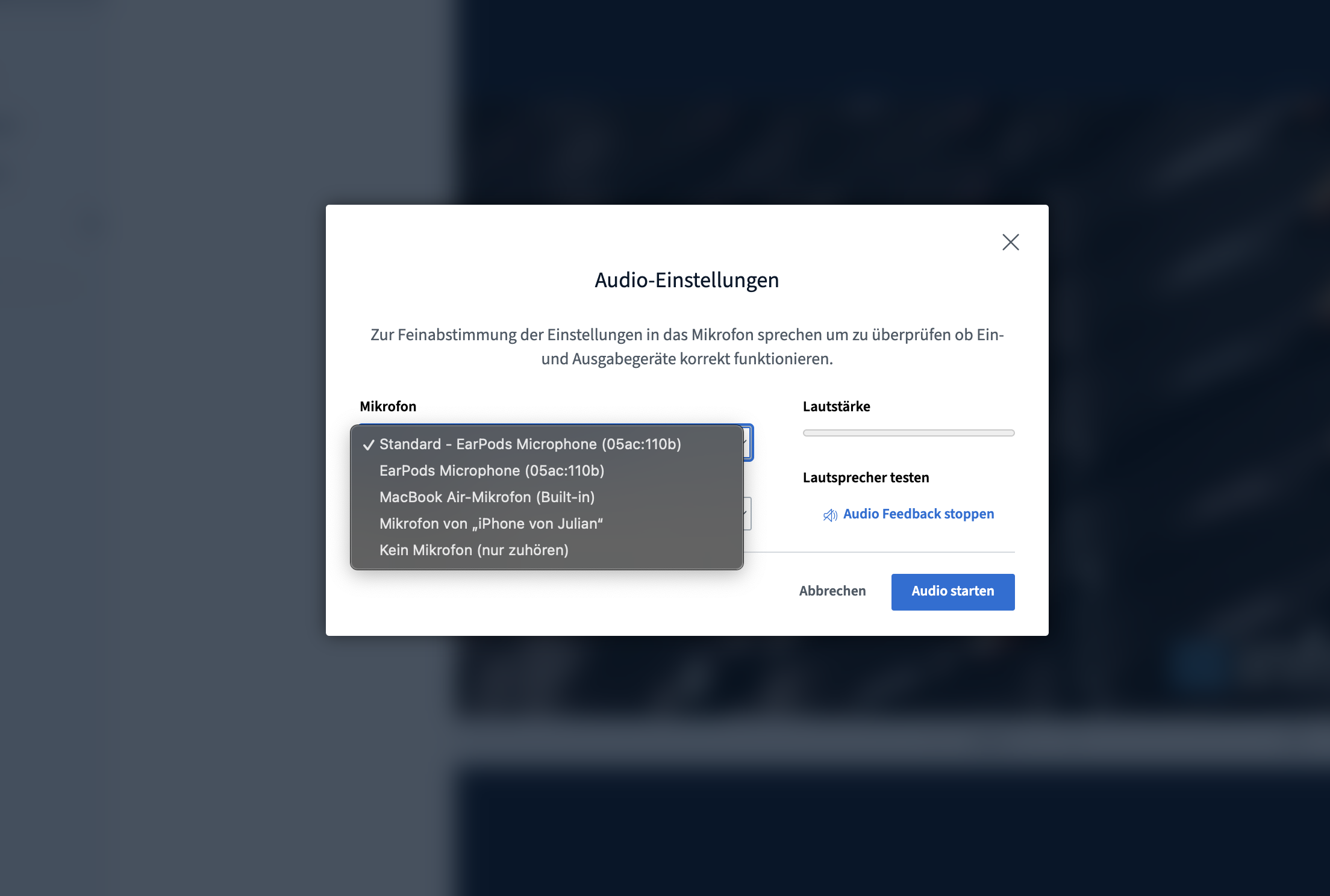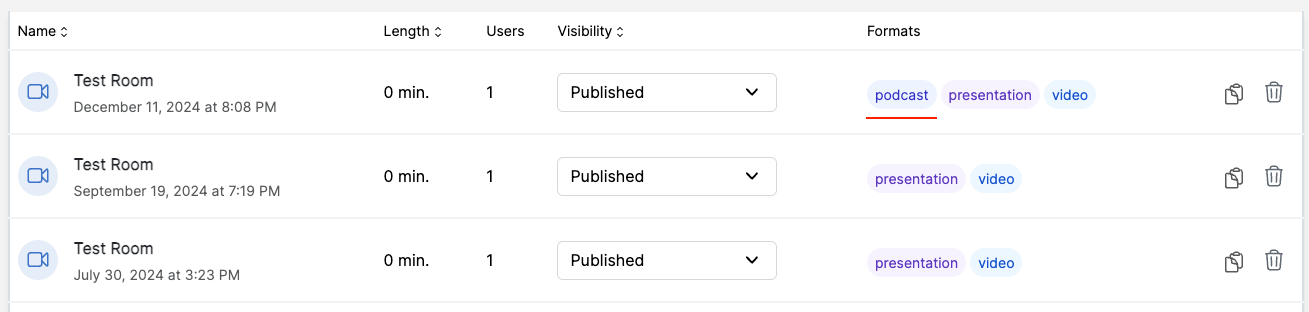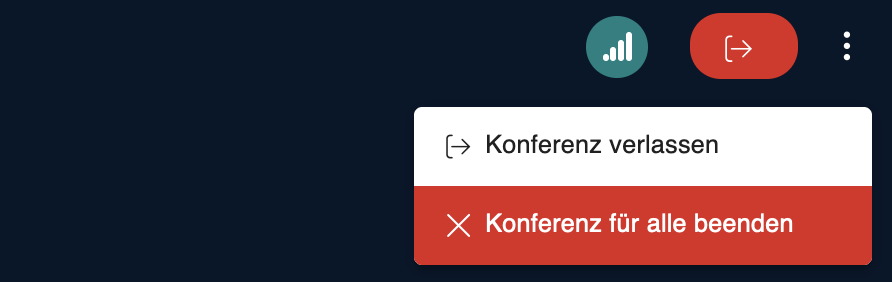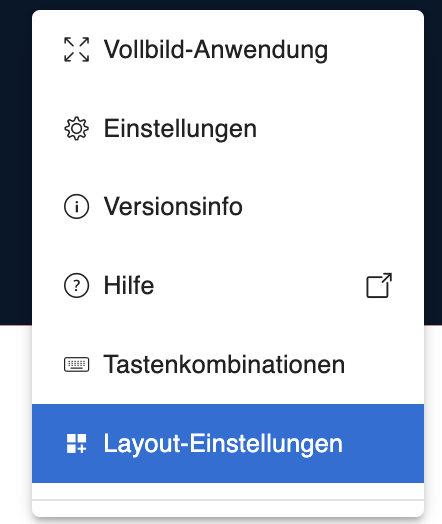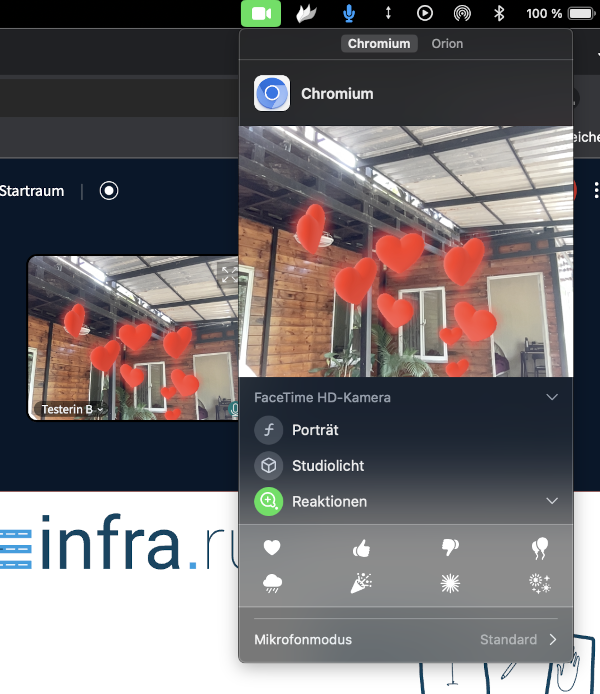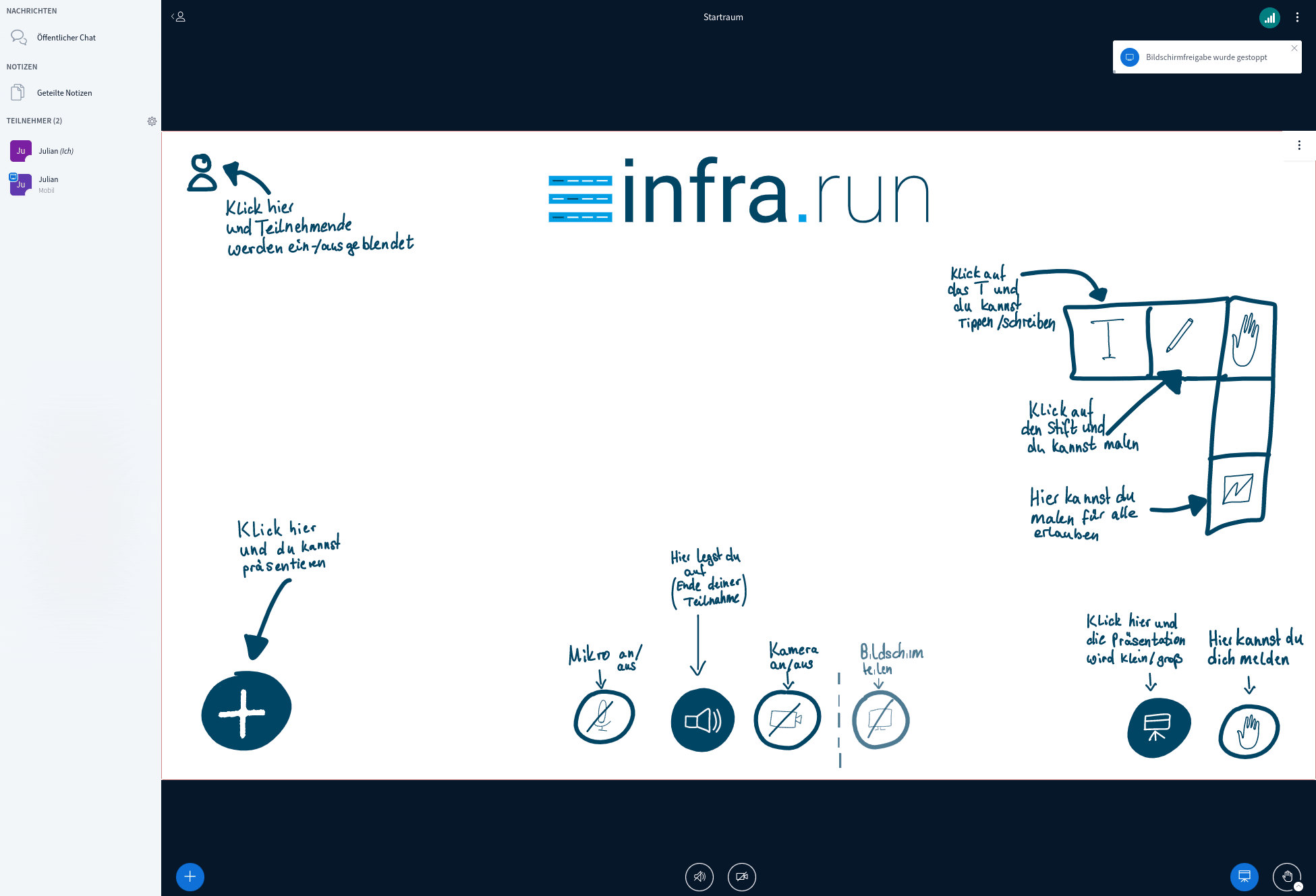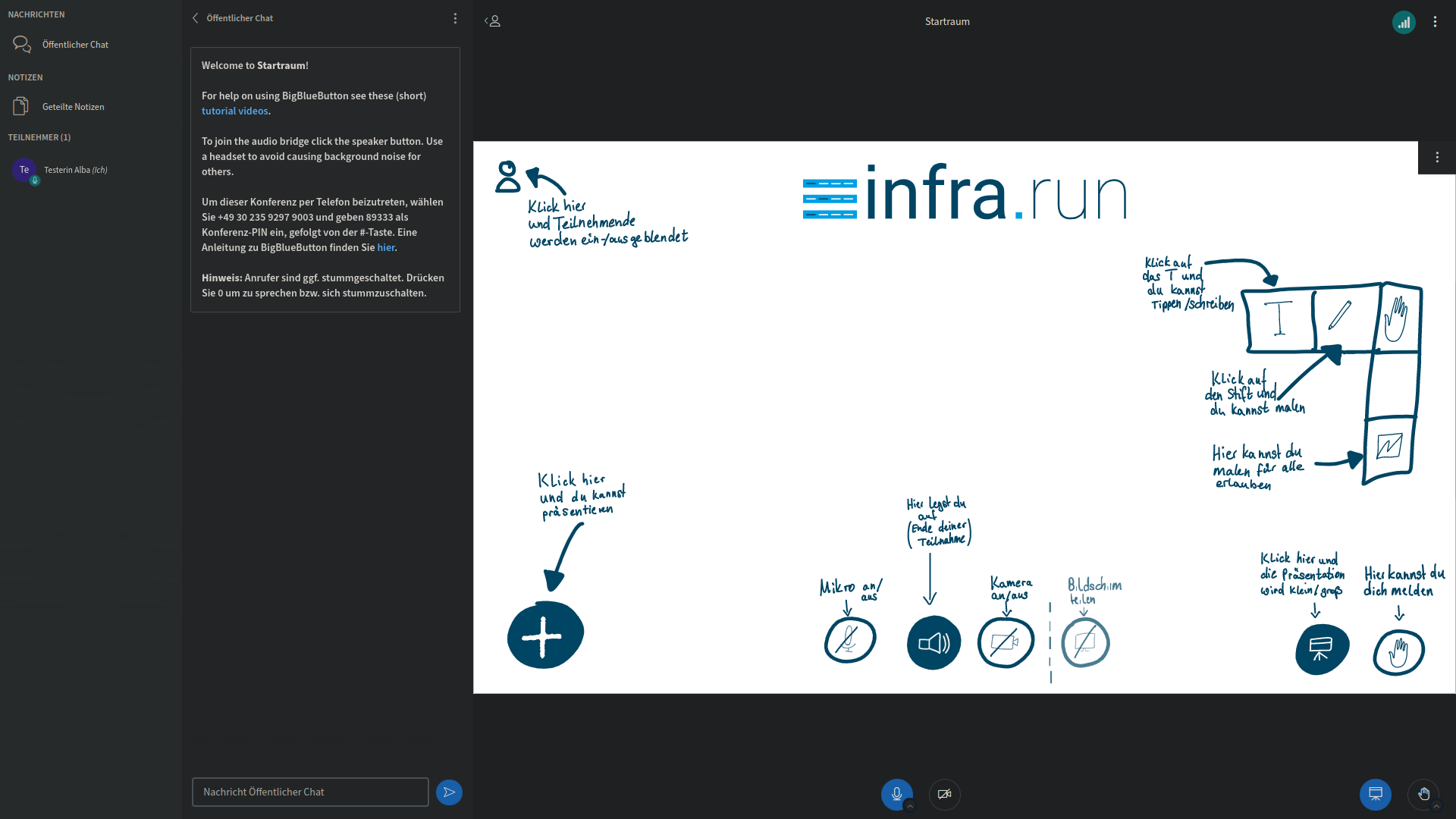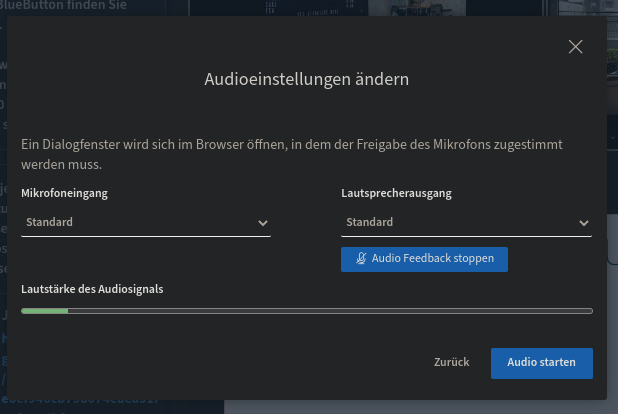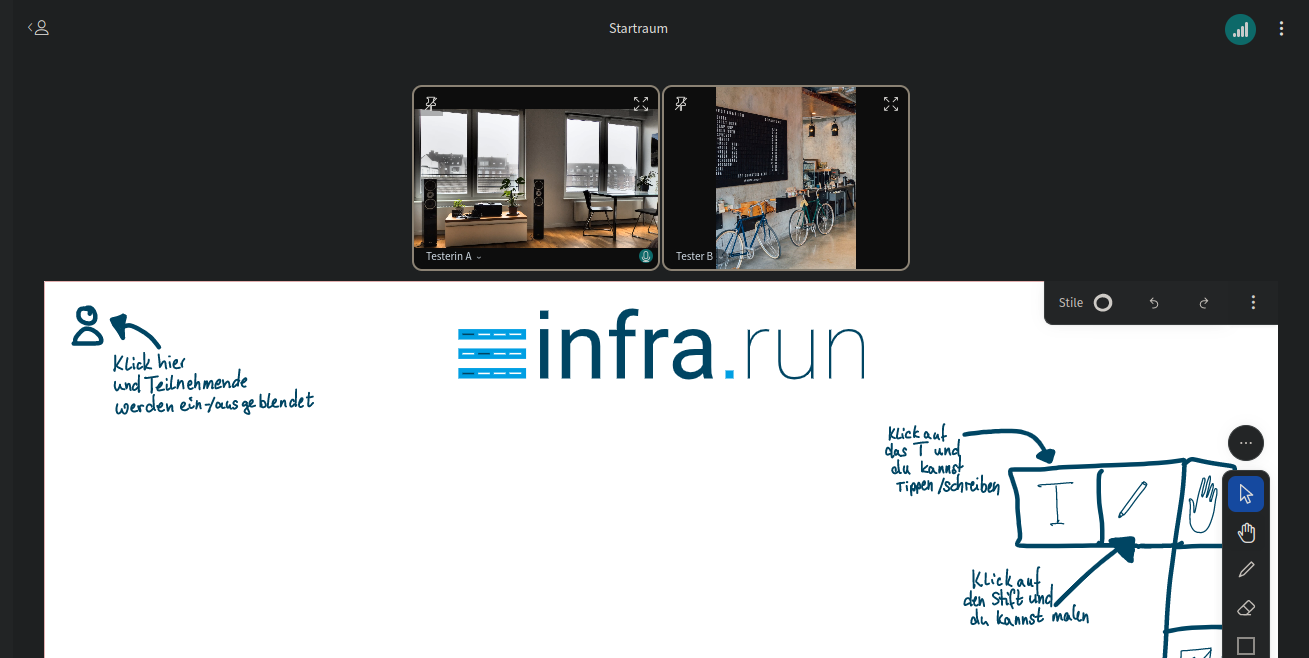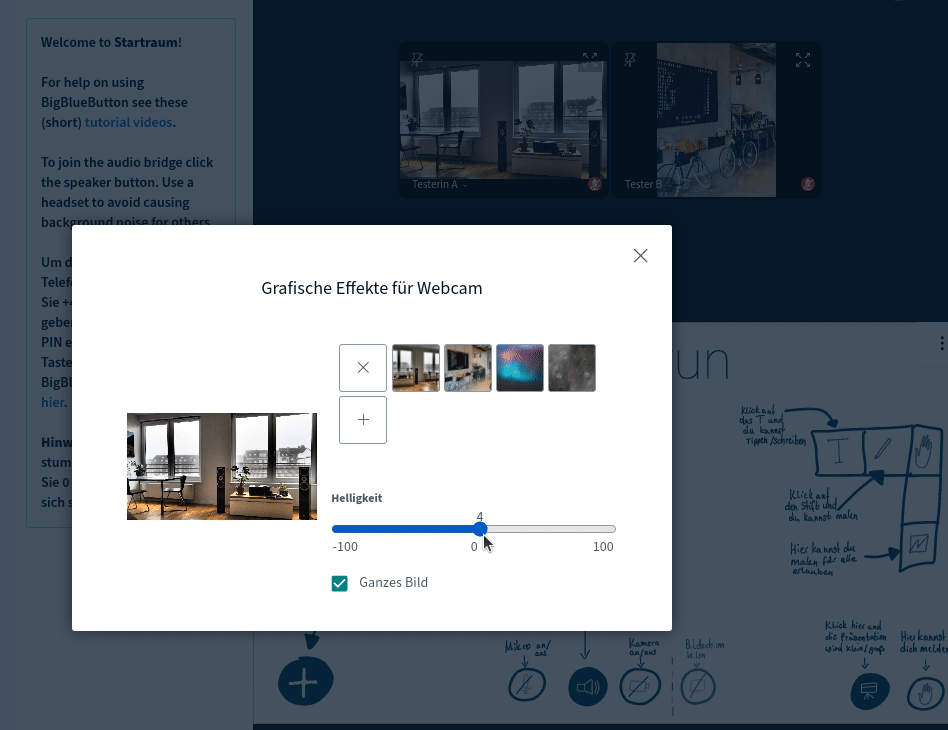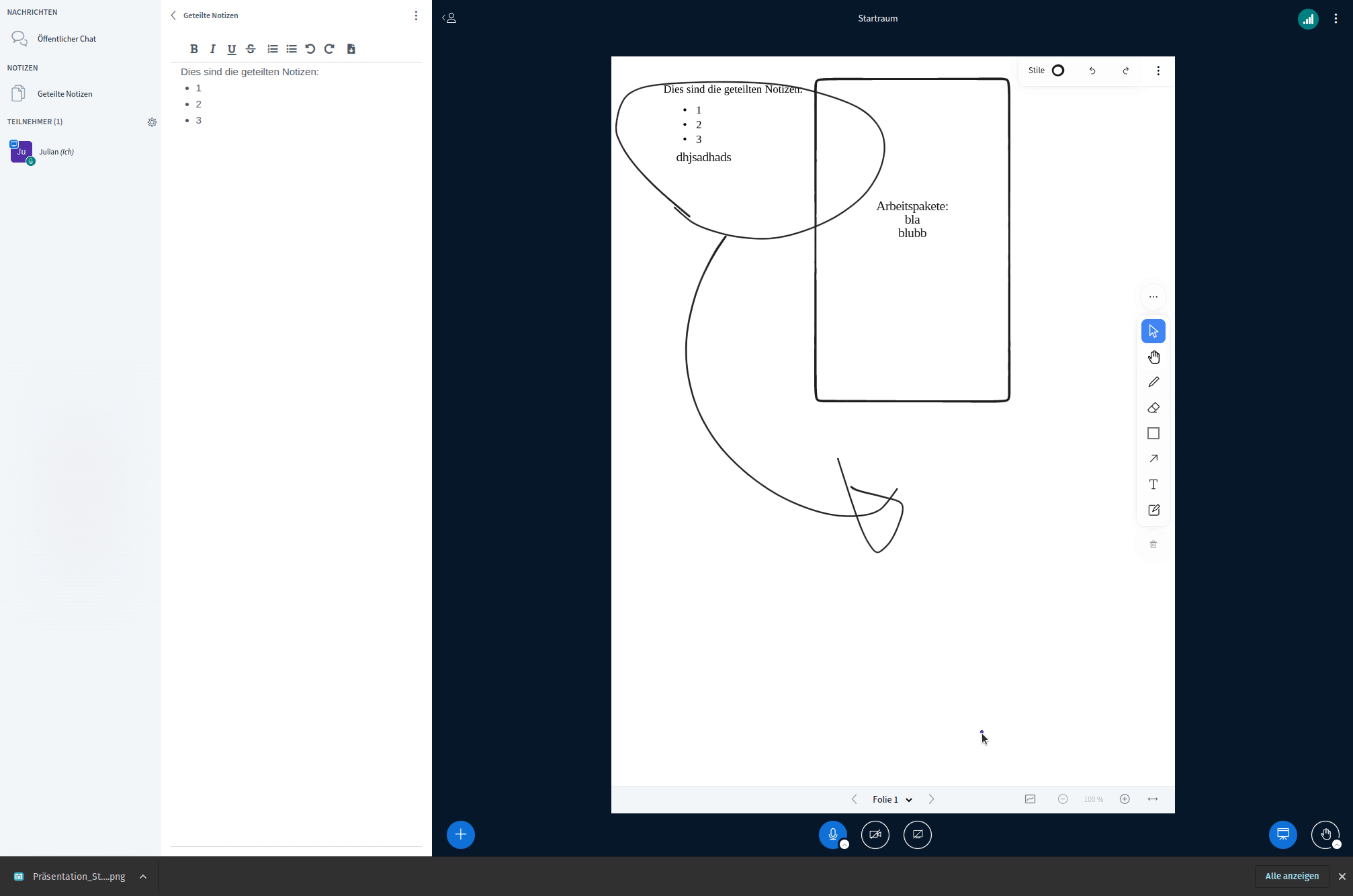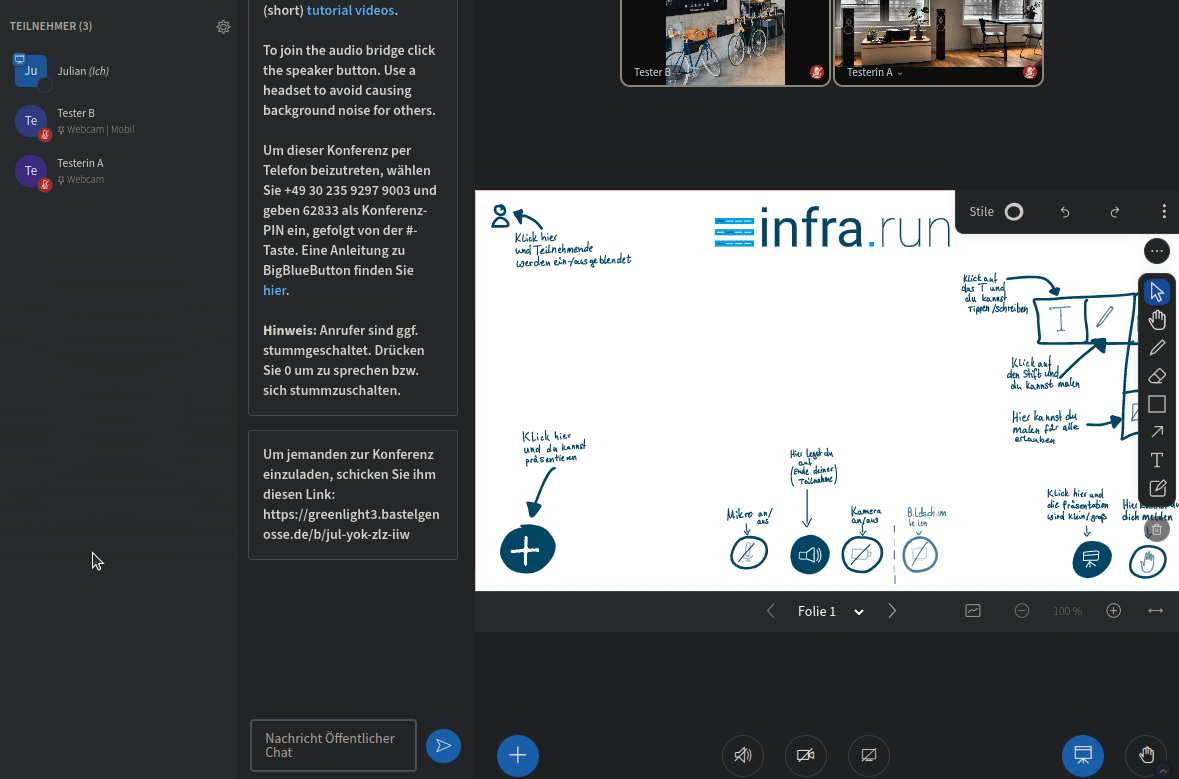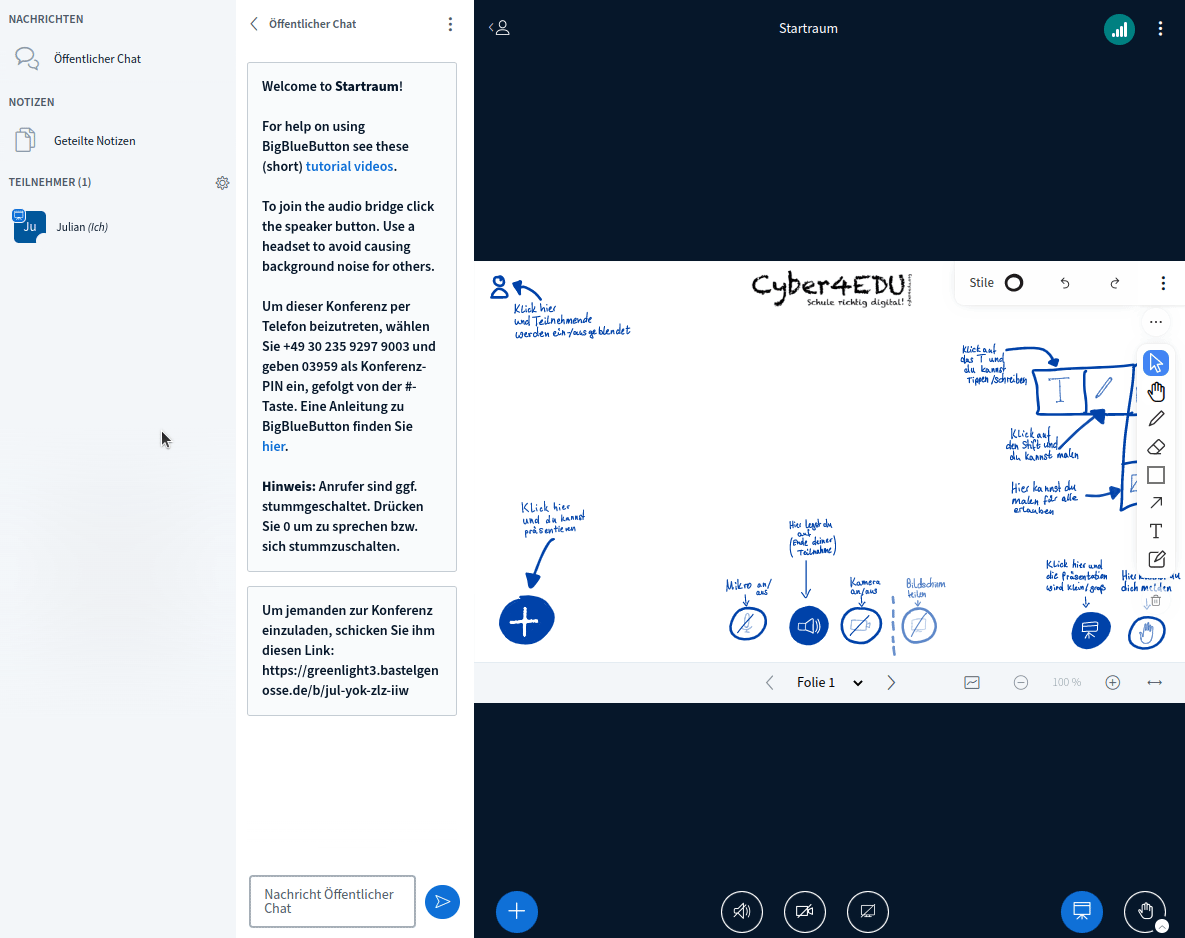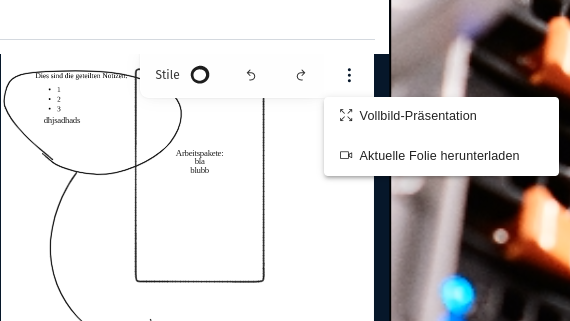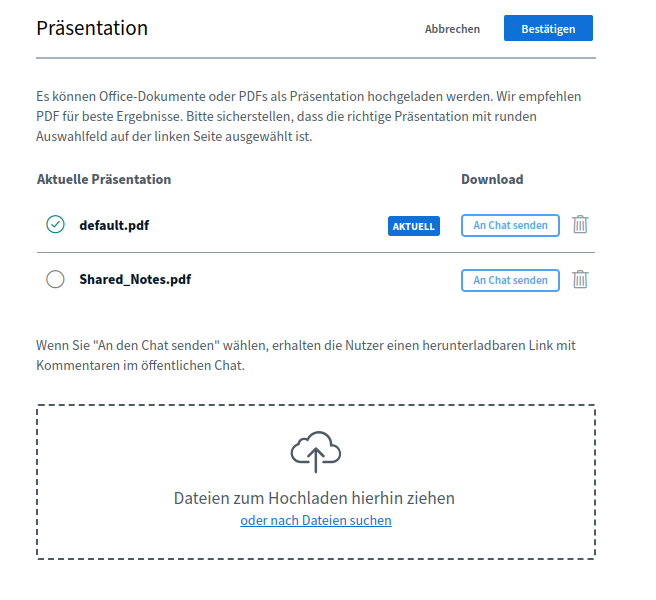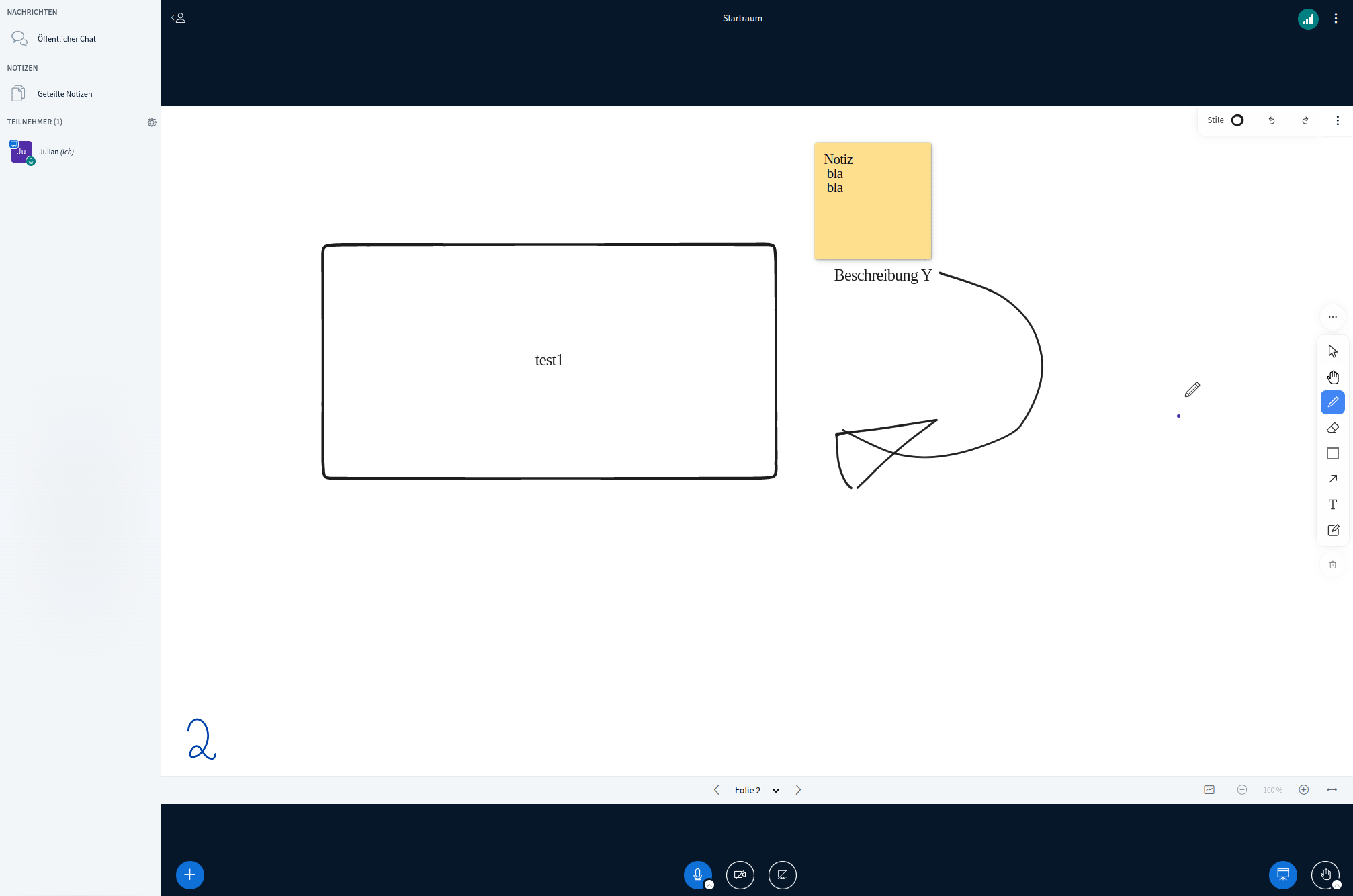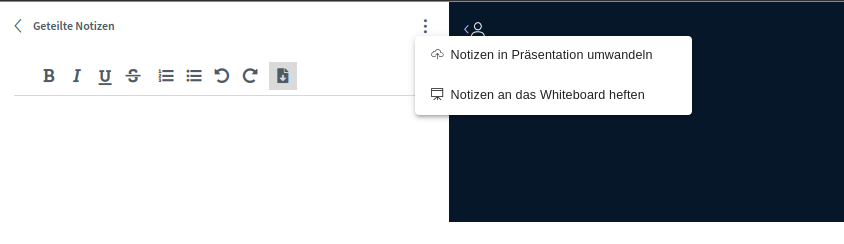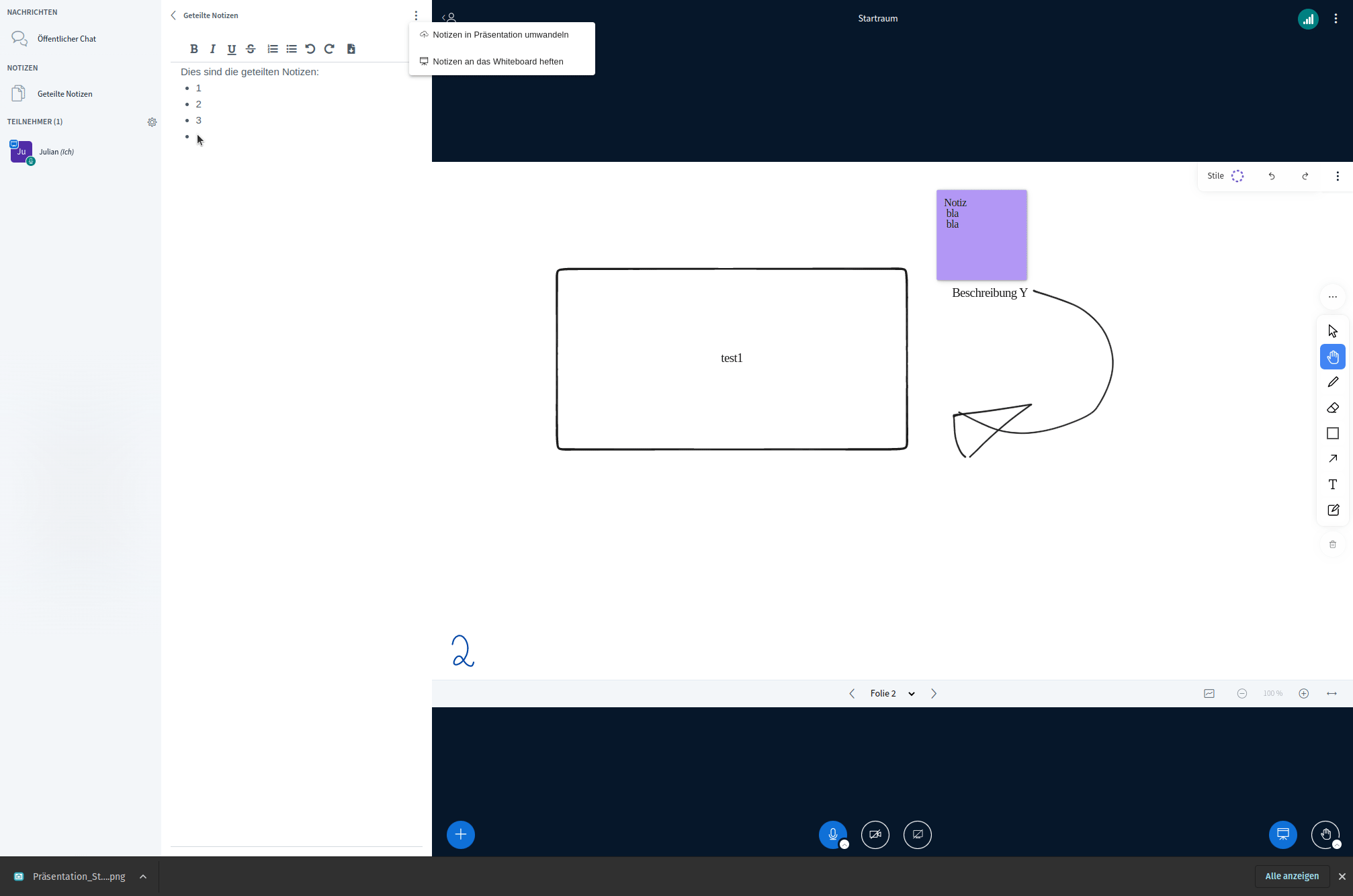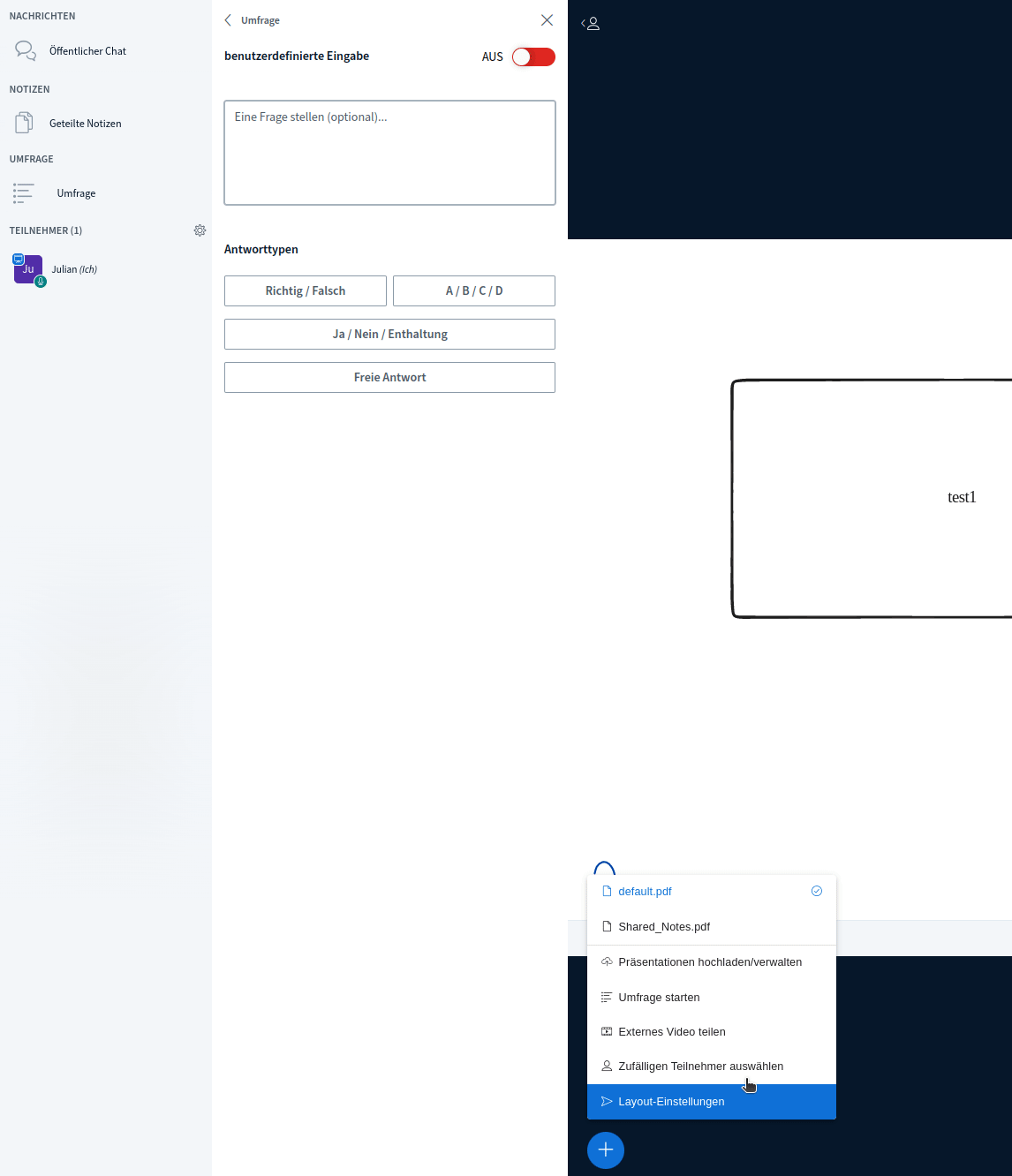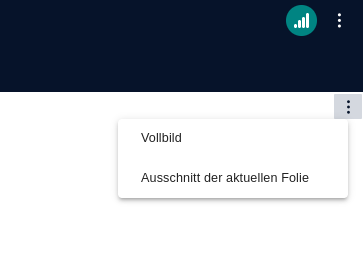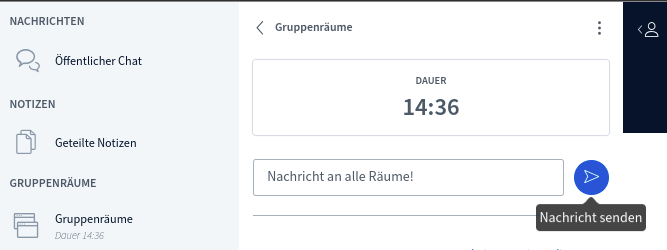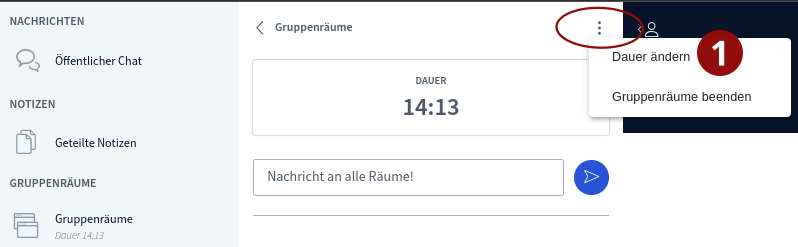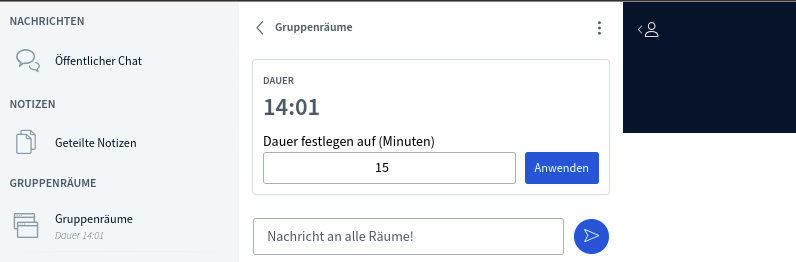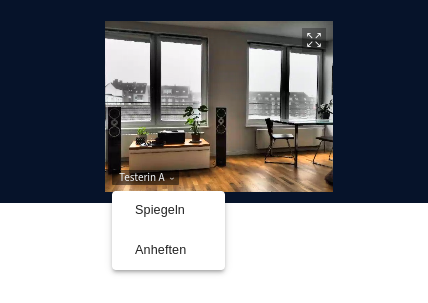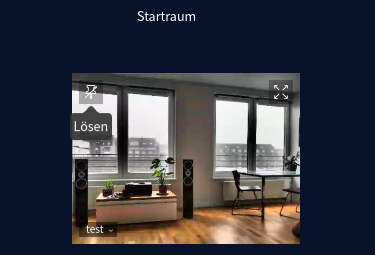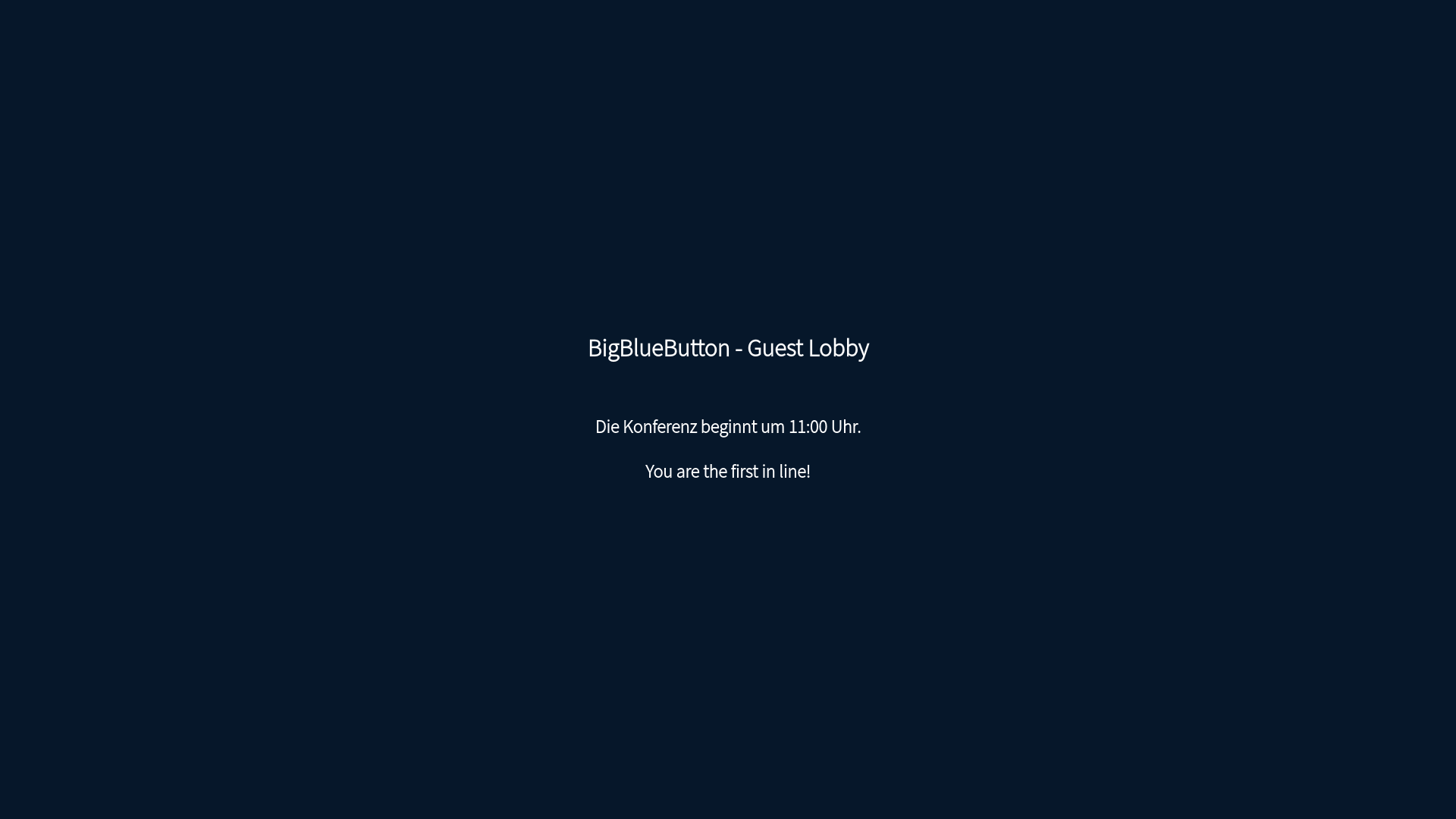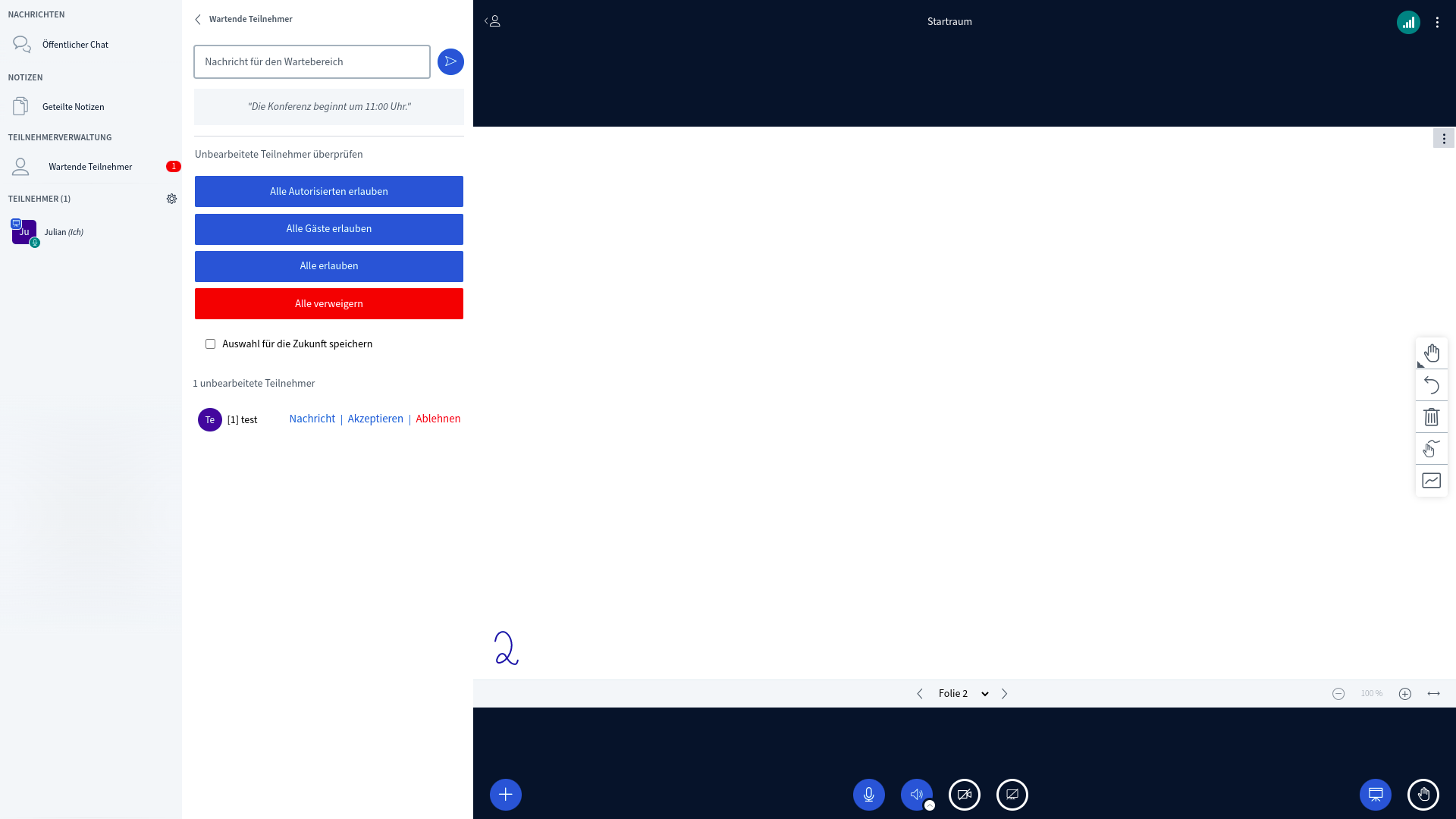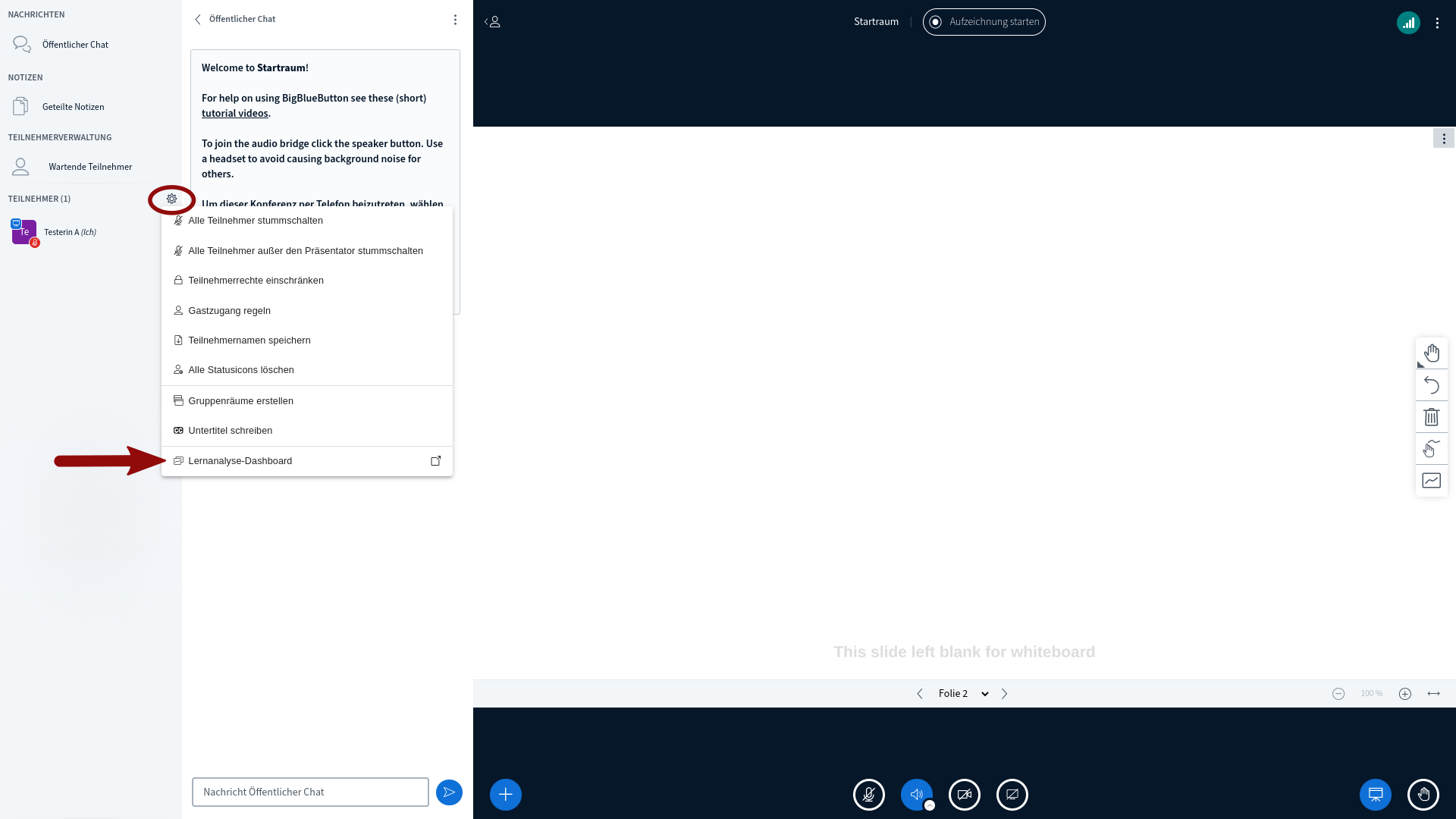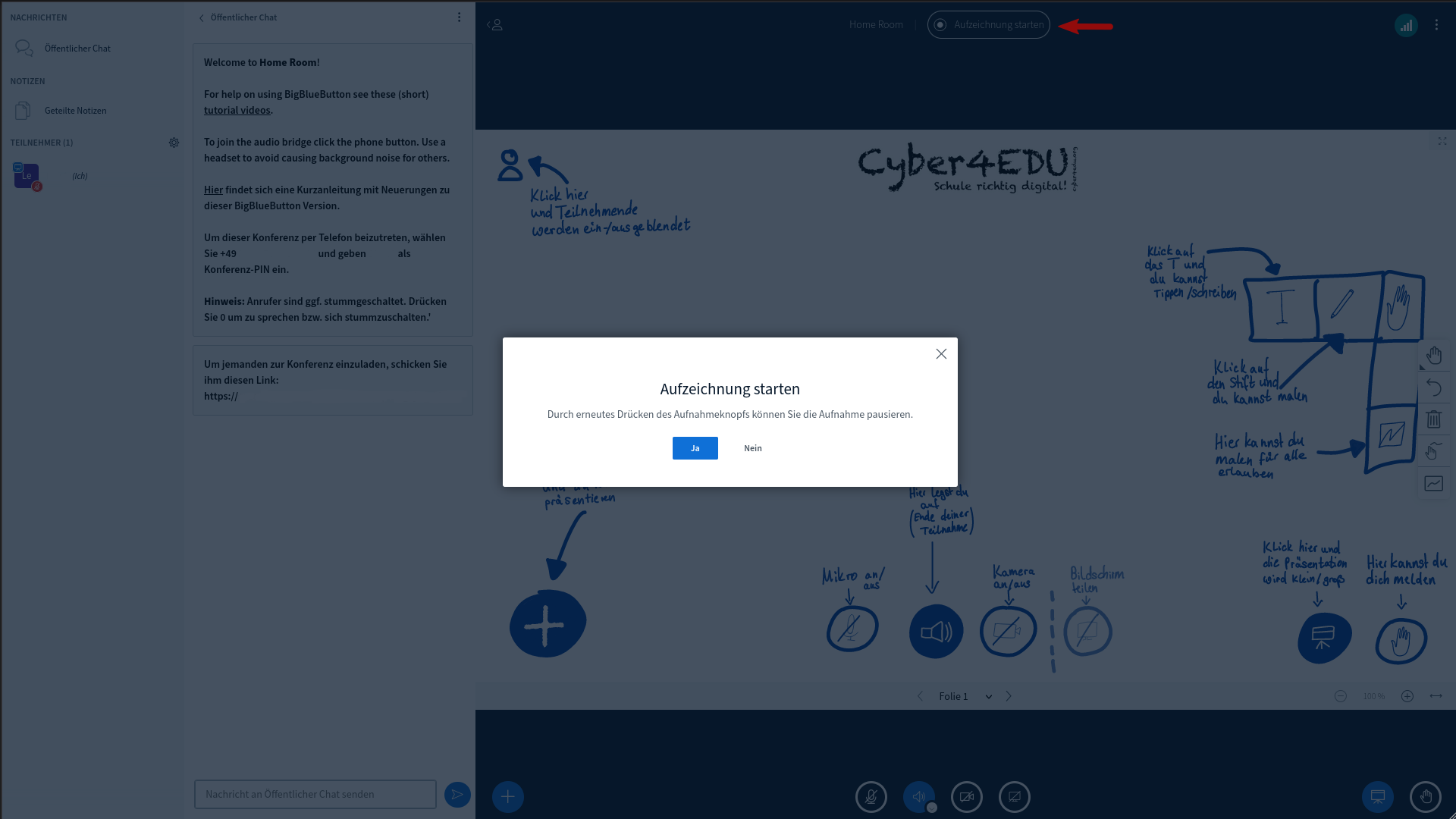Was ist neu in 3.0?
Die Version 3.0.0 von BigBlueButton wurde am 28. Februar 2025 veröffentlicht und steht für Kunden von infra.run seit März auf Anfrage bereit. Die detaillierten Änderungen können im offiziellen BigBlueButton Changelog in englischer Sprache nachgelesen werden. Konkret sind folgende Bereiche betroffen:
Erweiterte Chat-Funktionen
Ab Version 3.0.0 ermöglicht BigBlueButton den Nutzern, ihre eigenen Chat-Nachrichten zu bearbeiten oder zu löschen. Zudem können Benutzer auf Nachrichten mit Emojis reagieren und auf Nachrichten direkt antworten, was die Kommunikation innerhalb des Chats verbessert.


Verbesserte Umfrageergebnisse
Umfrageergebnisse werden nun in Form von professionell gestalteten Grafiken dargestellt, anstelle der bisherigen textbasierten Anzeige. Dies erhöht die Klarheit und Wirkung der präsentierten Ergebnisse.
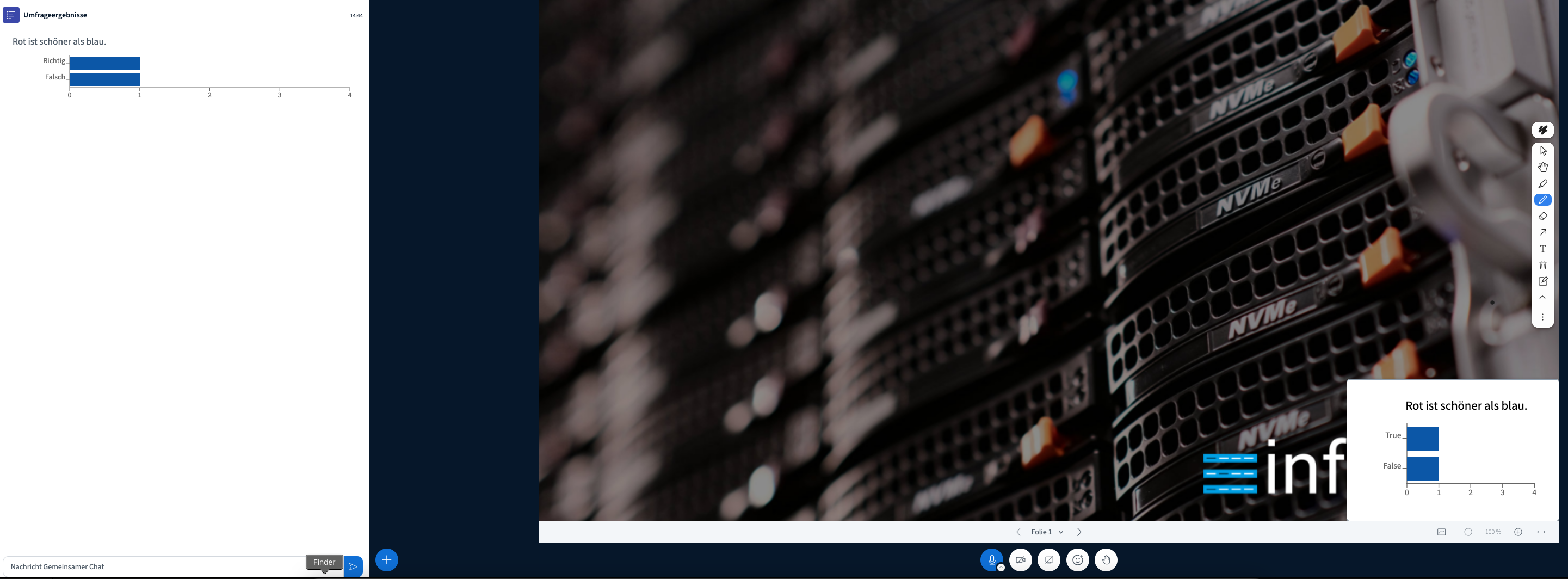
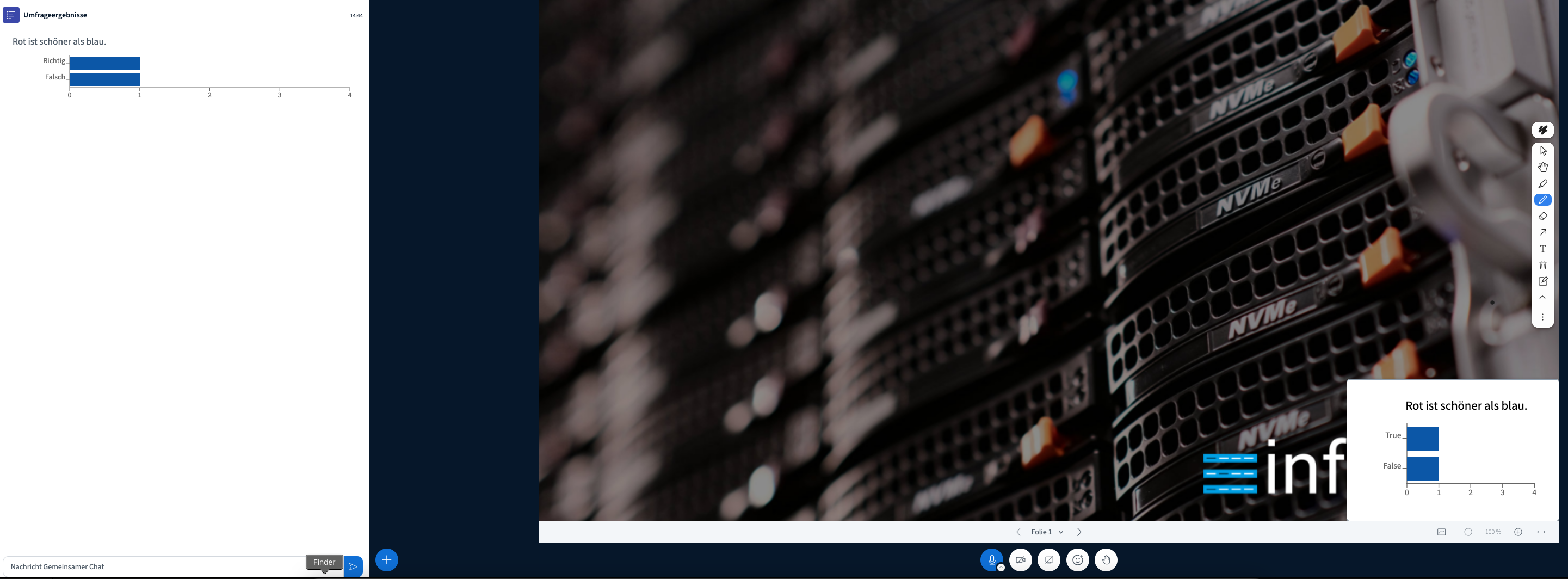
Neue Whiteboard-Werkzeuge
Das Whiteboard wurde um neue Formen, Checkboxen und ein Hervorhebungswerkzeug erweitert. Diese Funktionen ermöglichen es Präsentatoren, Inhalte auf den Folien besser zu annotieren und wichtige Punkte hervorzuheben.
Aufgrund ihres experimentellen Status wird die “Infinite Whiteboard”-Funktion von uns noch nicht unterstützt.
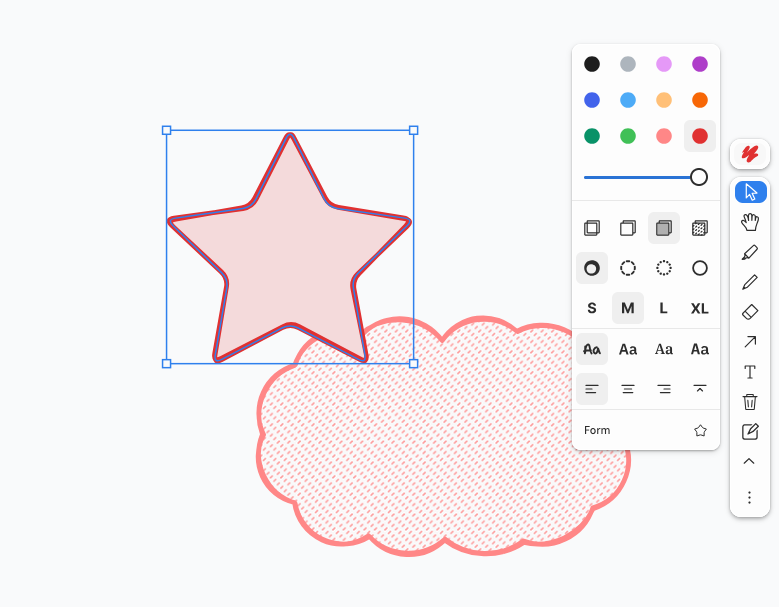
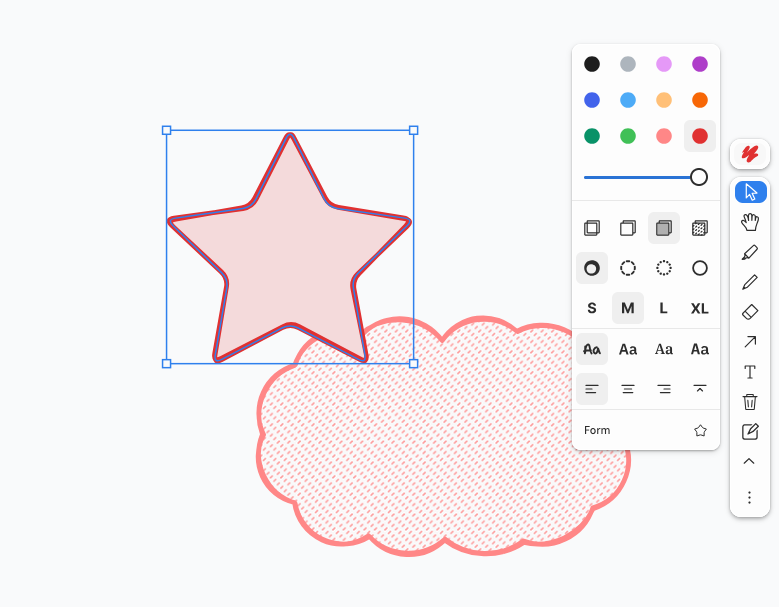
Direkte Schaltflächen für Handheben und Verlassen
Für häufig genutzte Aktionen wie das Heben der Hand und das Verlassen der Sitzung wurden eigene, gut sichtbare Schaltflächen eingeführt. Dies erleichtert den Teilnehmern die Nutzung dieser Funktionen.
Der Handhebe-Button befindet sich unten, der Button für das Verlassen der Sitzung ist in der rechten oberen Ecke zu finden.
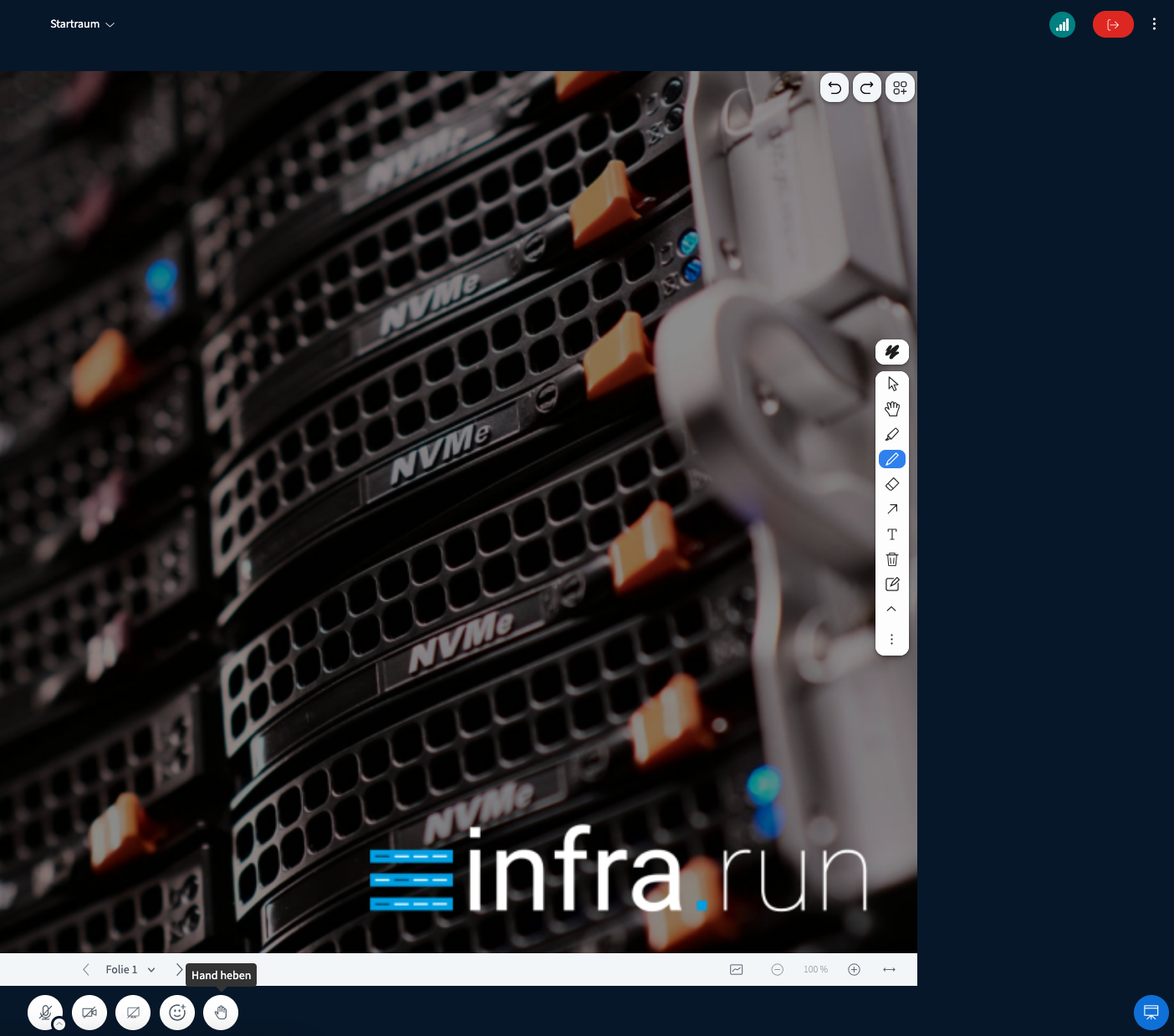
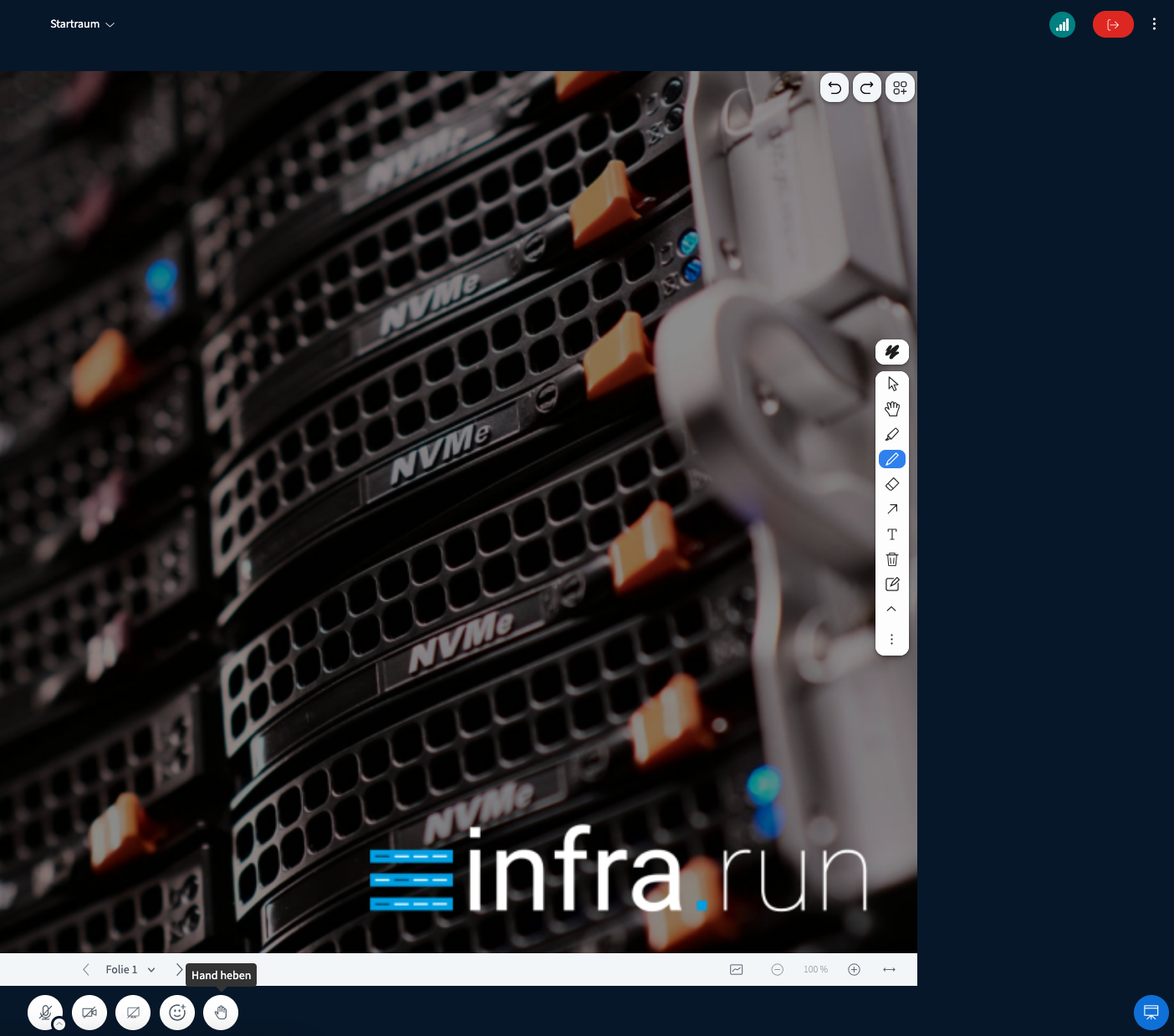
Verlagerung der Sitzungsinformationen
Die Willkommensnachricht und weitere Sitzungsinformationen werden nun in einem eigenen Dialogfeld angezeigt, anstatt im öffentlichen Chat. Dies verhindert, dass wichtige Informationen im Chatverlauf verloren gehen. Standardmäßig ist dieses Dialogfeld beim Betreten eines Raumes geöffnet und kann geschlossen werden. Werden die Infos später benötigt, kann das Dialogfeld durch Klicken auf den Raumnamen wieder geöffnet werden.
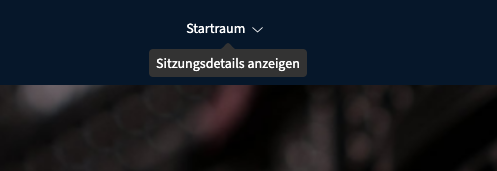
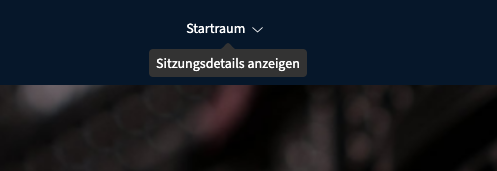
Push-to-talk
In den Einstellungen kann nun die Option “Push-To-Talk” für das Audio aktiviert werden. So ist, während BBB im Vordergrund aktiv ist und gerade kein Textfeld (Chat, Notizen oder Whiteboard) ausgewählt ist, mit dem Drücken der Taste “m” das Mikrofon aktiv geschaltet. “m” kann also gedrückt gehalten werden, um während dieser Zeit zu sprechen, mit dem Loslassen der Taste ist das Mikrofon dann wieder stumm geschalten. Ein kurzes Drücken von “m” kann auch zum generellen Aktiv- oder Stummschalten des Mikrofons benutzt werden. Standardmäßig ist “Push-To-Talk” deaktivert und ist in den Einstellungen > Anwendung oben rechts zu finden.
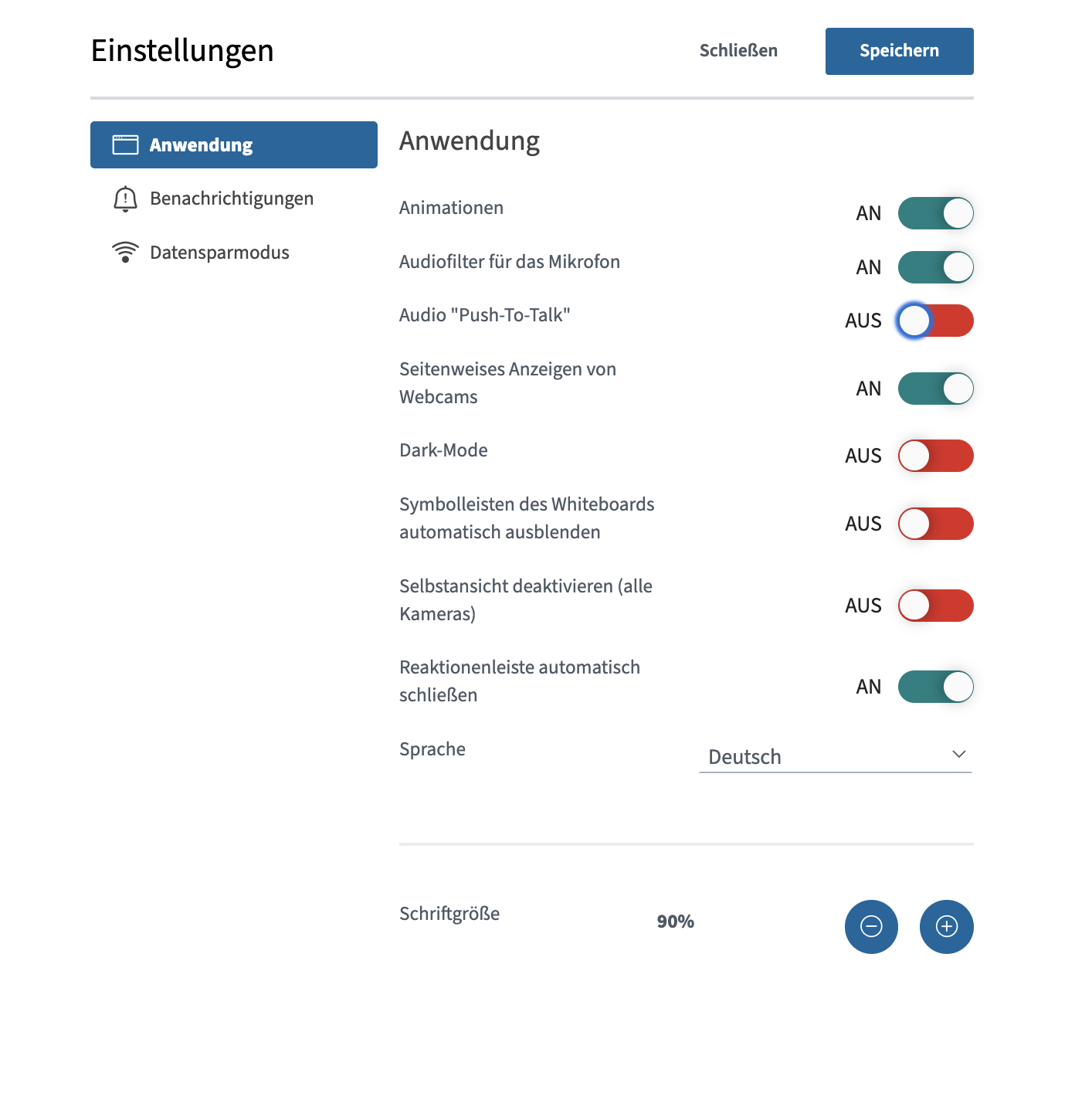
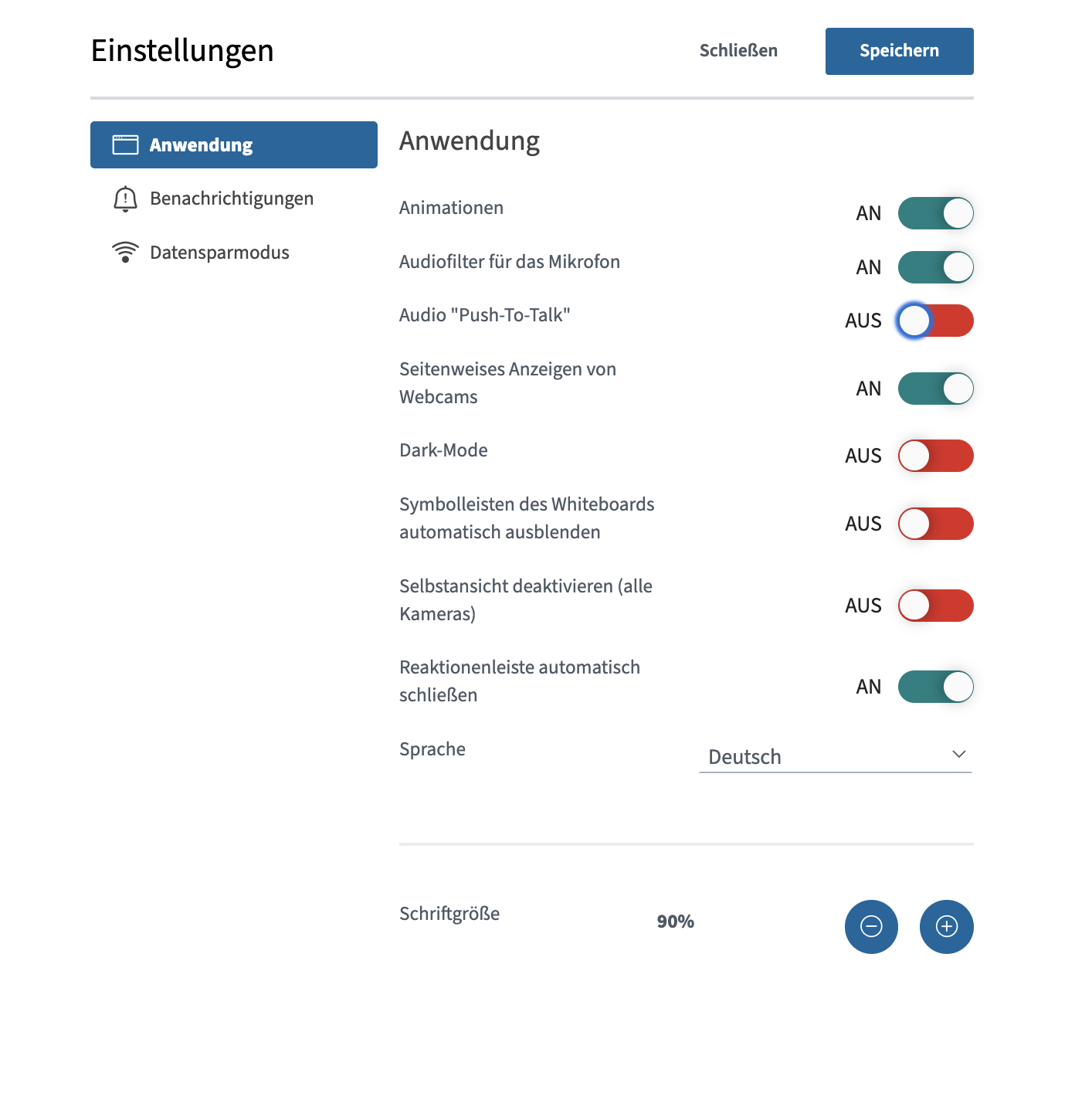
Info
Mehr Details sind in unseren Guides BBB Quickstartguide und BBB Handbuch zu finden, diese wurden mittlerweile auf Version 3.0 aktualisiert.
Durch infra.run bereitgestellte Änderungen
Die Veröffentlichung von BigBlueButton 3.0 haben wir zum Anlass genommen, von neuen oder bereits bestehenden Konfigurationsoptionen Gebrauch zu machen und unsere Infrastruktur zu verbessern:
Wegfall des initialen Dialogs ‘Mit Mikrofon’ oder ‘Nur zuhören’
Im Zuge des Updates funktioniert der Audiostream nun simpler und ermöglicht es, dass der initiale Dialog wegfällt, bei welchem auszuwählen war, ob mit einem Mikrofon teilgenommen oder nur zugehört werden möchte. Dadurch fällt einer der beiden initialen Dialoge weg und es wird so der Beitritt zu einer Konferenz erleichtert.
Die Option “Nur zuhören” ist nun in den Dropwdownotionen des Mikrofons zu finden, sowohl beim Beitritt der Konferenz als auch währenddessen.
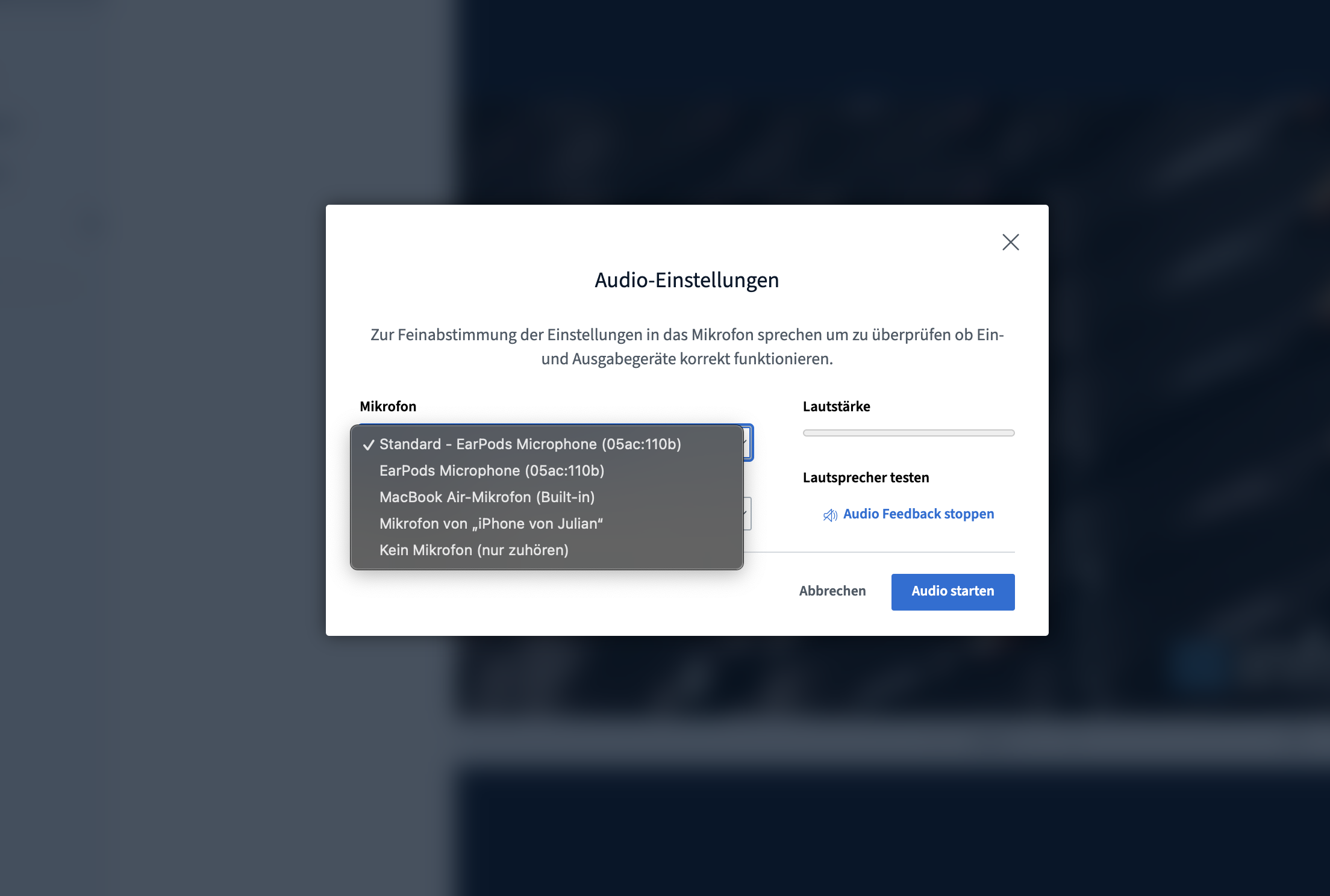
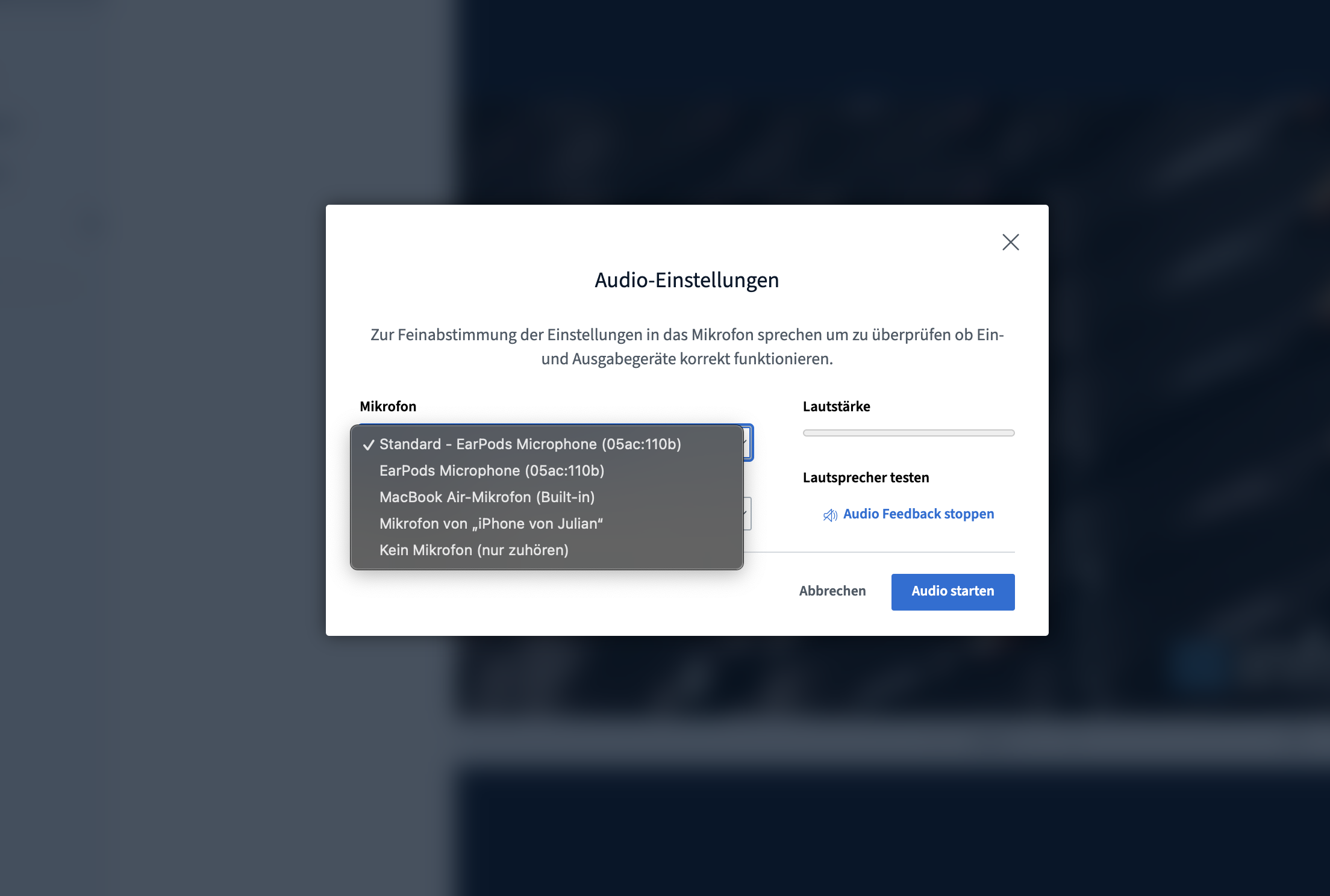
Vgl. auch
Audio verbinden
Persistente Einstellungen im Browser
BigBlueButton speichert üblicherweise Sitzungspräferenzen wie Mikrofon- und Lautsprecherauswahl, Sprachpräferenzen und UI-Anpassungen nicht über das Sitzungsende hinaus. Mit Version 3.0 werden diese Einstellungen nun im LocalStorage des Browsers persistiert. Dadurch bleiben sie auch beim Betreten neuer Räume im gleichen Browser erhalten und müssen nicht jedes Mal neu gesetzt werden.
Einsatz von transparentListenOnly
Mit der Einführung von BigBlueButton 3.0 ist transparentListenOnly offiziell als stabil markiert. Dabei werden Audioverbindungen für Zuhörer optimiert. Nutzer im Zuhörermodus verbinden sich automatisch im Hintergrund mit dem Audio-Stream, ohne dass eine gesonderte Auswahl erforderlich ist. Dies reduziert Verbindungsabbrüche und verbessert die Benutzererfahrung, da weniger manuelle Schritte notwendig sind. Von dieser Funktion profitieren infra.run-Kunden bereits seit geraumer Zeit in 2.7. Es erlaubt deutlich mehr Nutzer in einer Konferenz.
Gepoolte TURN-Server
Für Betreuer von Unternehmensnetzwerken relevant: Für unsere BigBlueButton 3.0-Installationen setzen wir nun gepoolte TURN-Server ein. Die Adressen lauten nun turn.g60.infra.run und turn.w40.infra.run. Die eingesetzten IP-Bereiche ändern sich dabei nicht. Näheres entnehmen Sie bitte dem Firewallguide.
Hinweis zur Unterstützung von Plugins
BigBlueButton 3.0 verfügt über eine Plugin-Schnittstelle. Sobald Plugins in einer stabilen Version bereitstehen, werden wir diese ebenfalls zur Verfügung stellen.
Was war neu in Version 2.7.16
Mit dem Update von BigBlueButton auf 2.7.16 haben wir auf Kundenwunsch das “Podcast”-Format hinzugefügt. Hierbei stehen neue Aufzeichnungen dann auch als reines Audio zur Verfügung. Alte Aufzeichnungen sind davon nicht berührt, ein nachträgliches Hinzufügen der Aufzeichnungen als Podcast ist leider nicht möglich.
Hier im Folgenden beispielhaft die Darstellung in Greenlight 3:
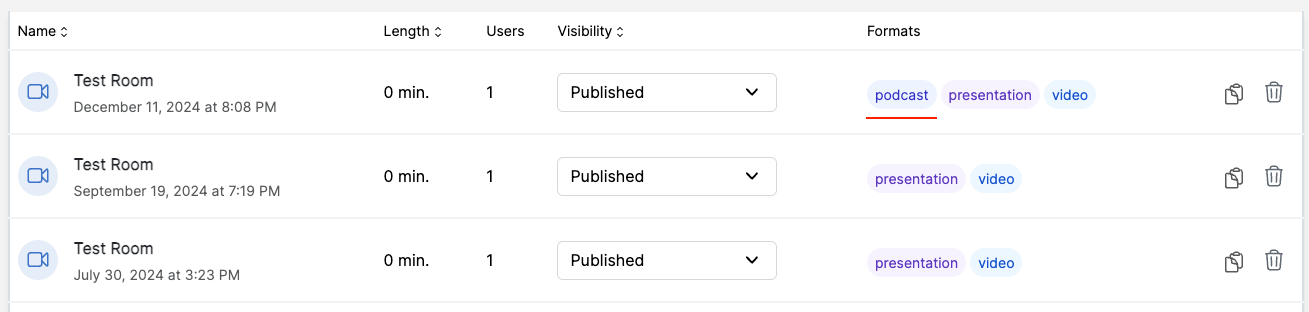
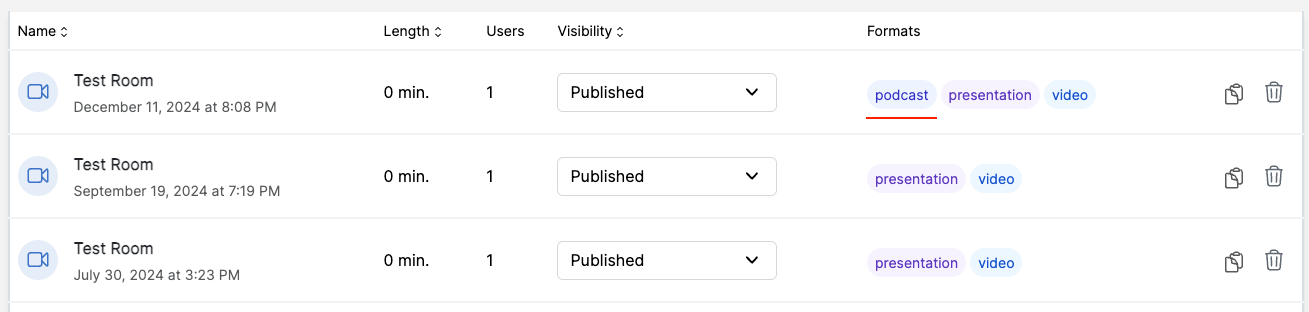
Info
Bitte beachten Sie, dass die Darstellung des Podcast-Formates eben so wie die des Video-Formates nicht von allen Frontends unterstützt wird.
Was war neu in Version 2.7.13?
Mit dem Update von BigBlueButton auf 2.7.13 haben wir uns entschieden, eine häufig nachgefragte Funktionen zu
aktivieren:
Bisher verstecke sich die Funktion “Konferenz verlassen” im Dreipunkt- / “Optionen”-Menü oben rechts. Um eine Konferenz nun einfacher verlassen zu können, erscheint nun neben dem Menü ein eigener roter Button “Verlassen”, um so die Konferenz direkter verlassen zu können.
Moderator*innen können über das Menü hinter diesem Knopf die Konferenz für alle beenden. Damit werden alle Teilnehmenden aus der Sitzung entfernt, bei Sitzungen, die aufgezeichnet wurden beginnt dann sofort die Verarbeitung der Aufzeichnung.
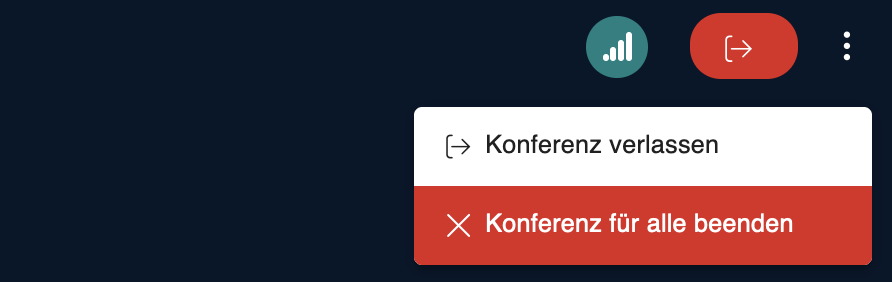
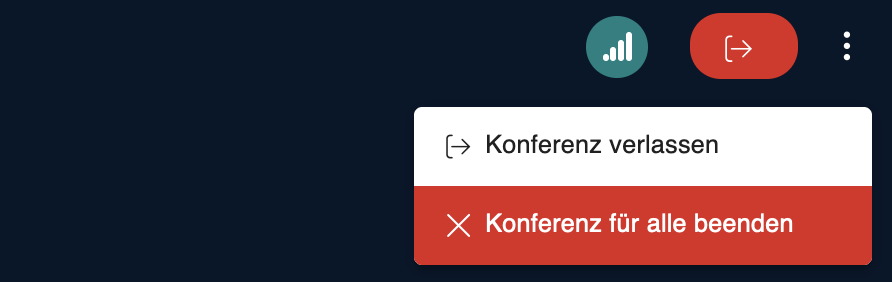
Mehr Annotationen möglich
Bisher gab es ein Limit von 300 Annotationen auf dem Whiteboard. Dieses wurde auf 500 erhöht.
Was war neu in Version 2.7.3?
Mit dem neuen Update von BigBlueButton auf 2.7.3 wurden einige Funktionen verbessert und auch Fehler beseitigt, es wurden aber auch neue Features ergänzt. Konkret kommt es zu folgenden Änderungen:
Die Layout-Einstellungen wandern in das Dreipunkt-Menü
Bisher waren die Layout-Einstellungen im Bereich des “+"-Menüs unten links zu finden, nun aber sind diese oben rechts im Dreipunkt- / “Optionen”-Menü verankert. Das “+"-Menü wird ab sofort für Teilnehmer:innen ohne Moderations- oder Präsentationsrechte nicht mehr angezeigt, da alle Optionen für diese Personen im Bereich der Teilnehmendenliste oder in den Optionen oben rechts zu finden sind.
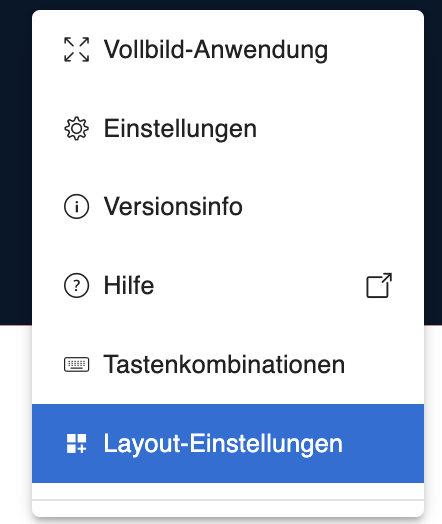
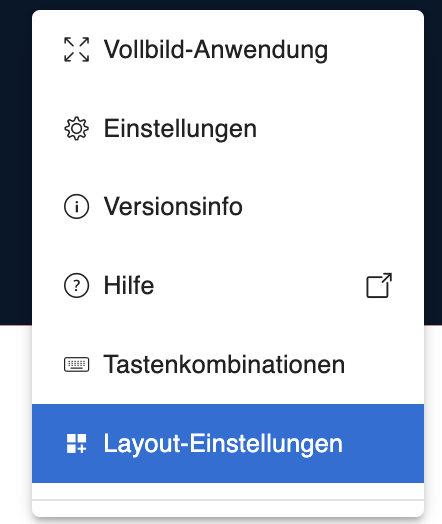
Reaktionen als 3D-Effekt
Reaktionen aus der Reaktionsleiste unten mittig haben nun jeweils einen 3D-Effekt.
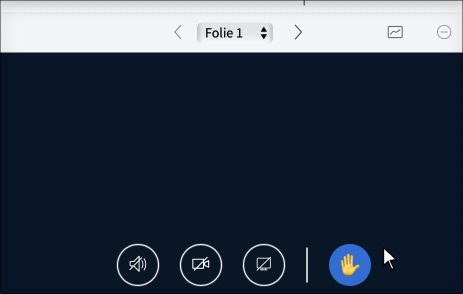
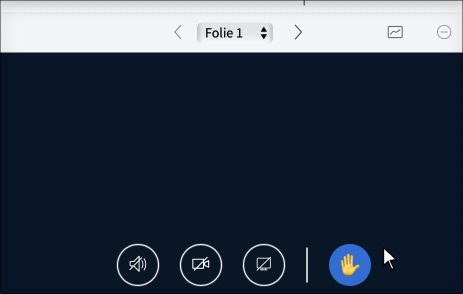 Ferner kam mit einem macOS Update im November 2023 die Funktion hinzu, Reaktionen durch Gesten über die Webcam zu geben. So führen verschiedene Gesten im Sichtfeld der eigenen Webcam zu unterschiedlichen 3D-animierten Reaktionen im übertragenen Kamerabild. Um die Funktion zu deaktiveren bzw. zu steuern, können macOS-User jeweils an ihrem Gerät “Reaktionen” im Menü “Video” oben in der Menüleiste wählen. Mehr Infos finden Sie hier: https://support.apple.com/de-de/105117.
Ferner kam mit einem macOS Update im November 2023 die Funktion hinzu, Reaktionen durch Gesten über die Webcam zu geben. So führen verschiedene Gesten im Sichtfeld der eigenen Webcam zu unterschiedlichen 3D-animierten Reaktionen im übertragenen Kamerabild. Um die Funktion zu deaktiveren bzw. zu steuern, können macOS-User jeweils an ihrem Gerät “Reaktionen” im Menü “Video” oben in der Menüleiste wählen. Mehr Infos finden Sie hier: https://support.apple.com/de-de/105117.
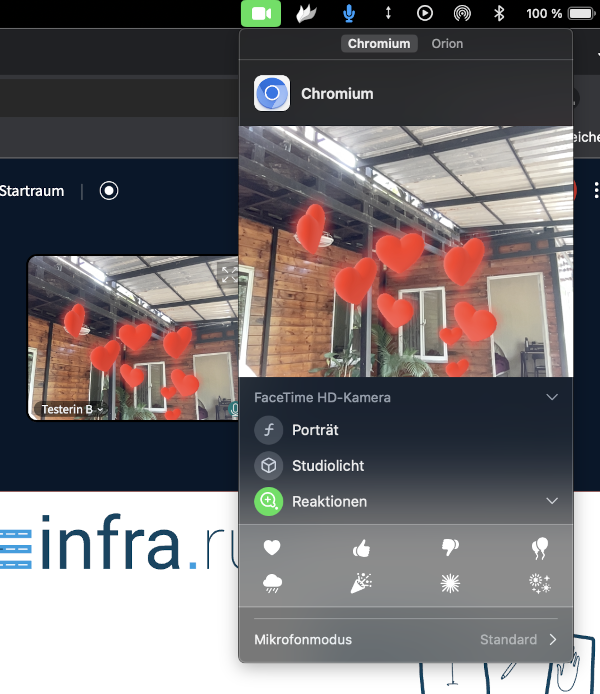
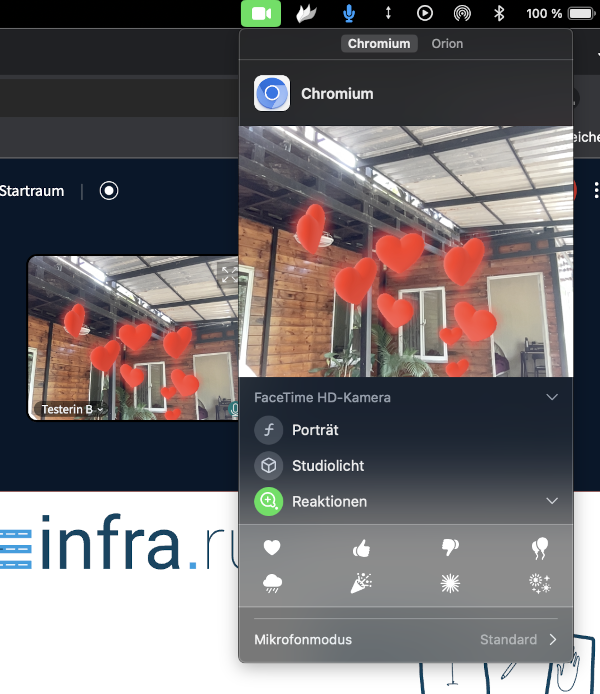
Was war neu in Version 2.7?
Mit der Version 2.7 bekam BigBlueButton neue Features, überarbeitete Menüs, neue Wege der Interaktion sowie bessere Performance. Die genauen Änderungen können im offiziellen BBB 2.7 Changelog in englischer Sprache nachgelesen werden. Interessante Änderungen gibt es in folgenden Bereichen:
Gitter-Layout / “Video im Zentrum”
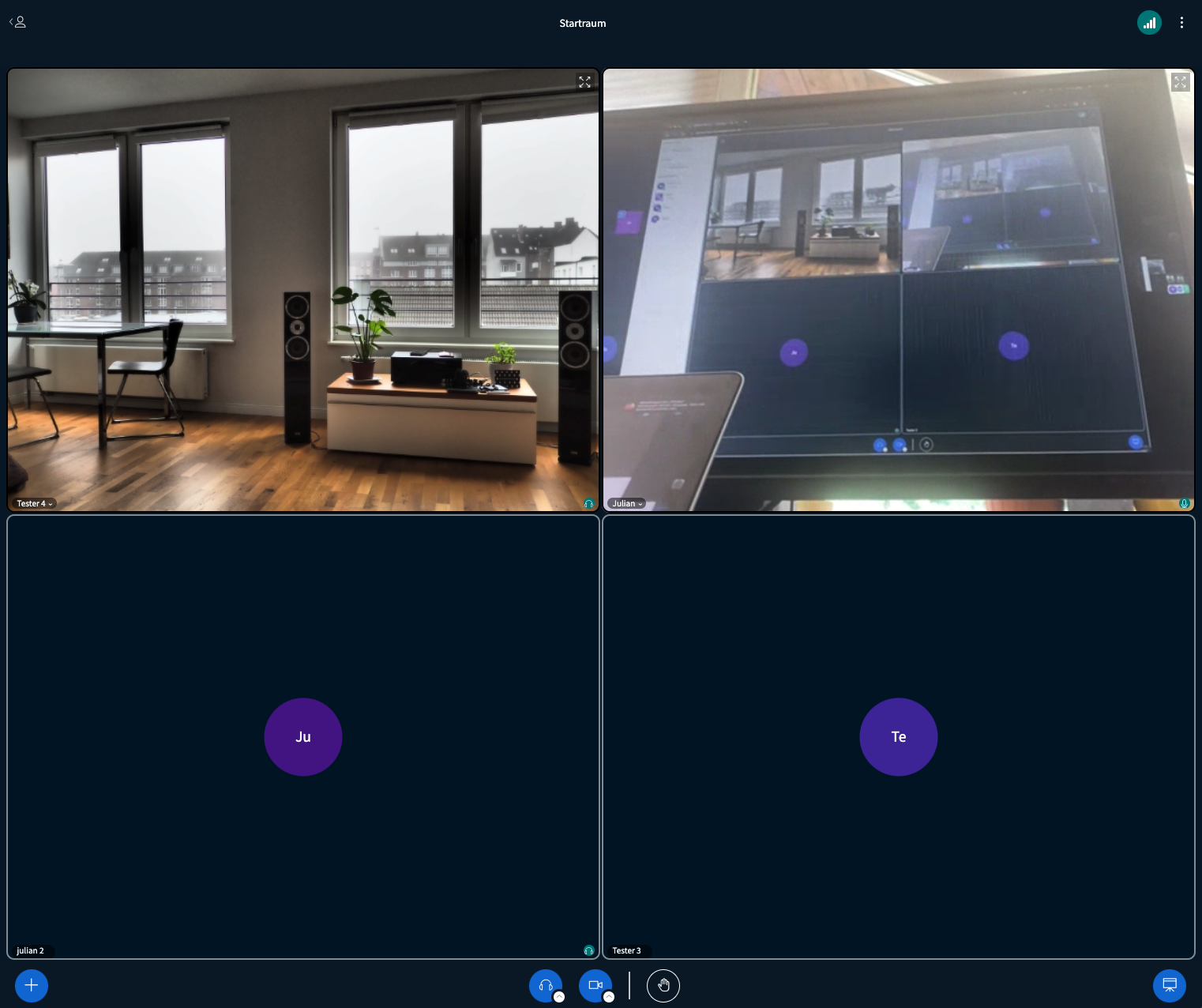
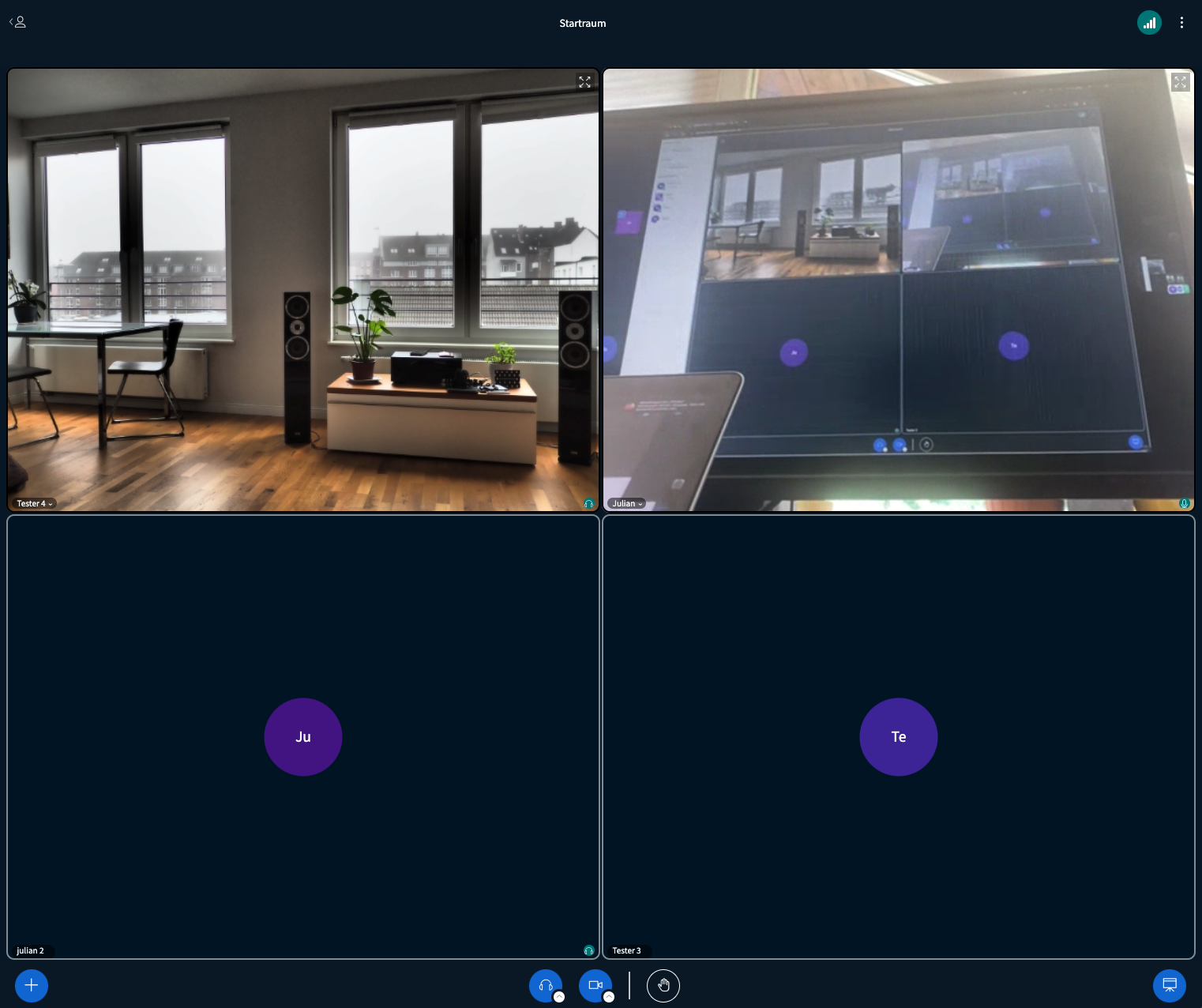 Im neuen Design des Gitter-Layouts / “Video im Zentrum” werden alle Teilnehmenden mit einer Kachel repräsentiert, auch wenn sie ohne Kamera am Meeting teilnehmen. Dies sorgt für eine bessere Wahrnehmbarkeit aller Teilnehmenden. Zu finden sind die Layout-Einstellungen im Kontextmenü “+” unten links im Bildschirmbereich.
Im neuen Design des Gitter-Layouts / “Video im Zentrum” werden alle Teilnehmenden mit einer Kachel repräsentiert, auch wenn sie ohne Kamera am Meeting teilnehmen. Dies sorgt für eine bessere Wahrnehmbarkeit aller Teilnehmenden. Zu finden sind die Layout-Einstellungen im Kontextmenü “+” unten links im Bildschirmbereich.
Vgl. auch
Layout-Einstellungen
Kamera als Präsentation teilen
Mit BBB 2.7 kann über die Option “Kamera als Inhalt teilen” (im Kontextmenü “+” unten links) eine Kamera an Stelle der Präsentationsfolien angezeigt werden. Dies kann nützlich sein, um etwa Experimente oder Live-Nahaufnahmen von Unterrichtsgegenständen in den Vordergrund zu rücken.
Vgl. auch
Präsentationen: Kamera als Inhalt teilen
Eigenes Videobild abschalten
Die neuen Version erlaubt es, dem Phänomen der “Videokonferenzmüdigkeit” vorzubeugen, welches durch ständiges Sehen des eigenen Kamerabildes entstehen kann. Wird dieses Feature genutzt, erinnert ein Overlay jedoch stets daran, dass die eigene Kamera noch aktiv ist. Die Selbstansicht kann jeder Zeit wiederhergestellt werden. Zu finden ist diese Funktion in den Optionen für das Kamerabild bei den Buttons unten mittig am Bildschirm. 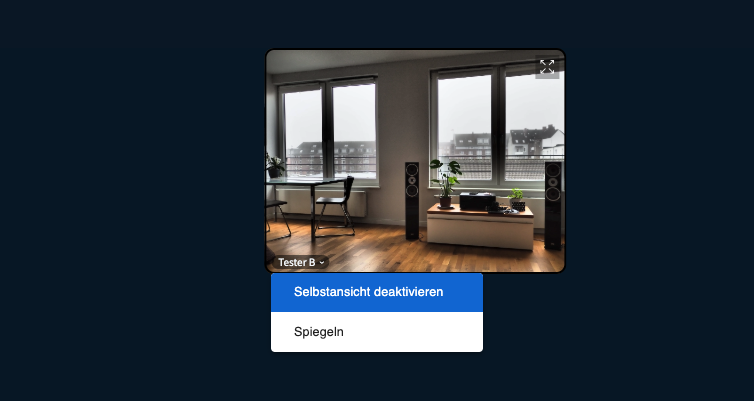
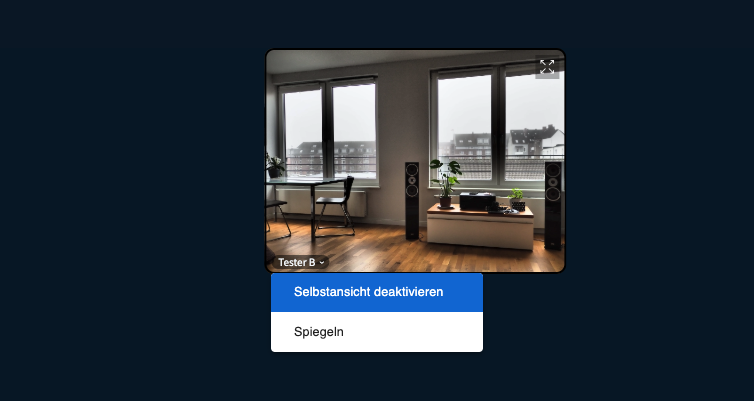
Vgl. auch
Kamera / Webcam
Herunterladen der Original-Präsentation sowie inklusive Annotationen möglich
In früheren Versionen lies sich die gesamte Originalpräsentation herunterladen (sichtbar am kleinen Pfeil unten links direkt auf der Präsentation). In BigBlueButton 2.6 wurde die Option mit der Fähigkeit ersetzt, die Folien mit allen erstellten Anmerkungen herunterzuladen (auf der Präsentation oben links “aktuelle Folie herunterladen”). Die neue Version bietet nun beide Optionen an. 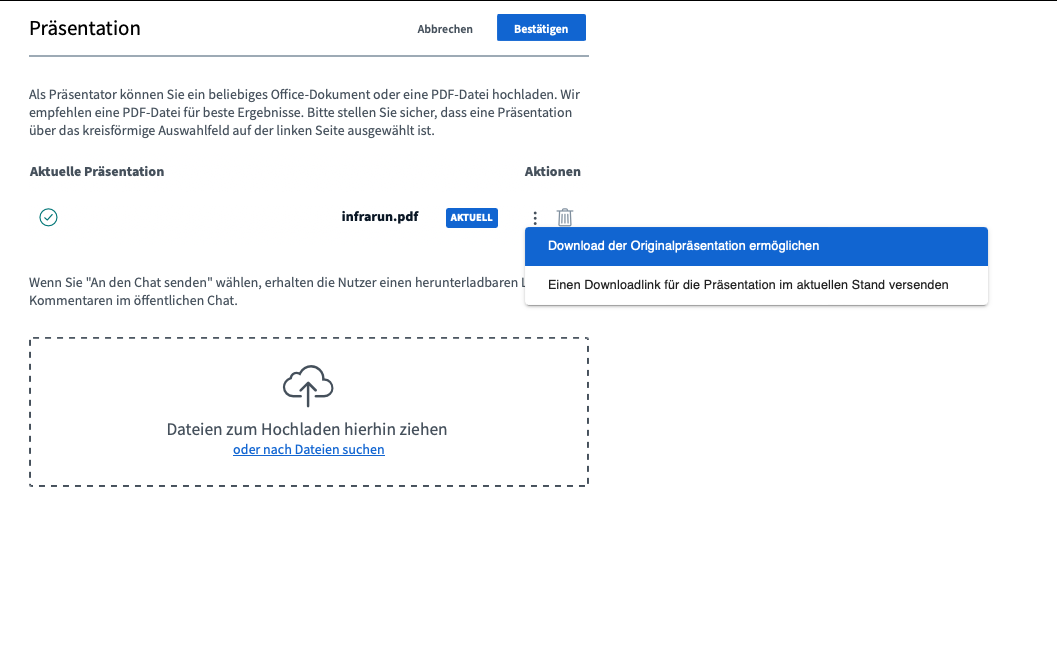
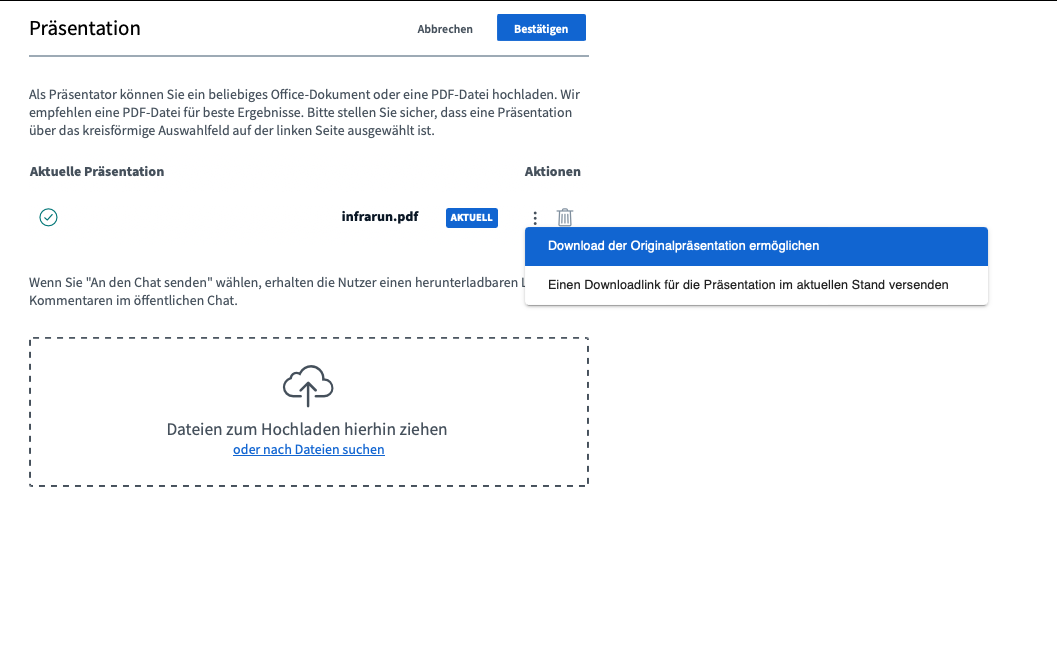
Vgl. auch
Alles zu Präsentationen
Stoppuhr / Kurzzeitwecker
Eine oft angefragte Funktion war die Anzeige eines Countdowns oder einer Stoppuhr, welche allen Teilnehmenden angezeigt wird. Diese Funktion ist nun verfügbar. Alle Teilnehmenden erhalten zudem eine Audio-Benachrichtigung wenn die Zeit abläuft. Zu finden ist die Funktion “Kurzzeitwecker/Stoppuhr aktivieren/abschalten” im Kontextmenü “+” unten links.
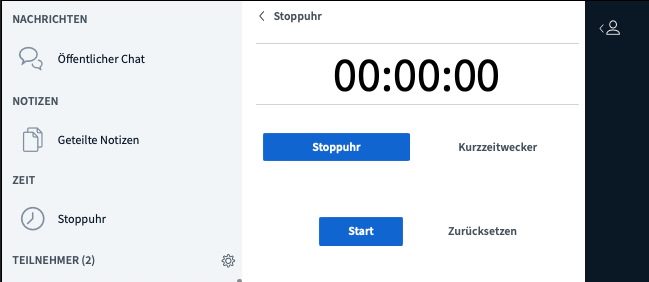
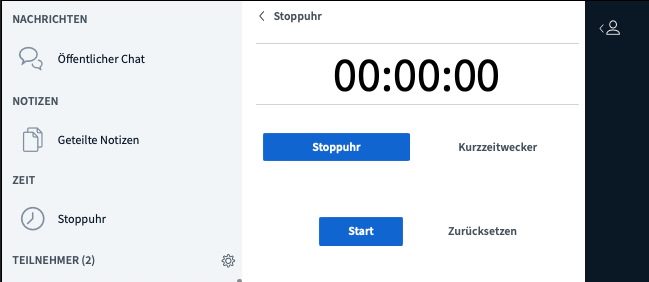
Vgl. auch
Stoppuhr / Kurzzeitwecker
Einschlafsperre für mobile Endgeräte
Version 2.7 verhindert auf mobilen Endgeräten, dass sich diese in den Schlafmodus begeben, solange sie aktiv an der Konferenz teilnehmen. Der Bildschirm bleibt aktiv und Audio- und Videoverbindungen werden nicht länger vom Endgerät getrennt um Strom zu sparen. Sollte der Browser das sogenannte “WakeLock”-Feature nicht unterstützen, zeigt BigBlueButton eine entsprechende Warnung an. Dadurch lässt es sich nun angenehmer mit Smartphones an BBB-Konferenzen teilnehmen.
Reaktionsleiste
Statt wie bisher über den eigenen Avatar, können Reaktionen und die Funktion “Hand heben” nun über die Reaktionsleiste gesetzt werden. Dieser Button befindet sich im Bildschirm unten mittig.
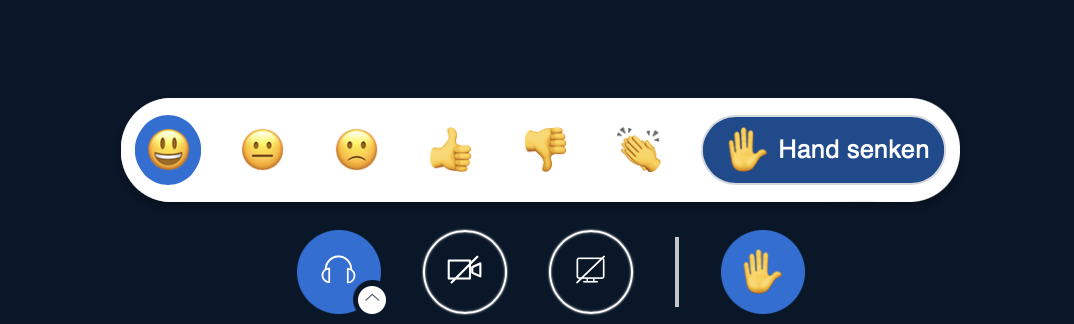
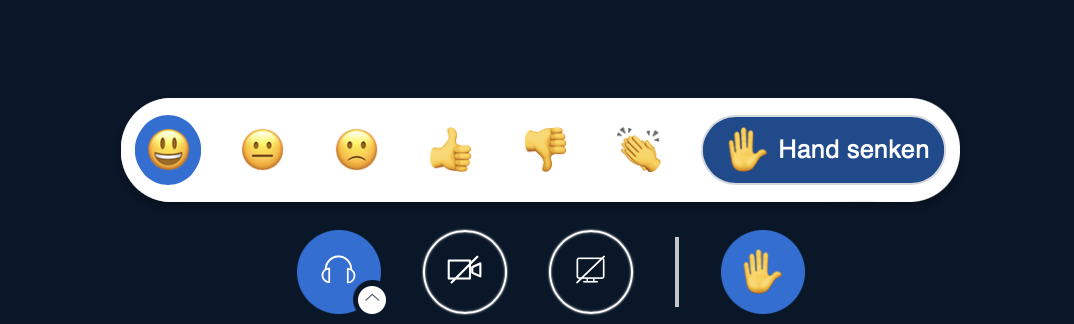
Vgl. auch
Hand heben und Reaktionen
Info
Mehr Details sind in unseren Guides BBB Quickstartguide und BBB Handbuch zu finden, diese wurden für Version 2.7 überarbeitet.
Was war neu in Version 2.6?
Die Version 2.6 von BigBlueButton wurde am 23. März 2023 released. Die genauen Änderungen können im offiziellen BBB Changelog in englischer Sprache nachgelesen werden. Konkret sind folgende Bereiche betroffen:
Screenshare / Bildschirm teilen unter iOS (iPhone & iPad)
Ab Version 2.6 von BigBlueButton ist es auch unter iOS (iPhone und iPad) möglich den Bildschirm freizugeben. Dies war bisher nicht möglich und funktioniert auch weiterhin nicht per Browser, sondern nur in der App “BigBlueButton Tablet”, welche im Apple App Store zu finden ist.
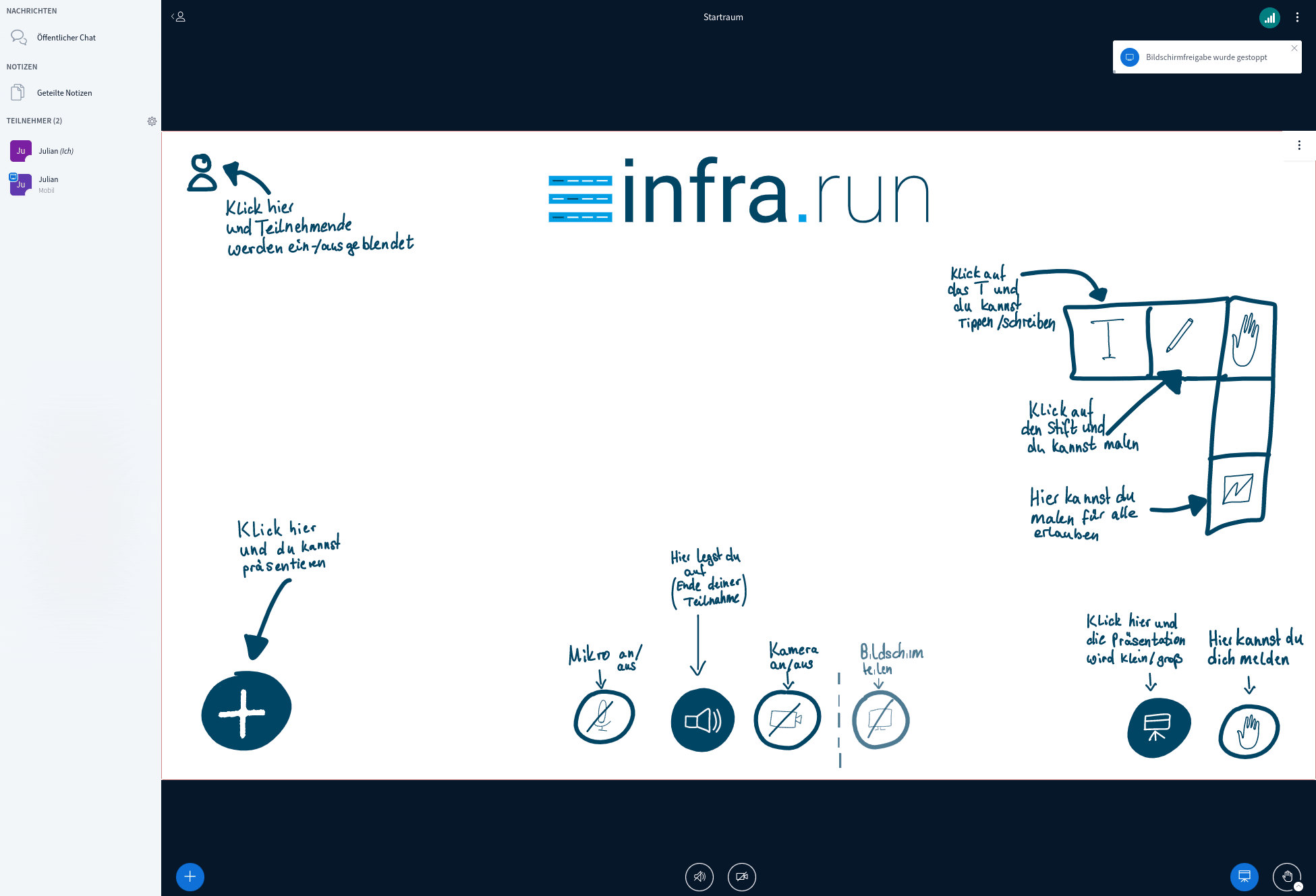
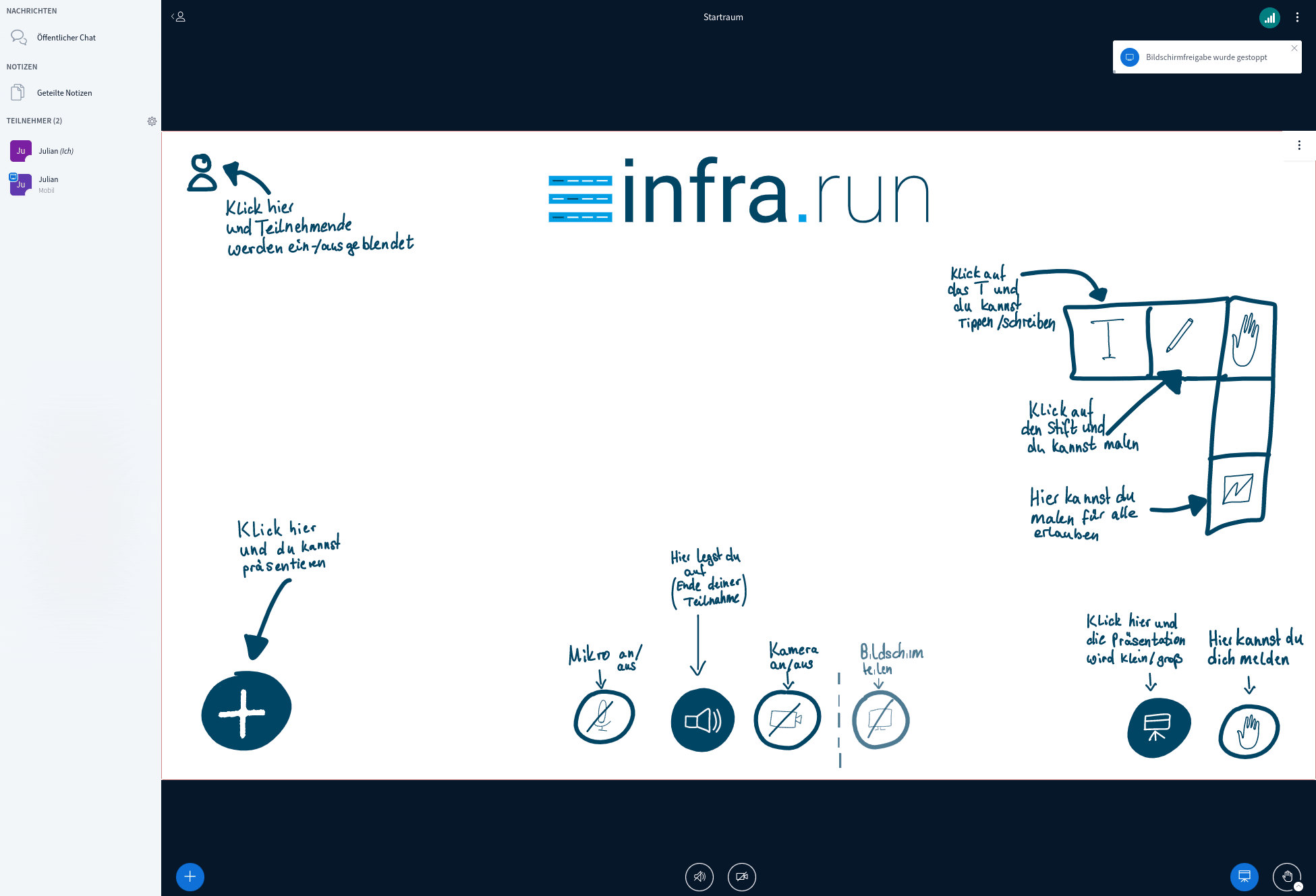
Die Schritte hin zum Screenshare haben wir hier ausführlich erklärt.
dunkle Oberfläche bzw. Dark theme
Es besteht nun die Möglichkeit, die UI von BBB in dunklen bzw. schwarzen Farbtönen darstellen zu lassen. Diese Option ist in den Einstellungen zu finden: Kontextmenü in der Ecke oben rechts im Konferenzstartbildschirm -> Anwendungen -> “Einstellungen öffnen”.
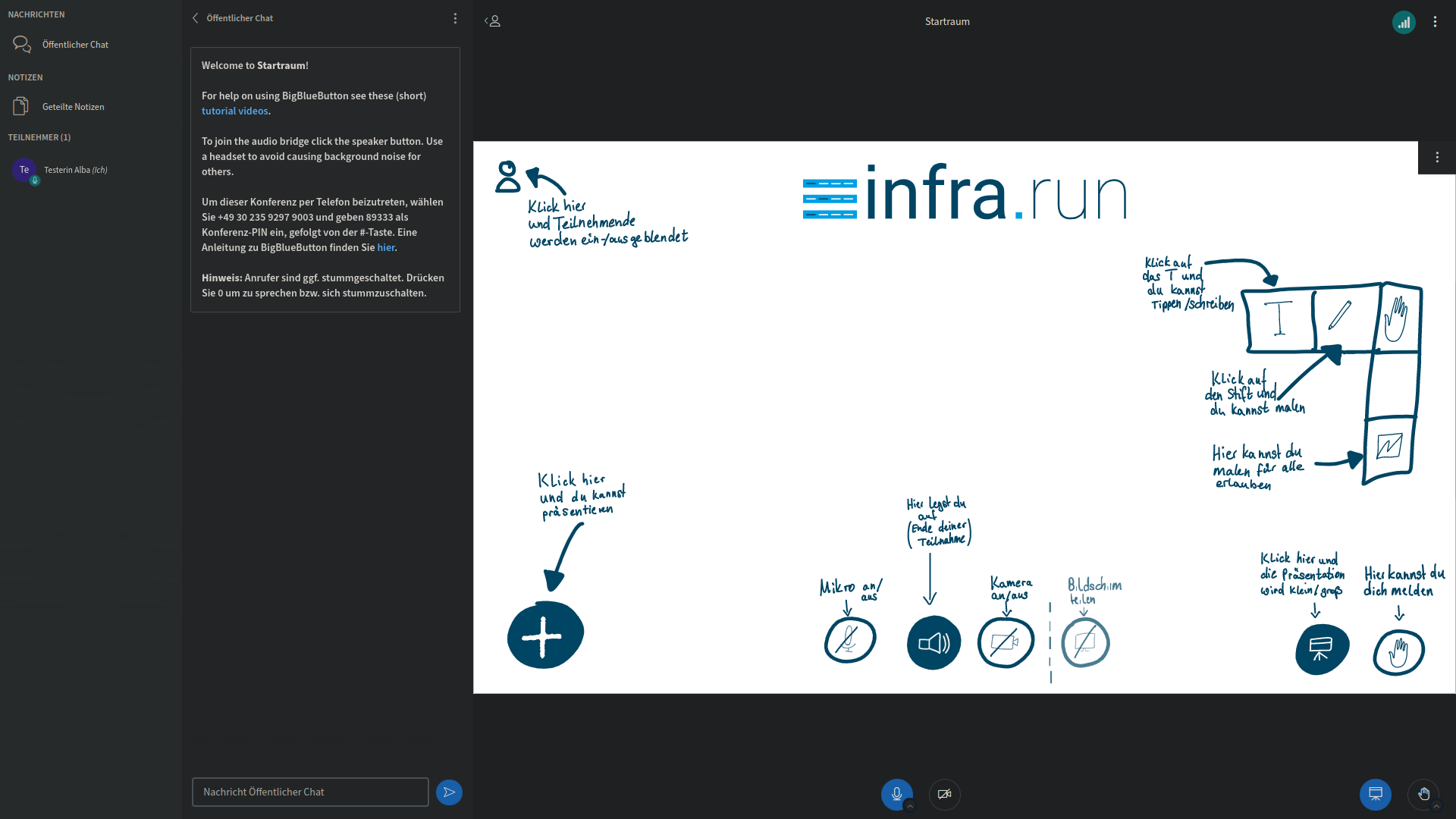
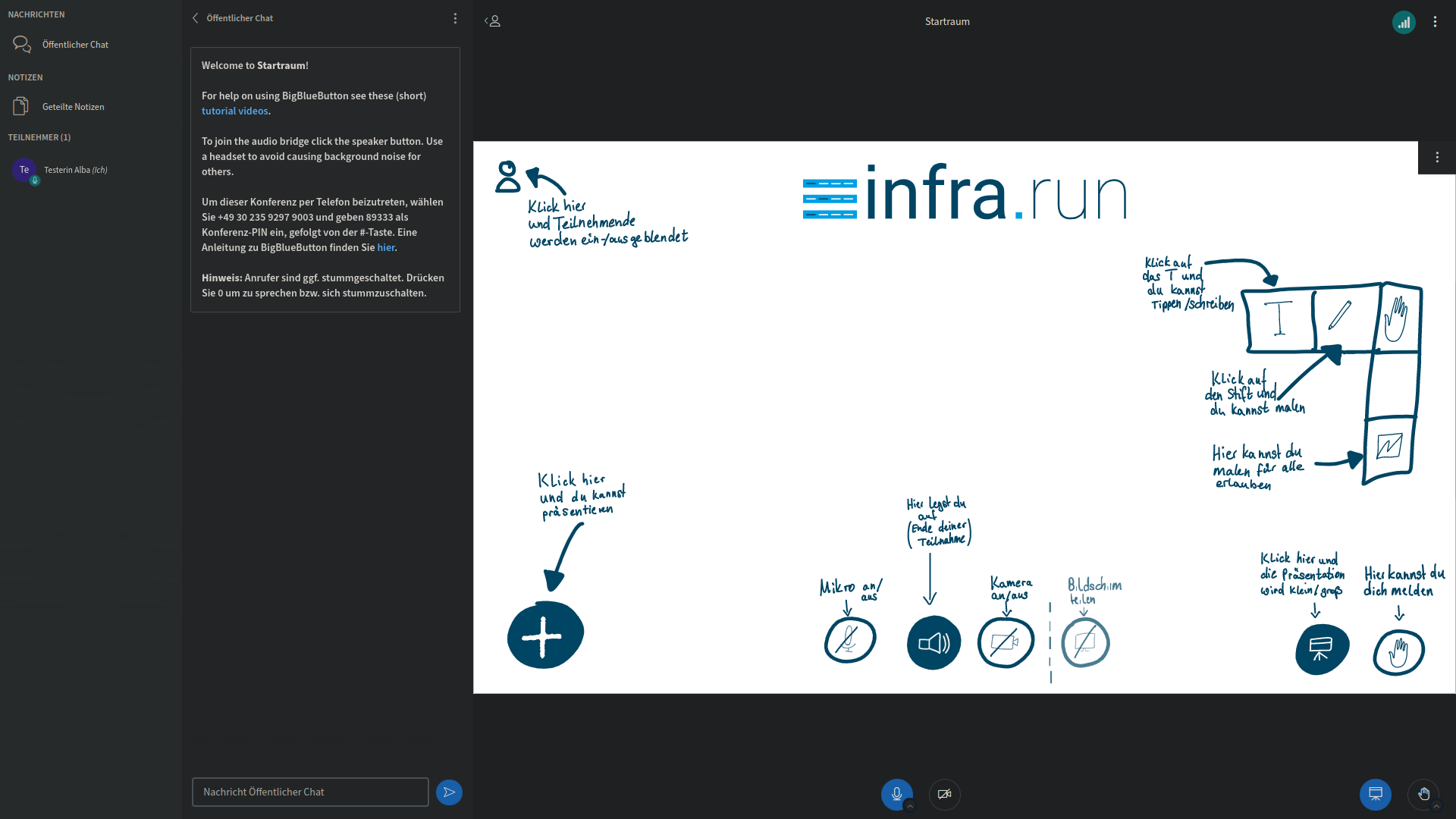 Mehr zu den Einstellungen
Mehr zu den Einstellungen
Audiofeedback in Echtzeit im Echotest
Der Echotest-Dialog beim Betreten einer Konferenz hat nun einen Indikator für Audiofeedback statt der bisherigen dedizierten Bestätigungsbuttons. So sieht man schneller und eindeutig, ob Mikrofon und Lautsprecher korrekt funktionieren.
Dies reduziert die benötigten Klicks und Aufrufe des Dialogs.
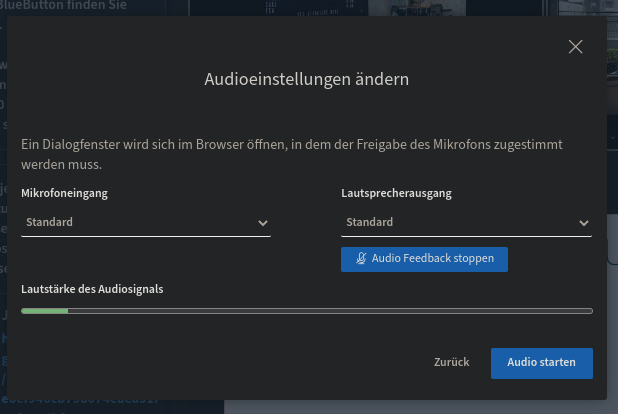
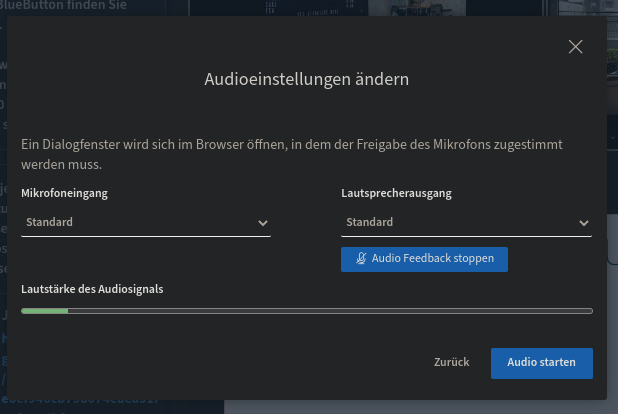
mehrere Webcams anpinnen
Es ist nun möglich, die Webcams von mehreren Personen anzupinnen, damit diese an erster Stelle sichtbar bleiben. Dies ist beispielsweise zur Moderation oder für Übersetzungen sinnvoll.
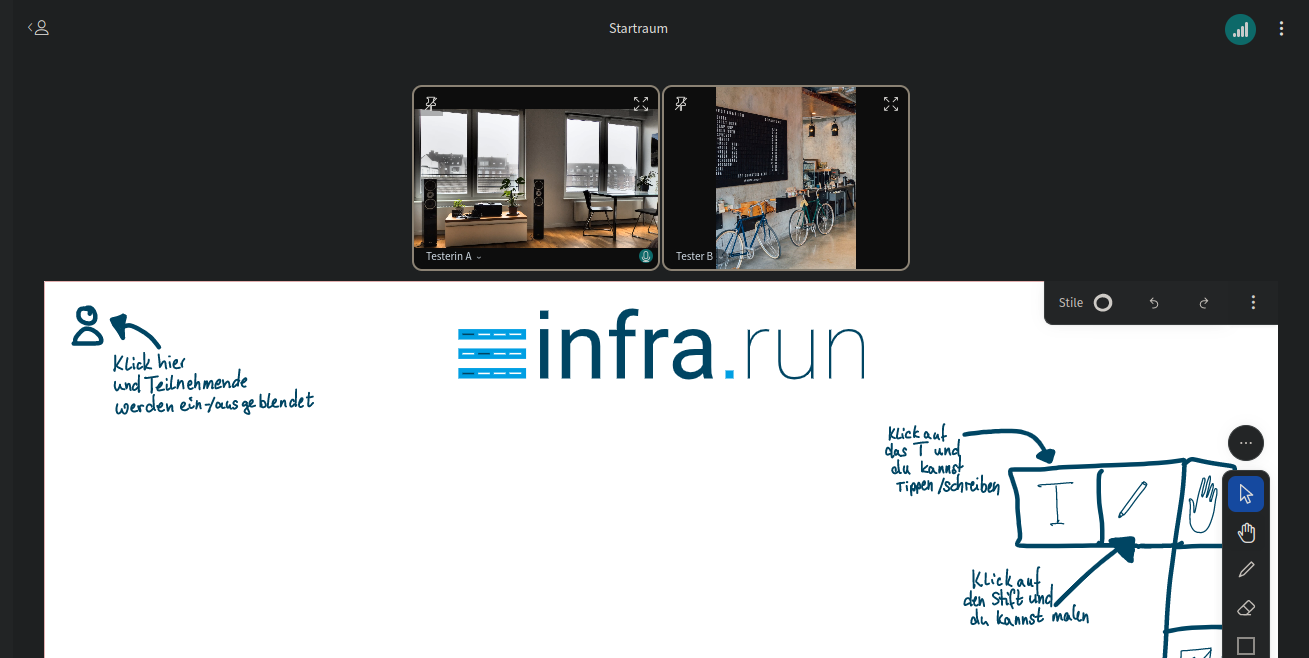
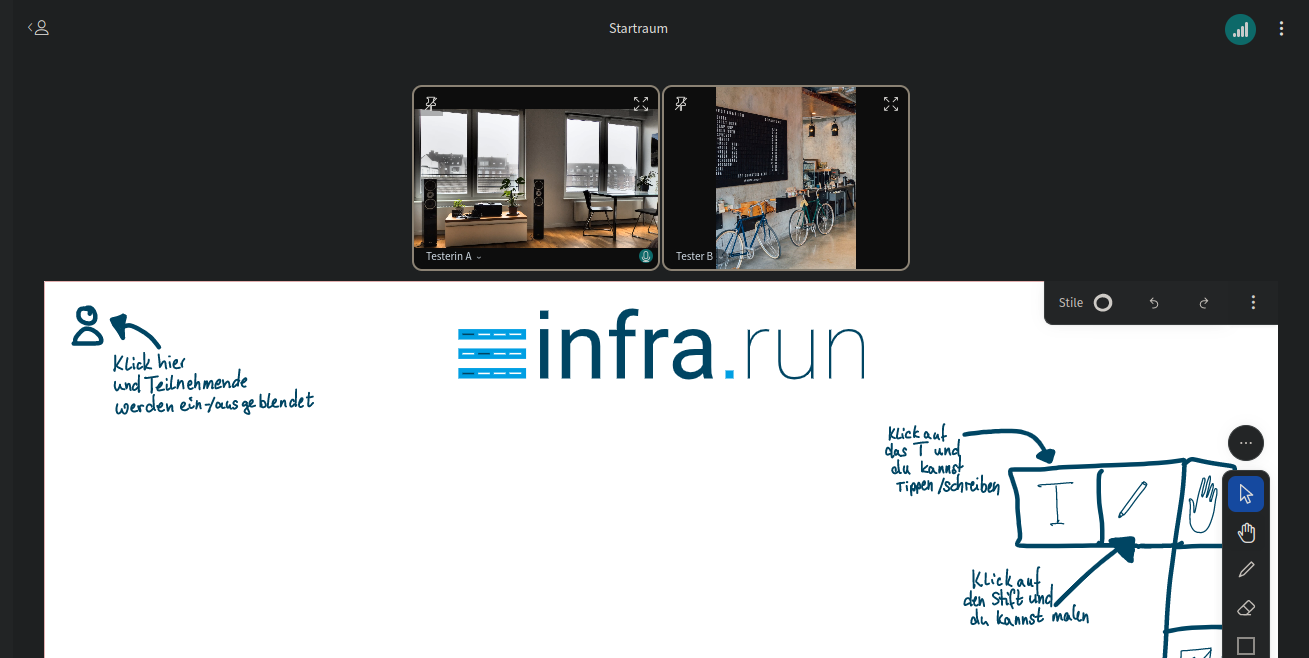
Webcam Helligkeit und eigene Hintergründe
Einige Einstellungen rundum das Webcambild wurden verbessert, so kann jetzt die Helligkeit des Bildes verändert werden.
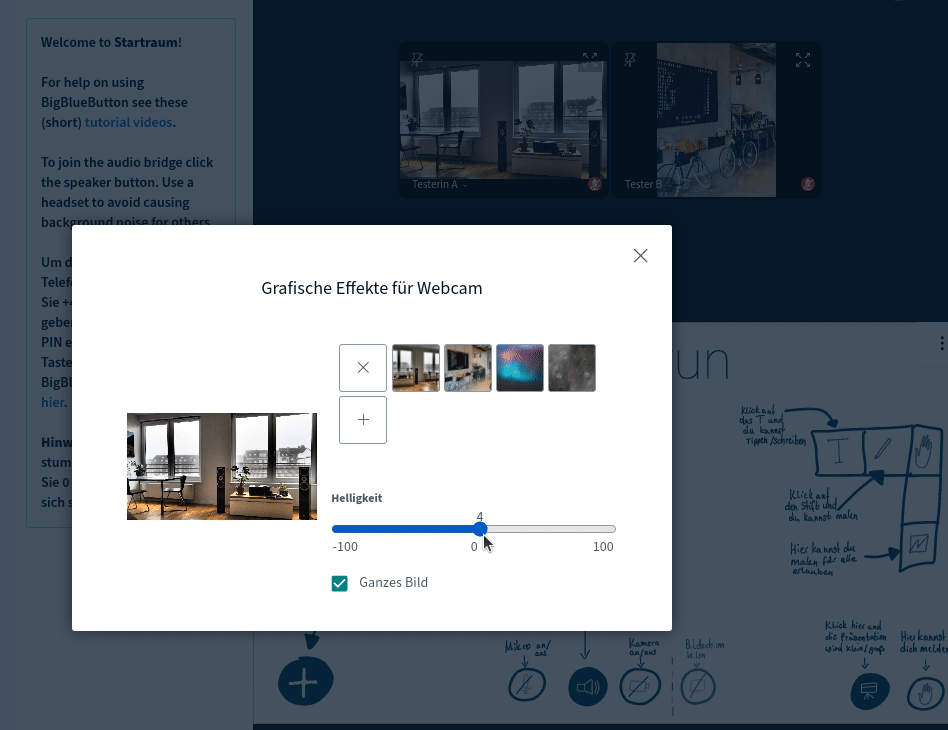
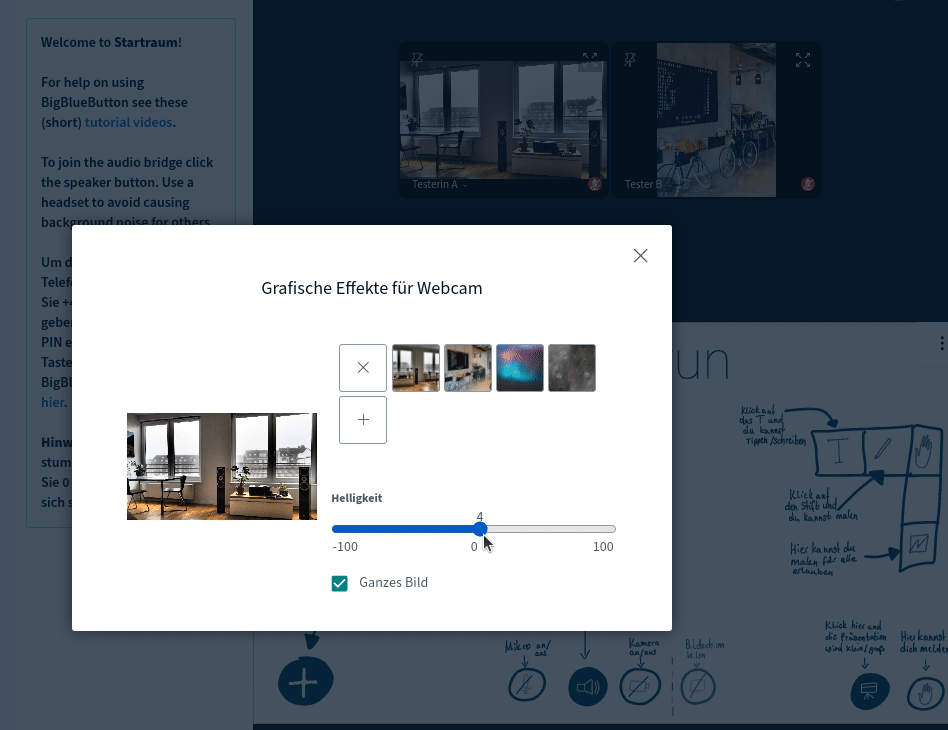
Zusätzlich zu den bestehenden virtuellen Hintergründen können nun eigene Bilder als Hintergrund hochgeladen und für die eigene Webcam eingestellt werden. Beides ist in den Video- / Webcameinstellungen zu finden oder während Webcamfreigabe.
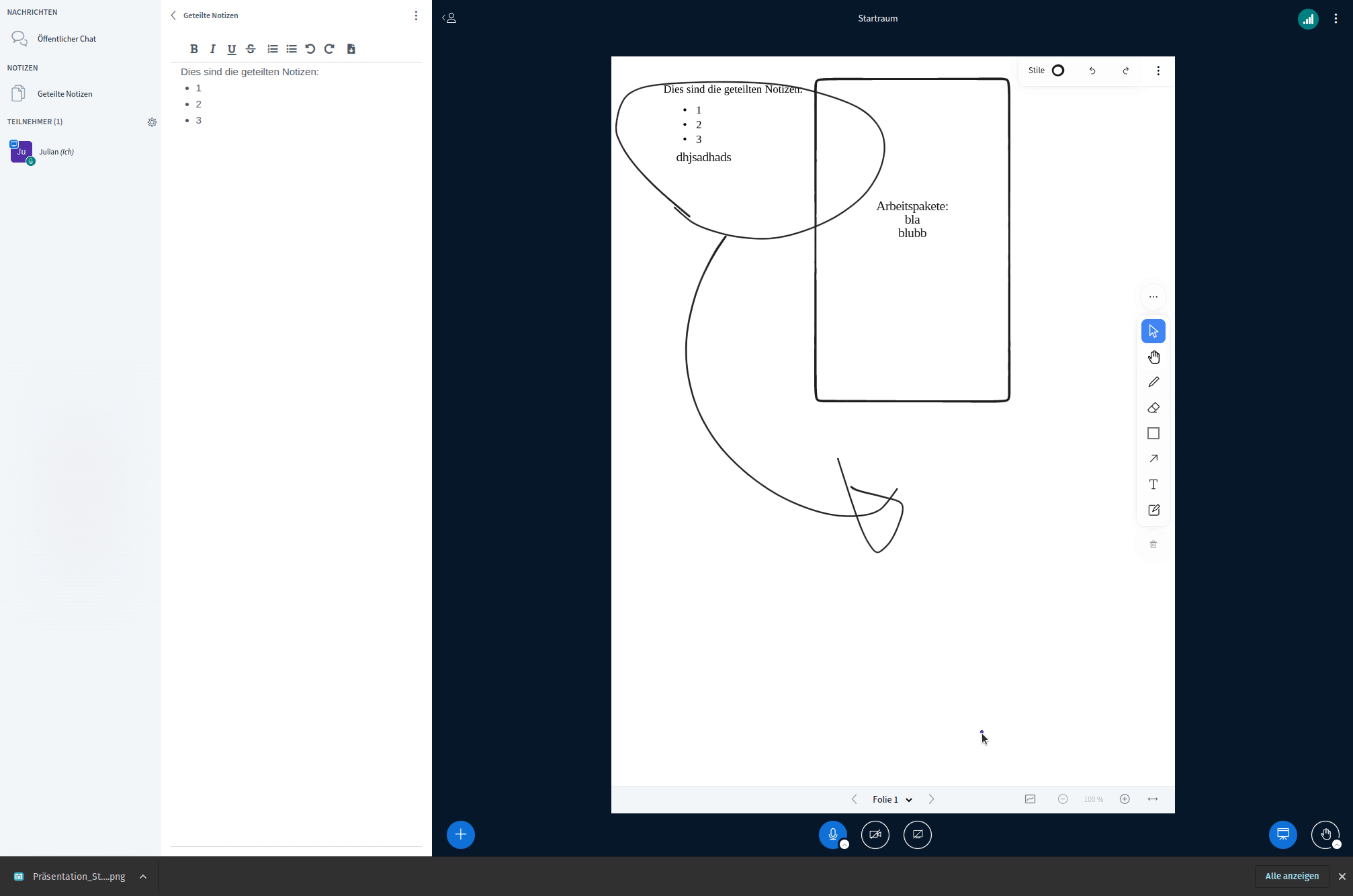
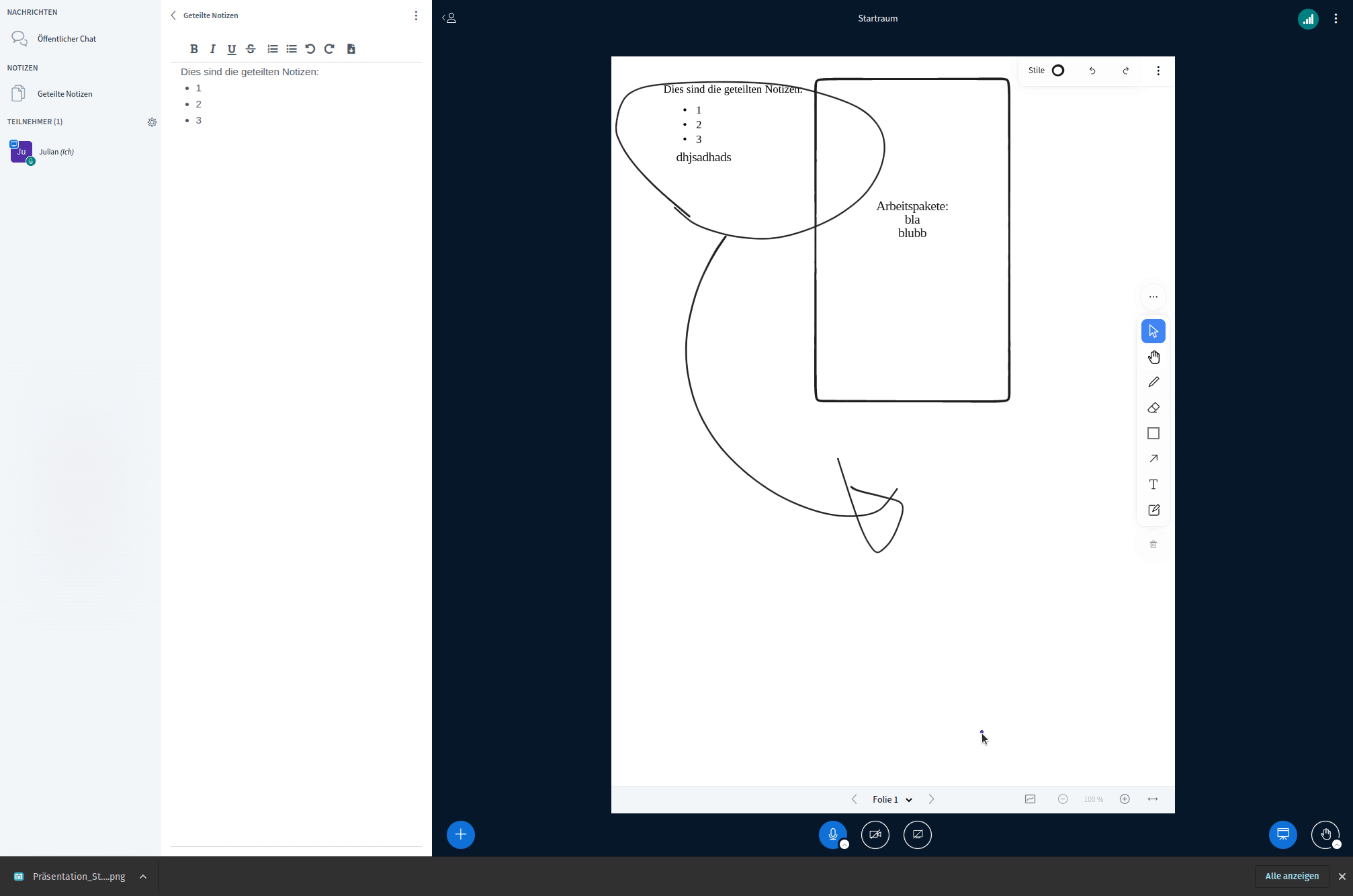
das Layout einstellen
Das Menü für das Layout wurde verschoben und überarbeitet. Das Menü ist nun einfacher gestaltet und ist unter dem “+"-Button zu finden. Zusätzlich ist unter diesem Button nun auch die Option “Layout verteilen” zu finden, um das eigene Layout auch an andere Personen, die an der Konferenz teilnehmen, zu verteilen.
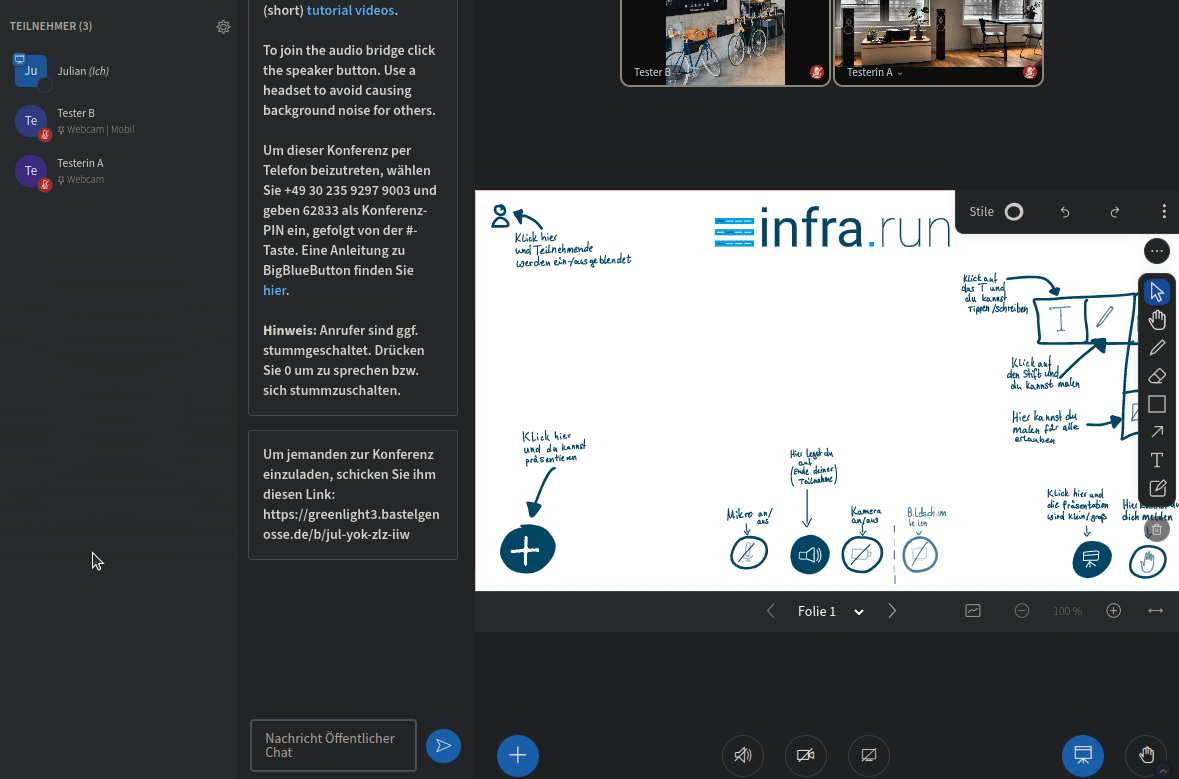
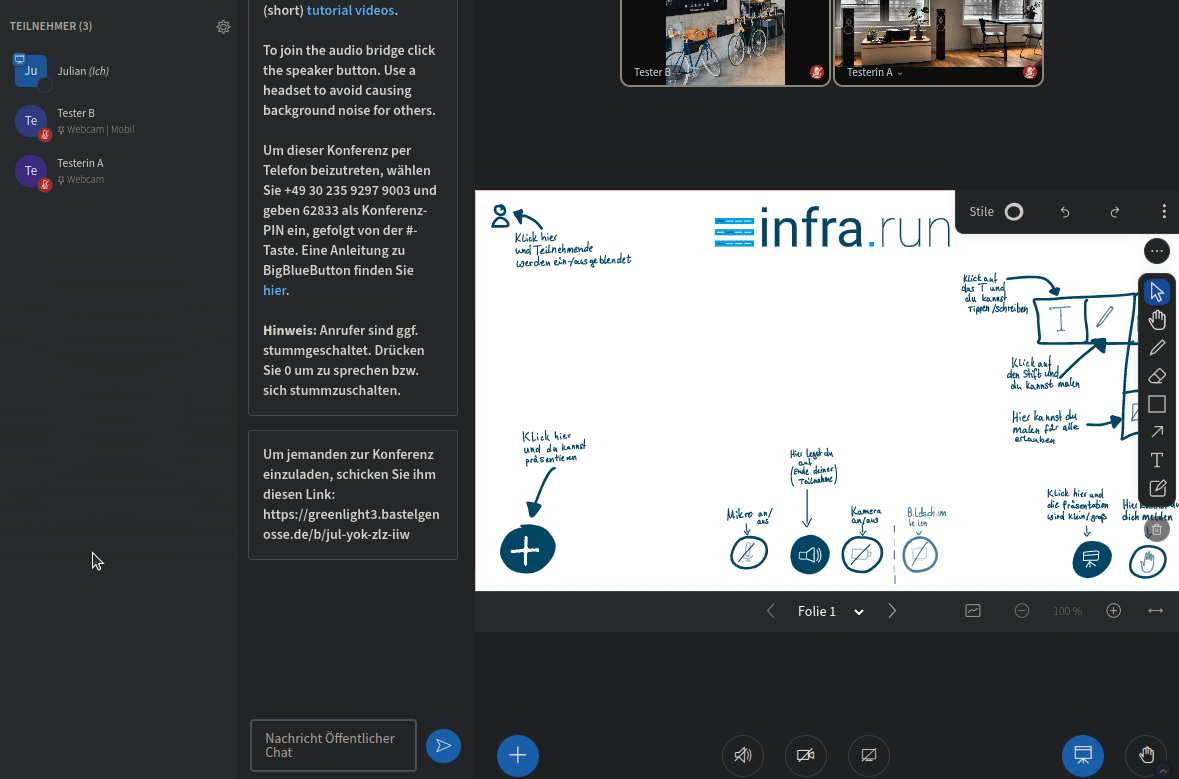
manuelle Untertitel
Man kann nun Untertitel parallel zum gesprochenen Text eingeben, um so den Inhalt breiter verfügbar zu machen. Wenn die Transkription aktiv ist, zeigt BigBlueButton einen “CC-Button” unten links.
Hinweis: Die automatische Transkription (ohne manuelle Eingabe) ist derzeit nicht datenschutzkonform nutzbar, da hier Funktionen von Google genutzt werden. Aus diesem Grund ist diese Funktion vorerst deaktiviert.
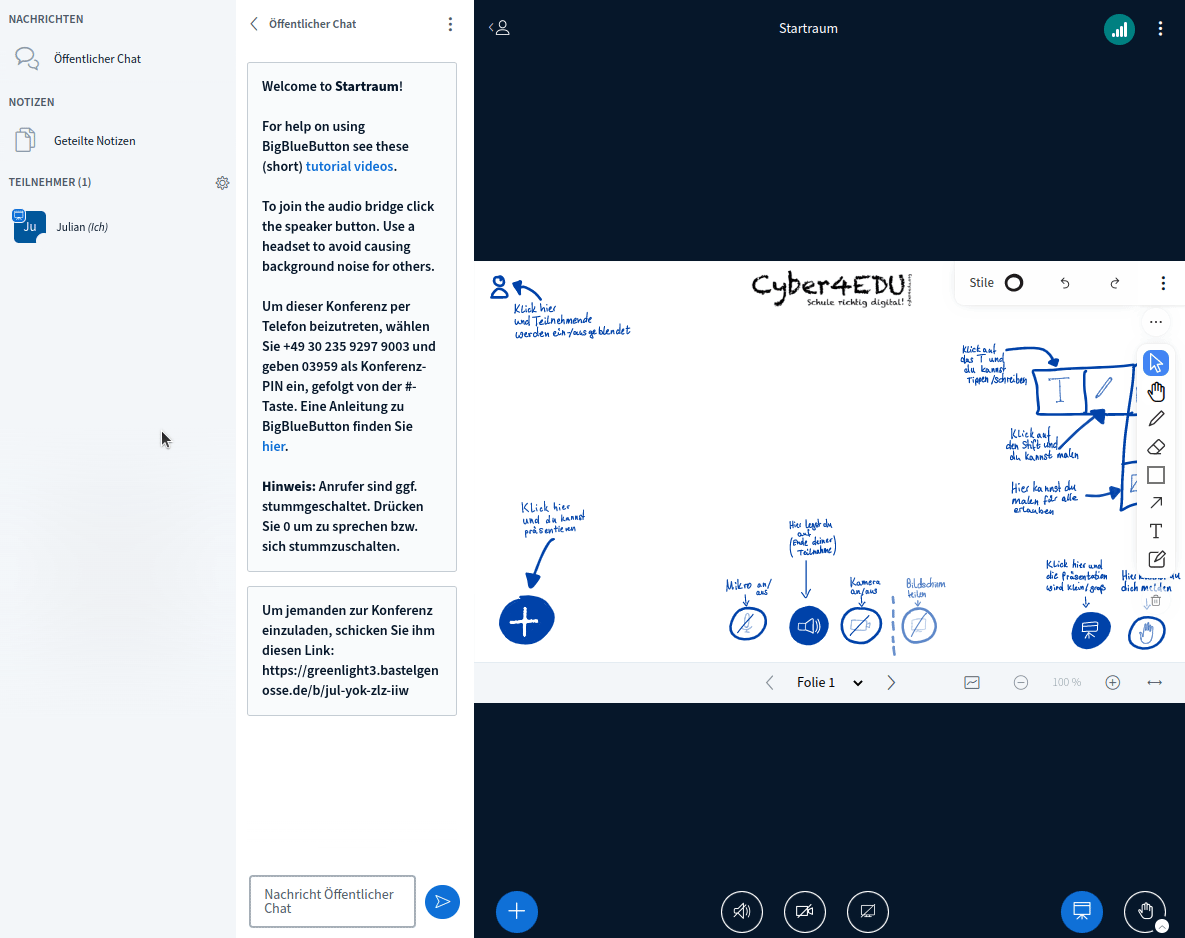
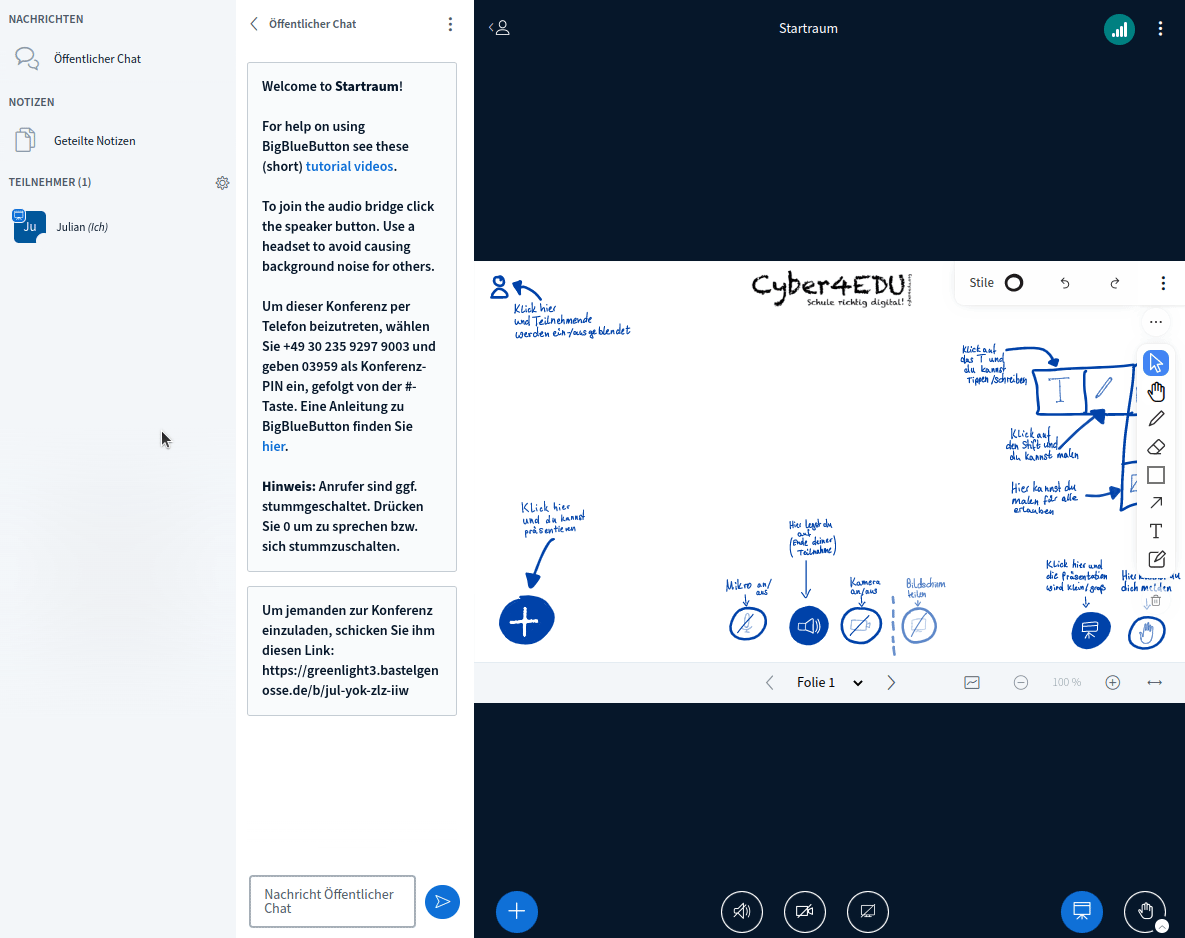
Präsentationen sichern und teilen
Um Annotationen an Präsentationen oder am Whiteboard zu sichern, können diese nun direkt über die Funktion “Aktuelle Folie herunterladen” als .png heruntergeladen werden.
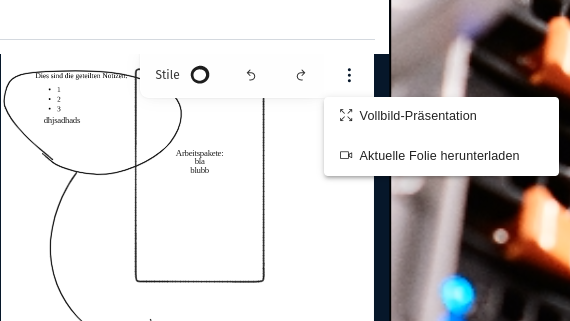
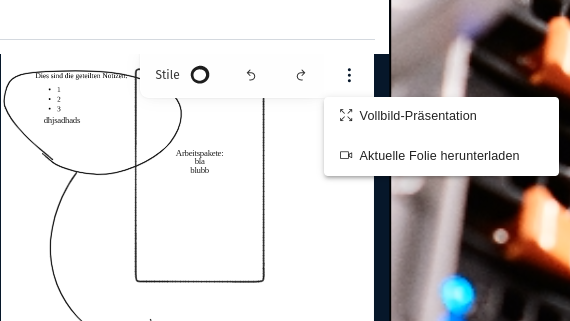
Um ganze Foliensätze zu bearbeiten und dann den Teilnehmer:innen zur Verfügung zu stellen, kann man die Präsentation über “+” - “Präsentationen hochladen/verwalten” -> “An Chat senden” nun direkt über den Chat zum Herunterladen bereitstellen. Dies kann direkt zum Ende einer Veranstaltung geschehen, dieser Link kann aber auch nach der Veranstaltung an Personen geschickt werden.
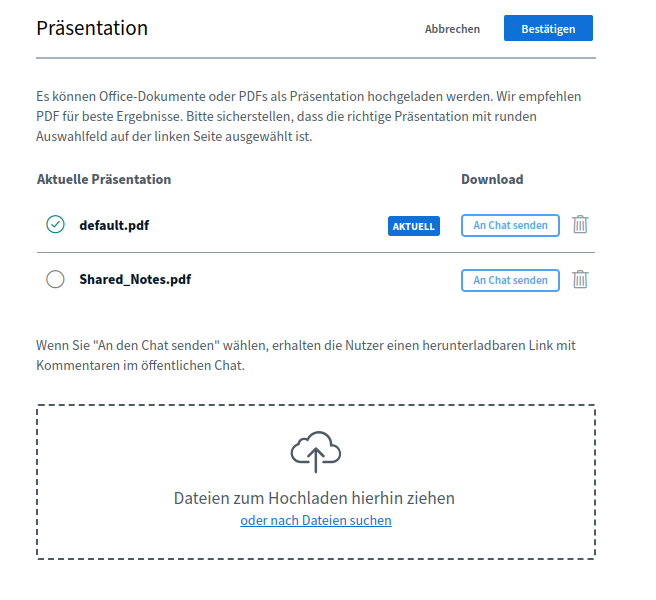
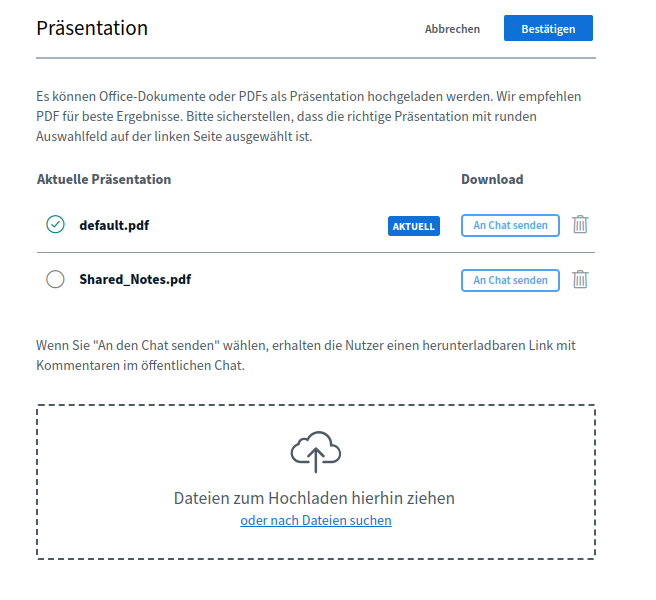
Personen über die Breakout- bzw. Gruppenräume verteilen
Das Verschieben von Benutzer:innen zwischen Gruppenräumen ist nun deutlich einfacher.
Hierfür gibt es eine neue Option für die Breakout-Room-Steuerung, die “Benutzer verwalten” heißt.
In diesem Dialog können nun Benutzer:innen per Drag-and-Drop zwischen verschiedenen Gruppenräumen verschoben werden. Mit Klick auf “Übernehmen”, wird allen Benutzer:innen einen Dialog angezeigt, über welchen sie direkt dem ihnen zugewiesenen Gruppenraum betreten können.


Neues Whiteboard (tldraw)
Die Whiteboardfunktion wurde mit tldraw aktualisiert, einer Anwendung, die verbesserte Zeichenfunktionen unterstützt.
Für eine Liste der Tastenkombinationen klicken Sie auf die drei Punkte in der oberen rechten Ecke und wählen Sie “Tastaturkürzel”, dann wählen Sie die Option “Whiteboard” auf der linken Seite.
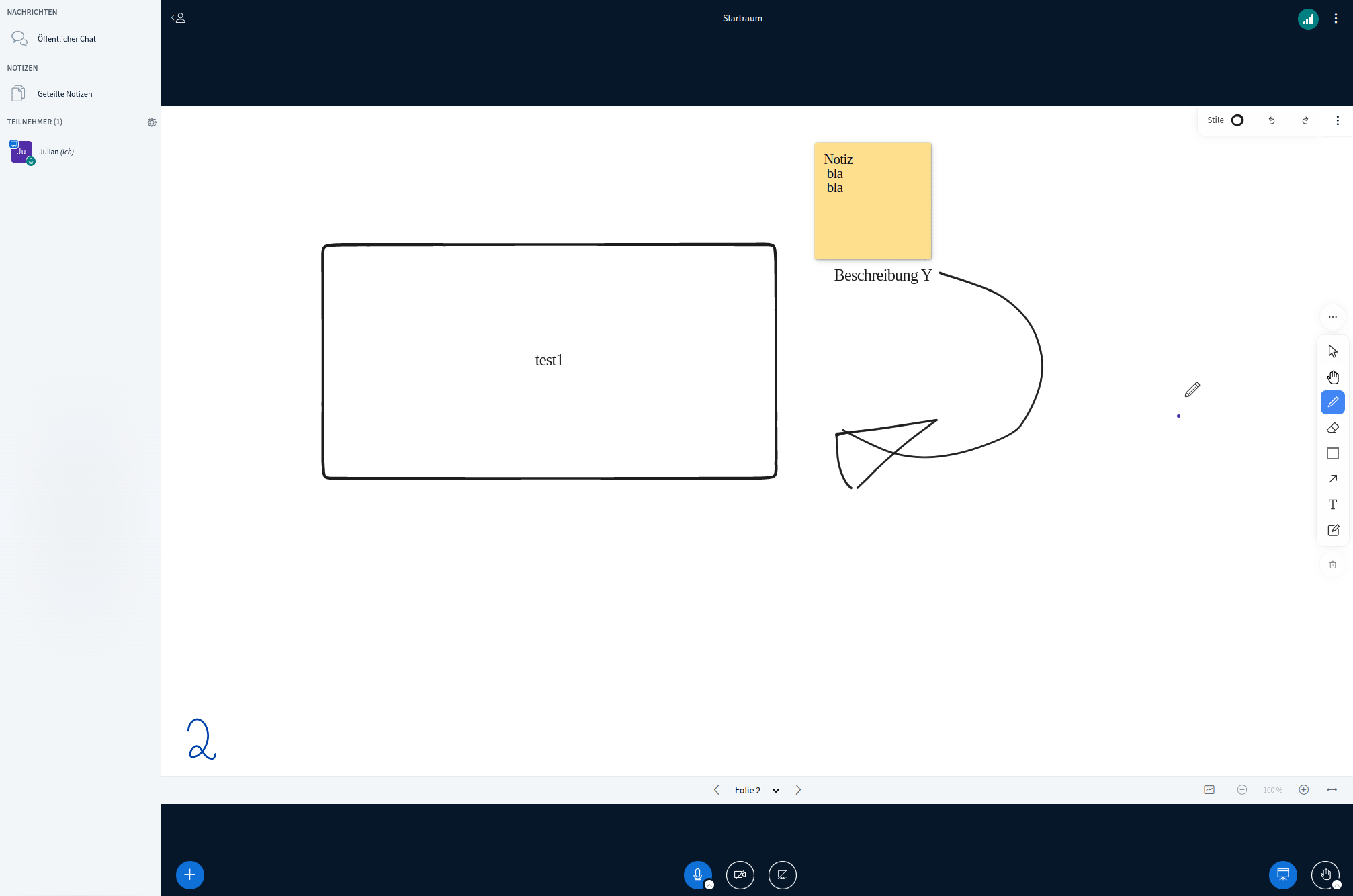
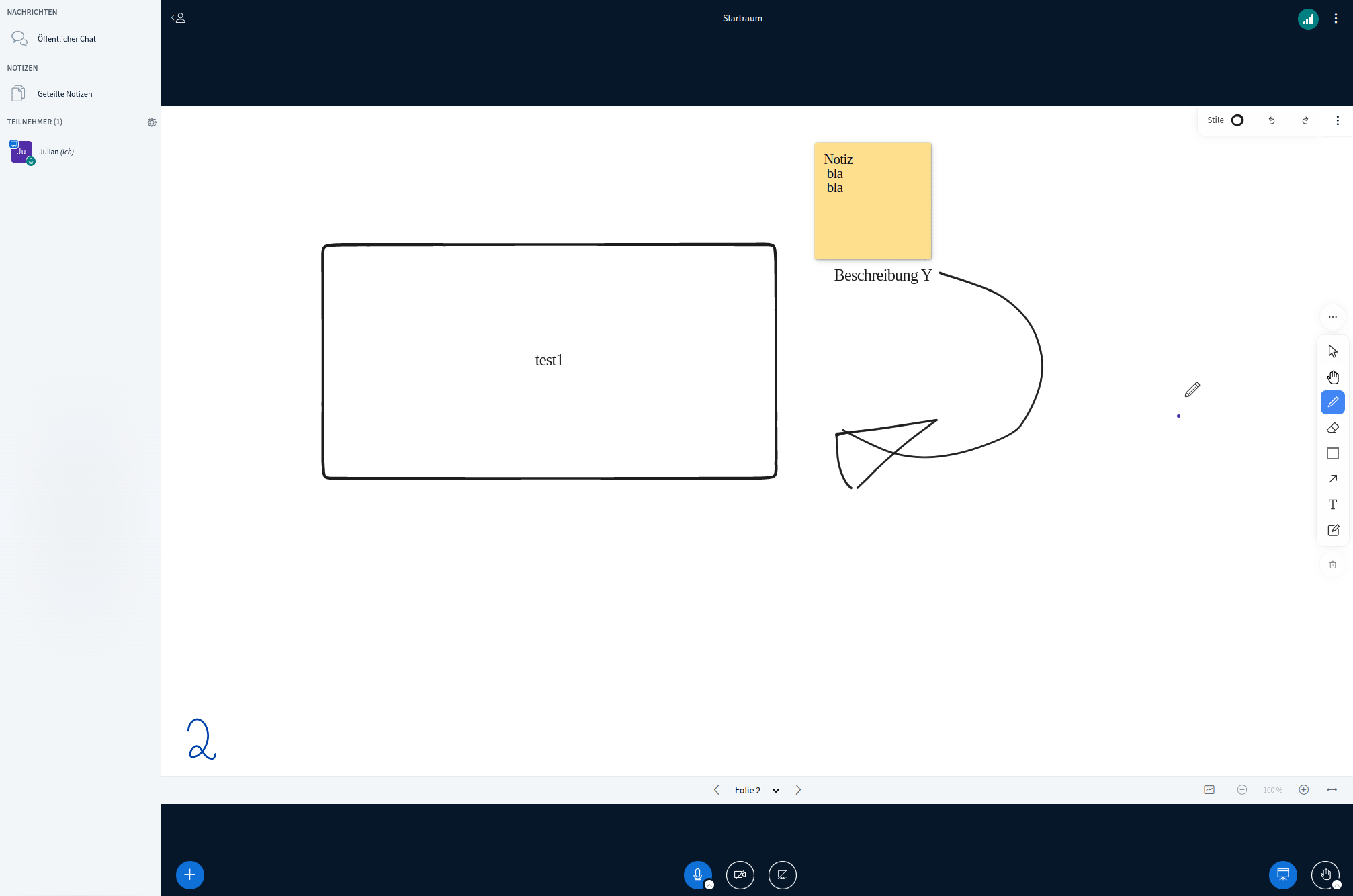
Ein detailliertes Video zu den Funktionen des neuen Whiteboards ist in der offziellen BBB 2.6 Veröffentlichung zu finden.
Mit den geteilten Notizen arbeiten
Es gibt nun zwei Möglichkeiten, um über die klassische Funktion “Geteilte Notizen” hinaus kollaborativ zu arbeiten:
-
Es können nun die gemeinsam genutzten Notizen über den rechten Bildschirmbereich geschoben werden, um dort auf größerer Fläche zusammen an den Notizen zu arbeiten. Klicken Sie dazu auf die drei Punkte in der oberen rechten Ecke des Fensters “Geteilte Notizen” und wählen Sie “Notizen an das Whiteboard heften”.
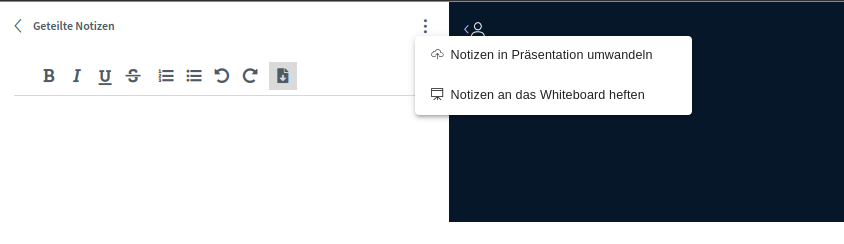
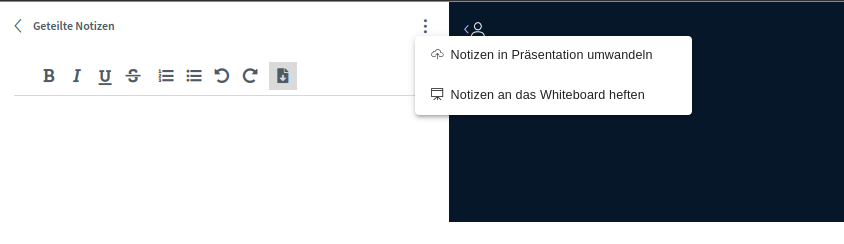
-
Mit der zweiten Option “Notizen in Präsentation umwandeln”, wird aus den Notizen eine PDF-Datei generiert und dann als Präsentation angezeigt. Dies macht es möglich, die Notizen mit den Whiteboardfunktionen zu beschriften oder als Basis für Korrekturen o. ä. zu verwenden.
-
Exportieren der geteilten Notizen aus den Gruppenräumen: Mit dieser Funktion innerhalb der Verwaltung der Gruppenräume, werden die “Geteilten Notizen” am Ende der Laufzeit als PDF generiert und im Hauptraum unter + > Präsentationen verwalten zu finden.
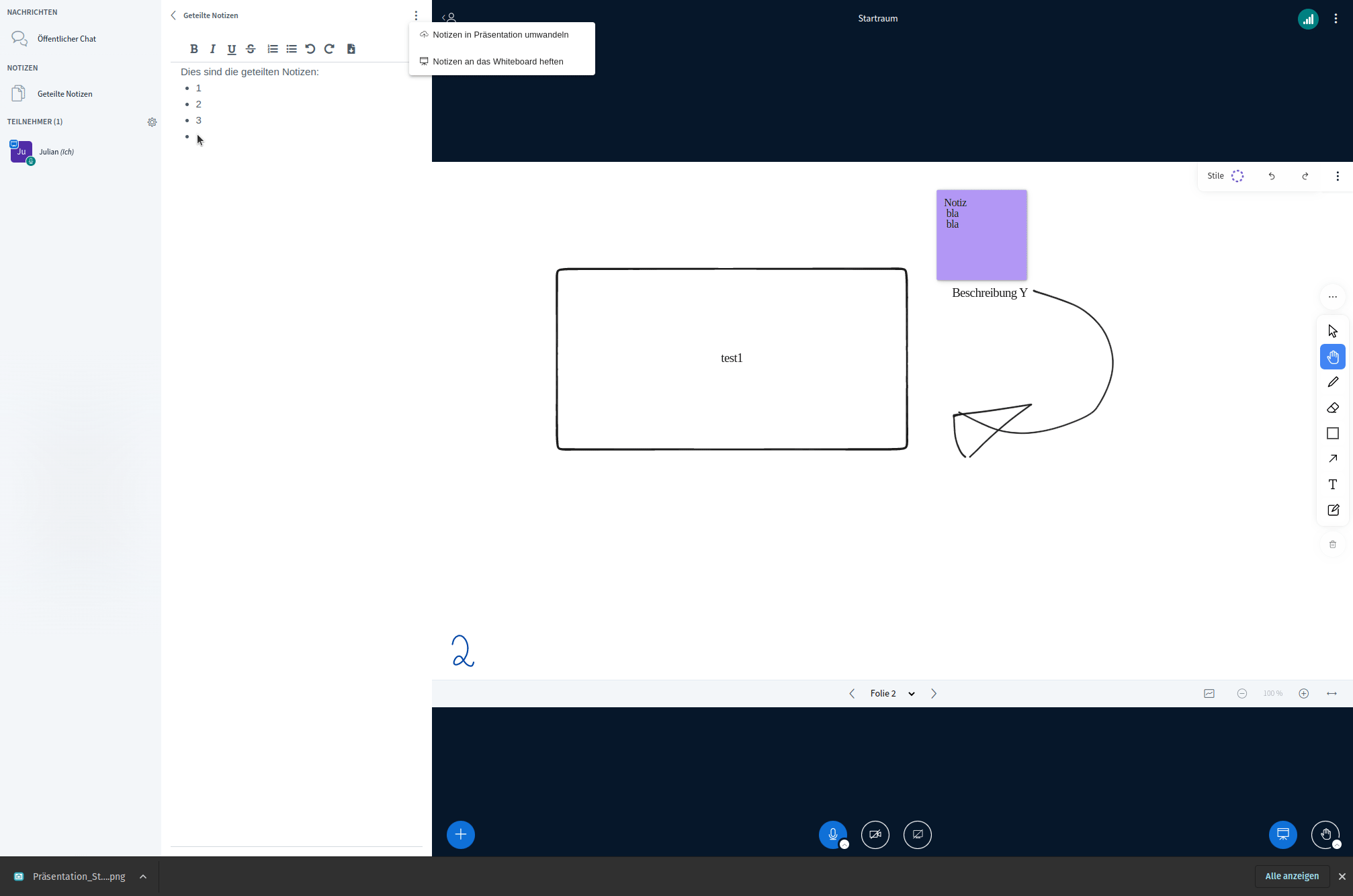
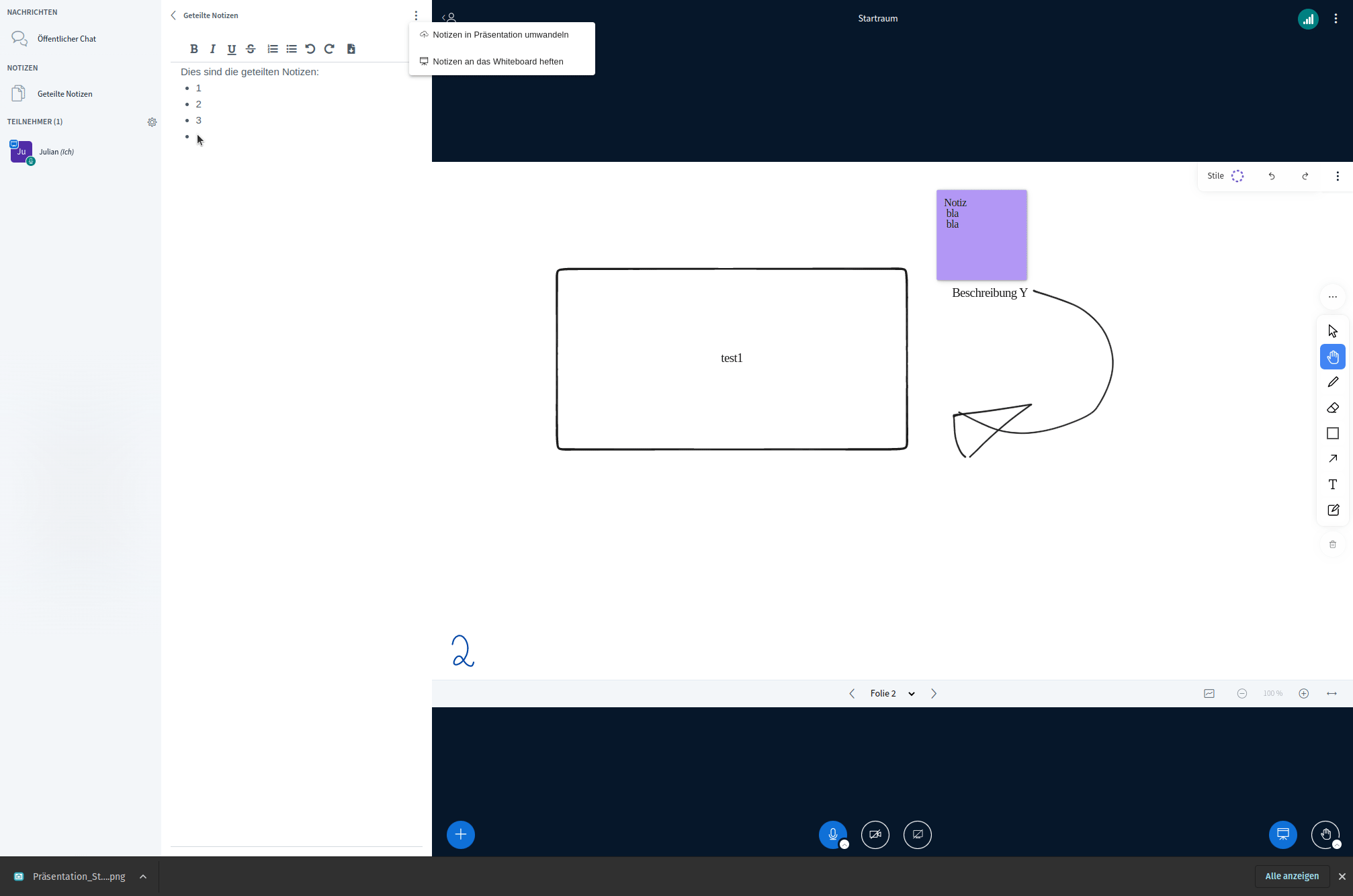
einfachere Umfragen
Die Funktion “Umfragen” wurden aktualisiert, so dass Umfragen nun mit benutzerdefinierten Eingabeoptionen versehen und/oder im Voraus vorbereitet werden können.
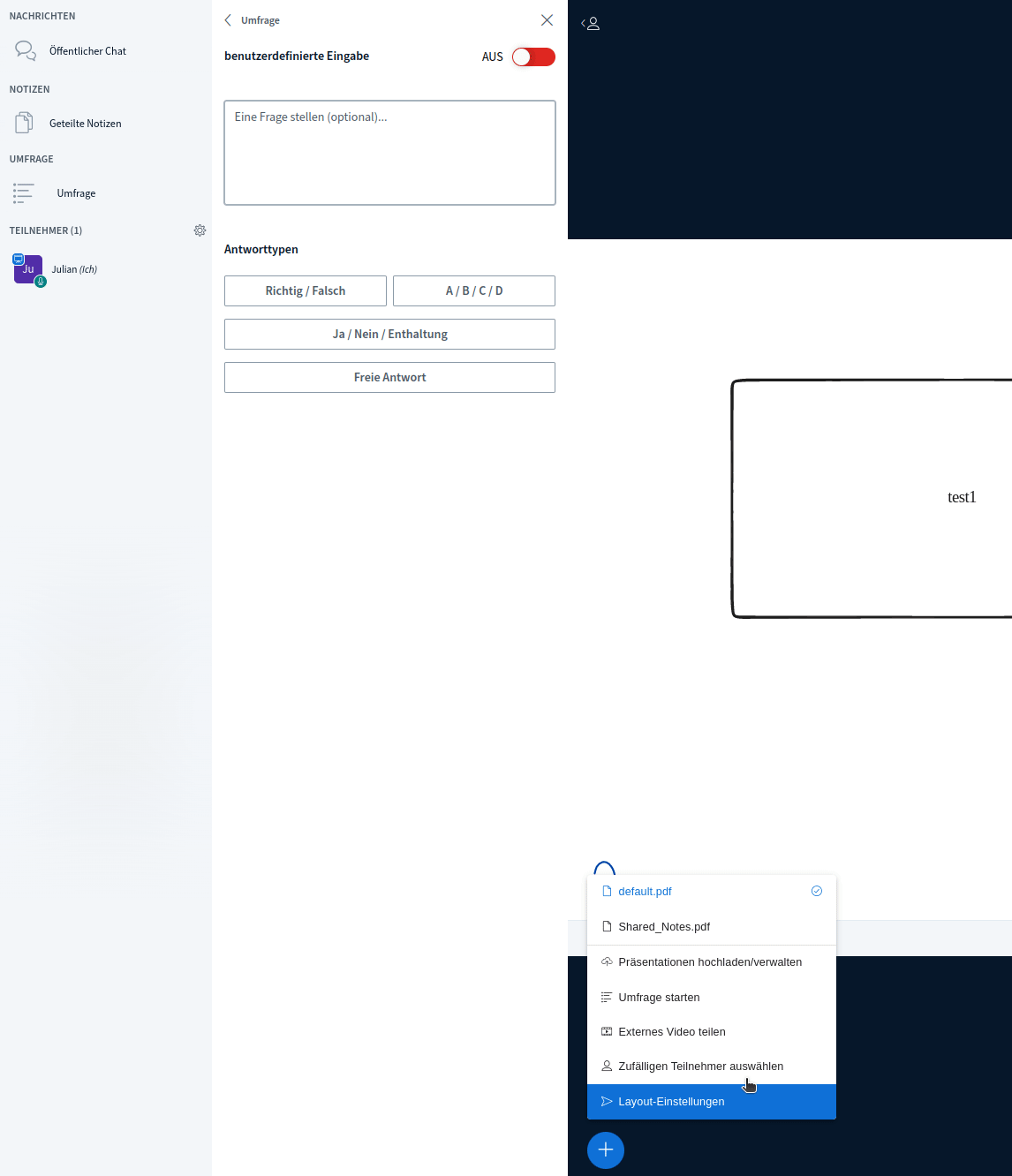
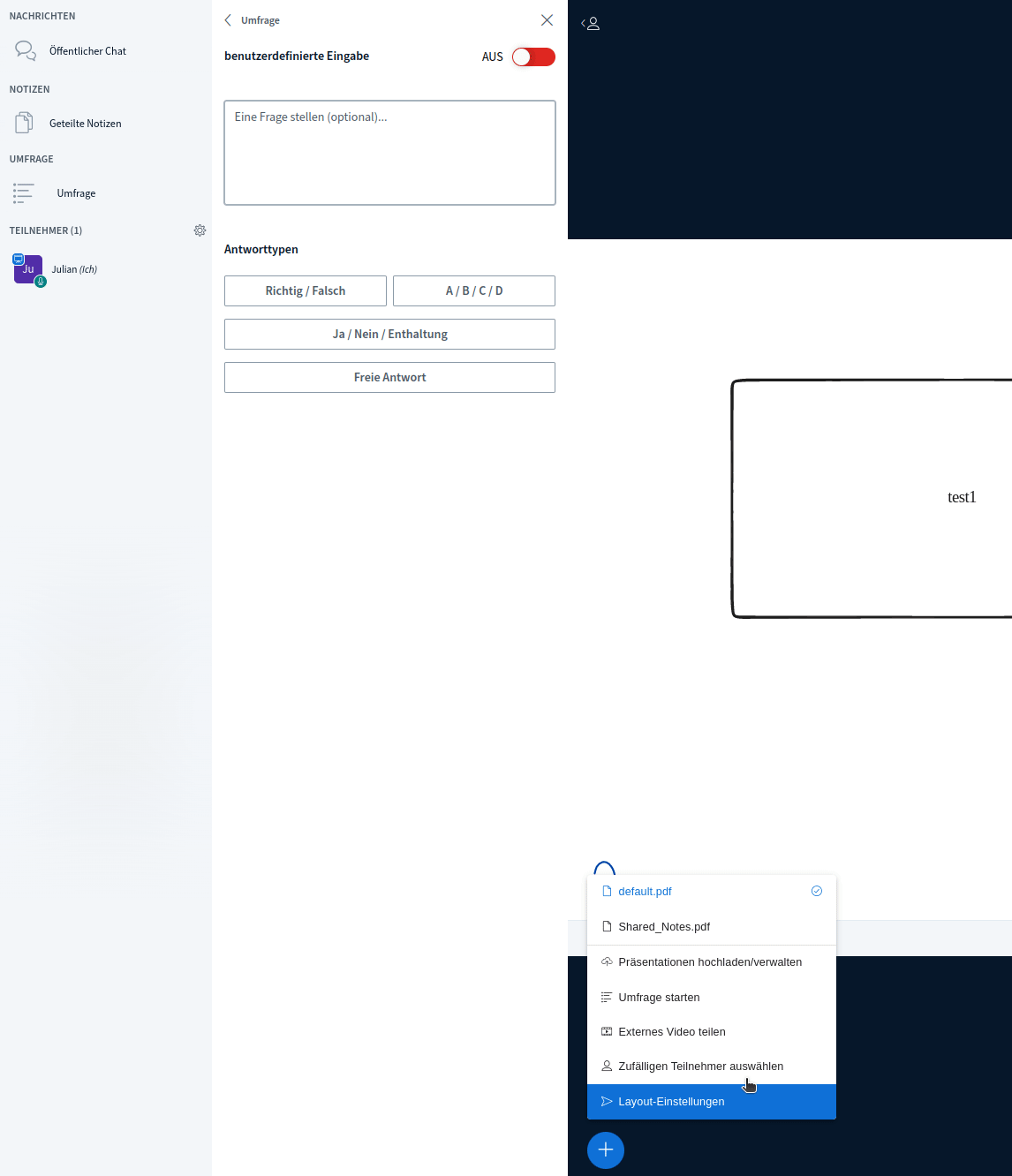
Was war neu in Version 2.5?
Mit der Version 2.5 von BigBlueButton sind einige Verbesserungen und neue Funktionen hinzugekommen. Diese können im offiziellen BBB Changelog nachgelesen werden. Neben technischen Verbesserungen sind konkret folgende Bereiche betroffen:
Download von Screenshots der Präsentation und/oder des Whiteboards möglich
Es besteht nun die Möglichkeit, den Inhalt des Whiteboards und/oder der zugrundelegenden Präsentation automatisch per Screenshot (PNG-Datei) zu exportieren. Diese Funktion ist in der Ecke oben rechts des Whiteboards zu finden, wo sonst auch der Fullscreen-Button zu finden ist. Mit dem Button “Ausschnitt der aktuellen Folie” wird der aktuelle Bildschirminhalt, also die Präsentation inkl. etwaiger Markierungen oder Beschriftungen über das Whiteboard, als Bilddatei heruntergeladen.
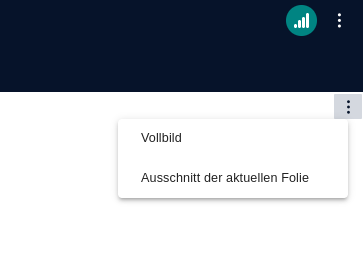
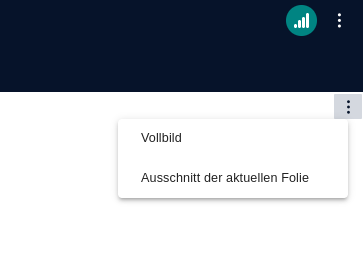
-> BBB Handbuch: Whiteboard
Gruppenräume verlängern und Nachrichten schicken
Anheften von Webcams nun möglich
Um die Webcamübertragung von bestimmten Teilnehmern (z.B. bei Gruppenpräsentationen oder Dolmetschern) immer an erster Stelle zu haben, kann man deren Webcams anheften. So sind diese immer präsent und werden auch nicht von anderen Sprechern verdrängt. Dazu muss die Webcam vom betreffenden Teilnehmer freigegeben werden und als Moderator:in hat man dann mit Klick auf den Teilnehmer:innennamen innerhalb des Webcambildes die Option “Anheften”:
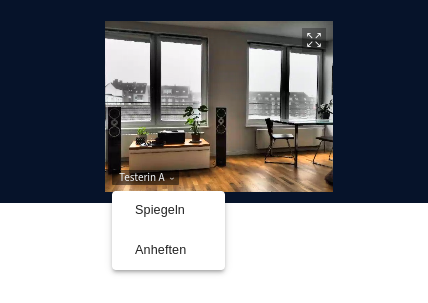
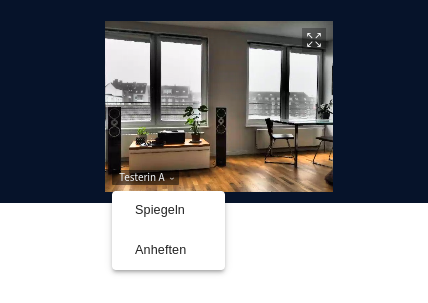
Dies kann entsprechend auch wieder aufgelöst werden:
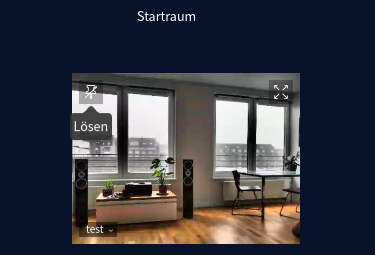
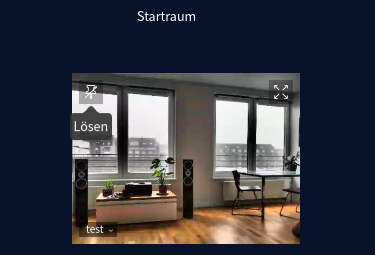
-> BBB Handbuch: Einstellungen als Moderator:in
Warteräume mit Nachricht und Platz in der Warteschlange
Wenn in den Raumeinstellungen ausgewählt wurde, dass Gäste nur nach Freigabe eines Moderierenden der Konferenz beitreten können, sehen wartende Teilnehmer:innen nun folgenden Bildschirm mit einer optionalen Nachricht und dem Platz in der Warteschlange:
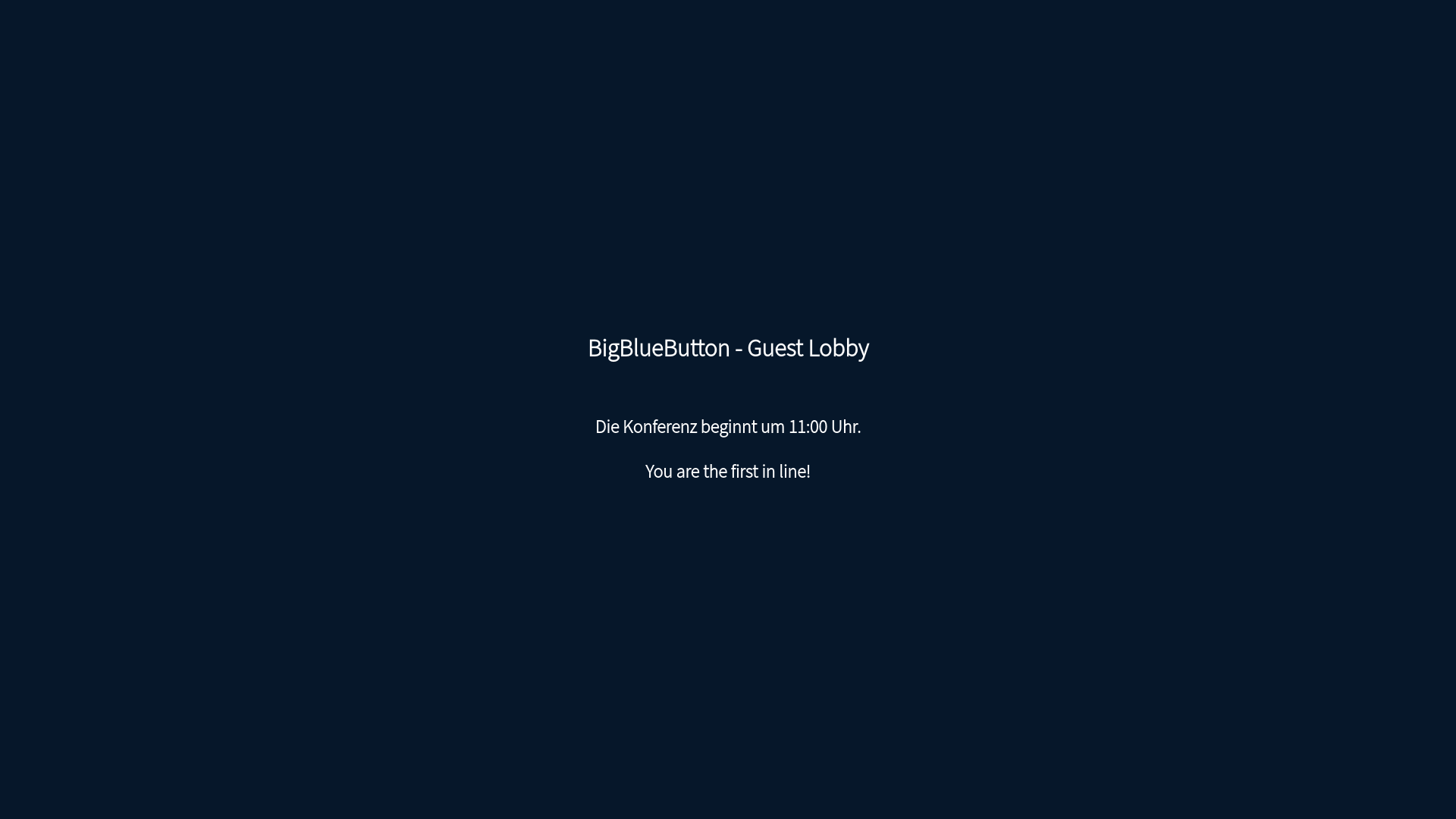
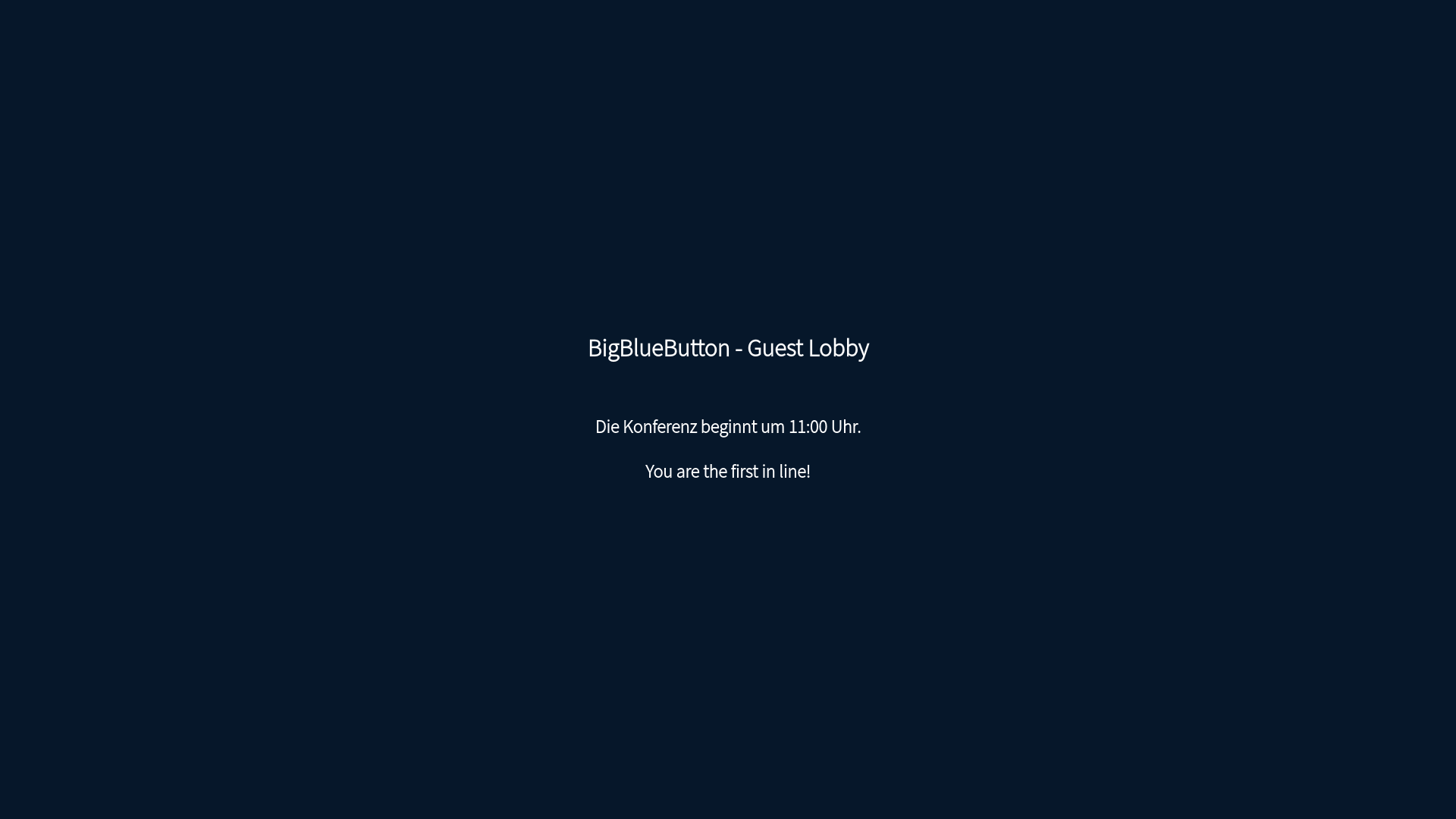
Bis die Teilnehmer:innen beitreten können, verbleiben sie im Warteraum. Der Text für diesen ist von Moderator:innen anpassbar. Die Anpassung des Textes ist erst möglich, nachdem schon jemand wartet und bevor diese akzeptiert wurden. Zusätzlich kann auch einzelnden Wartenden eine Nachricht geschrieben werden.
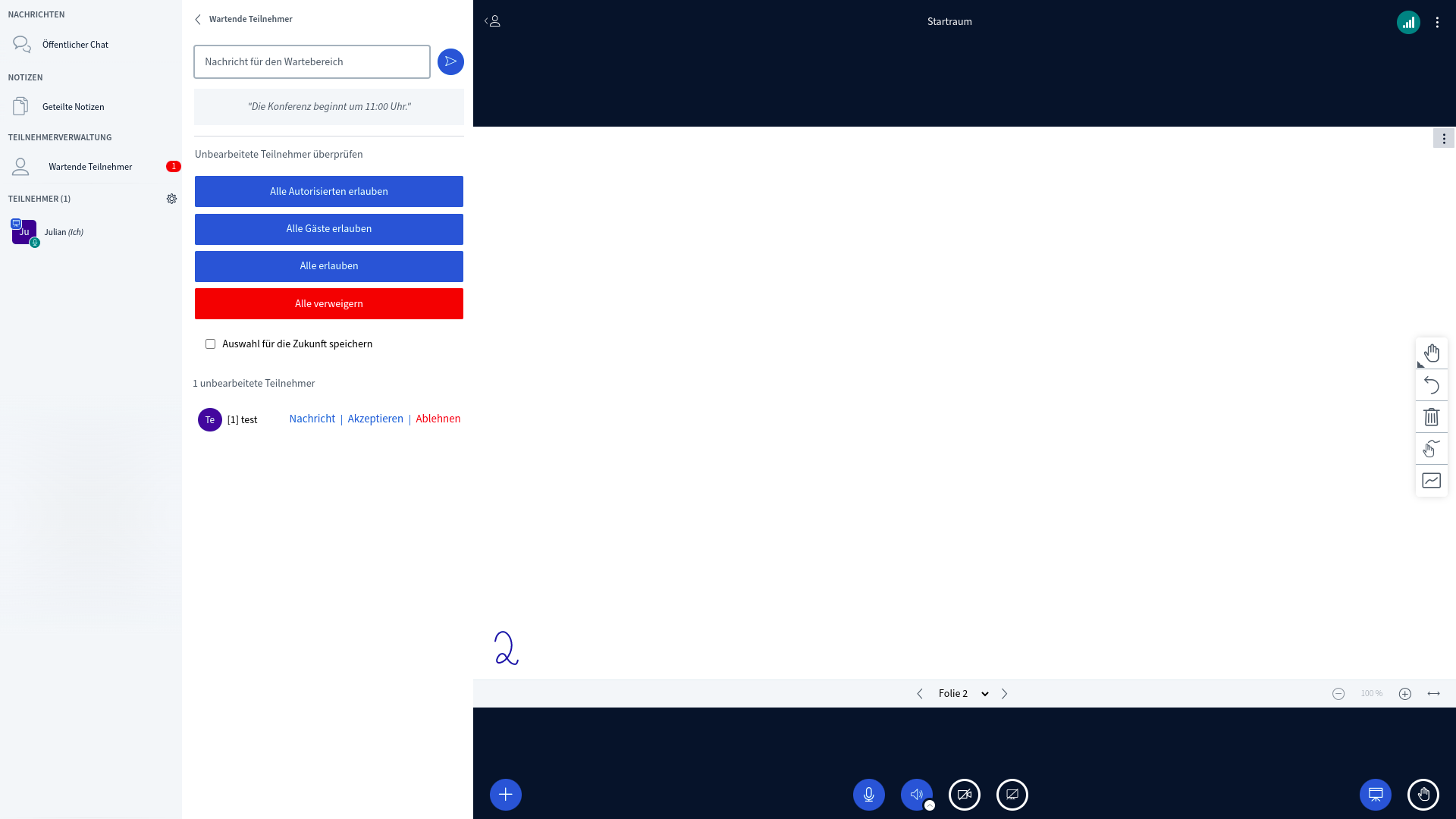
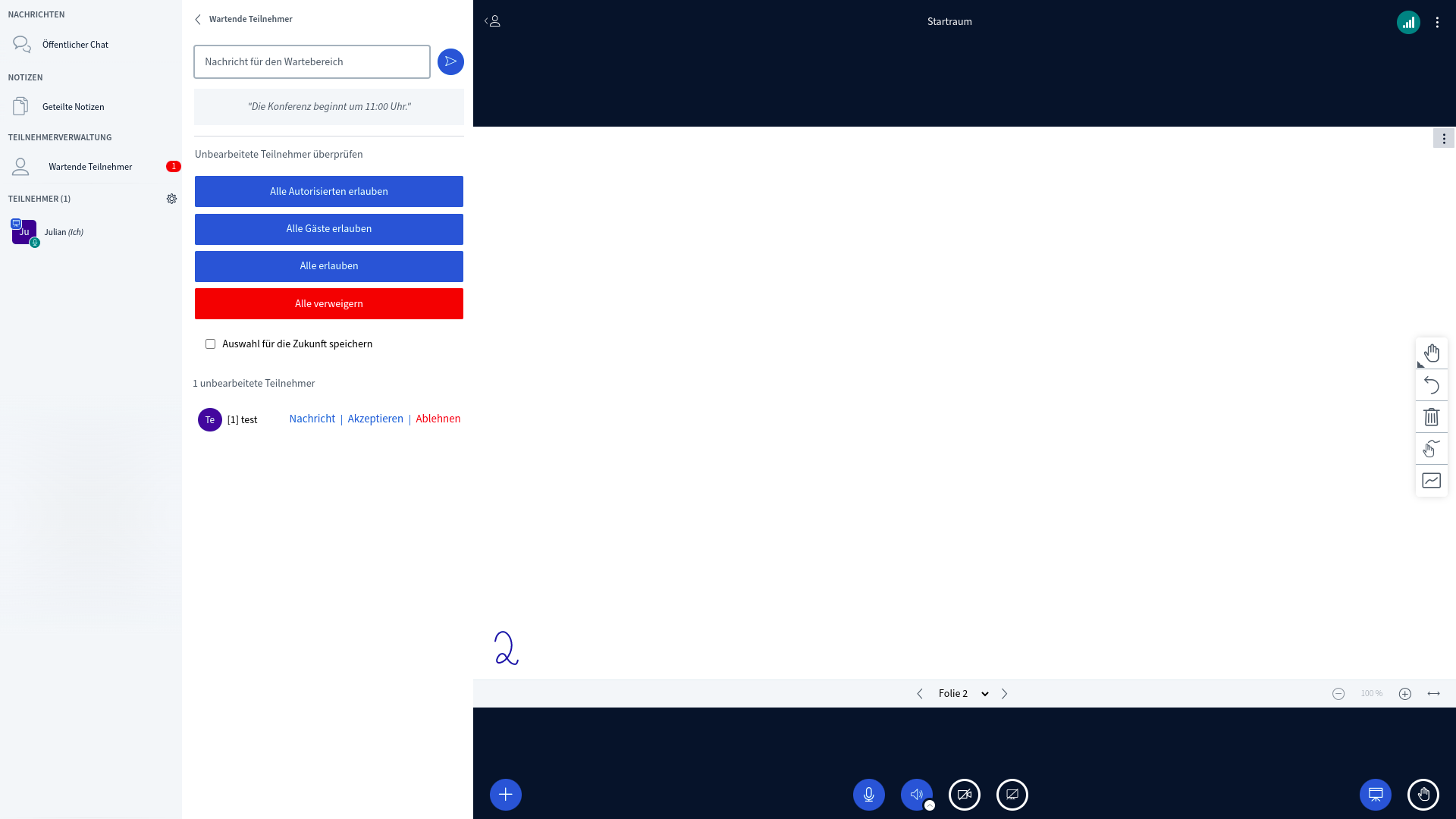
-> BBB Handbuch: Warteraum
Mehrere Antworten pro Person bei Umfragen möglich
Nachdem man sich für einen Antworttypen entschieden hat, besteht unter Antwortmöglichkeiten die Option, mehrere Antworten pro Befragtem zuzulassen, setzt man diese Option nicht, ist nur die Abgabe einer Stimme möglich:


-> BBB Handbuch: Umfragen
Unabhängig von der neuen BigBlueButton Version 2.5 sind folgende Features nun auf Wunsch aktivierbar:
Learning Dashboard
Das Learning Dashboard ist derzeit aus Gründen des Datenschutzes standardmäßig von uns aus deaktiviert. Wenn Sie die Funktion trotzdem nutzen wollen und können, sprechen Sie uns gerne an: support@infra.run
Das Lernanalyse-Dashboard kann während der Konferenz von Moderator:innen benutzt werden. Hier werden verschiedene Daten und Metriken zu Aktivitäten der laufenden Konferenz gebündelt als Dashboard präsentiert.
Zu sehen sind hier beispielsweise:
- Wann und wie lange Nutzer:innen verbunden waren
- Wie lange gesprochen wurde
- Wie lange die Webcam geteilt wurde
- Anzahl der Nachrichten, Emojis und Hand heben
- Umfrageergebnisse
So können recht detaillierte Rückschlüsse auf die Aktivitäten von Teilnehmer:innen geschlossen werden.
Das Lernanalyse-Dashboard ist als Moderator:in in den Teilnehmereinstellungen zu finden:
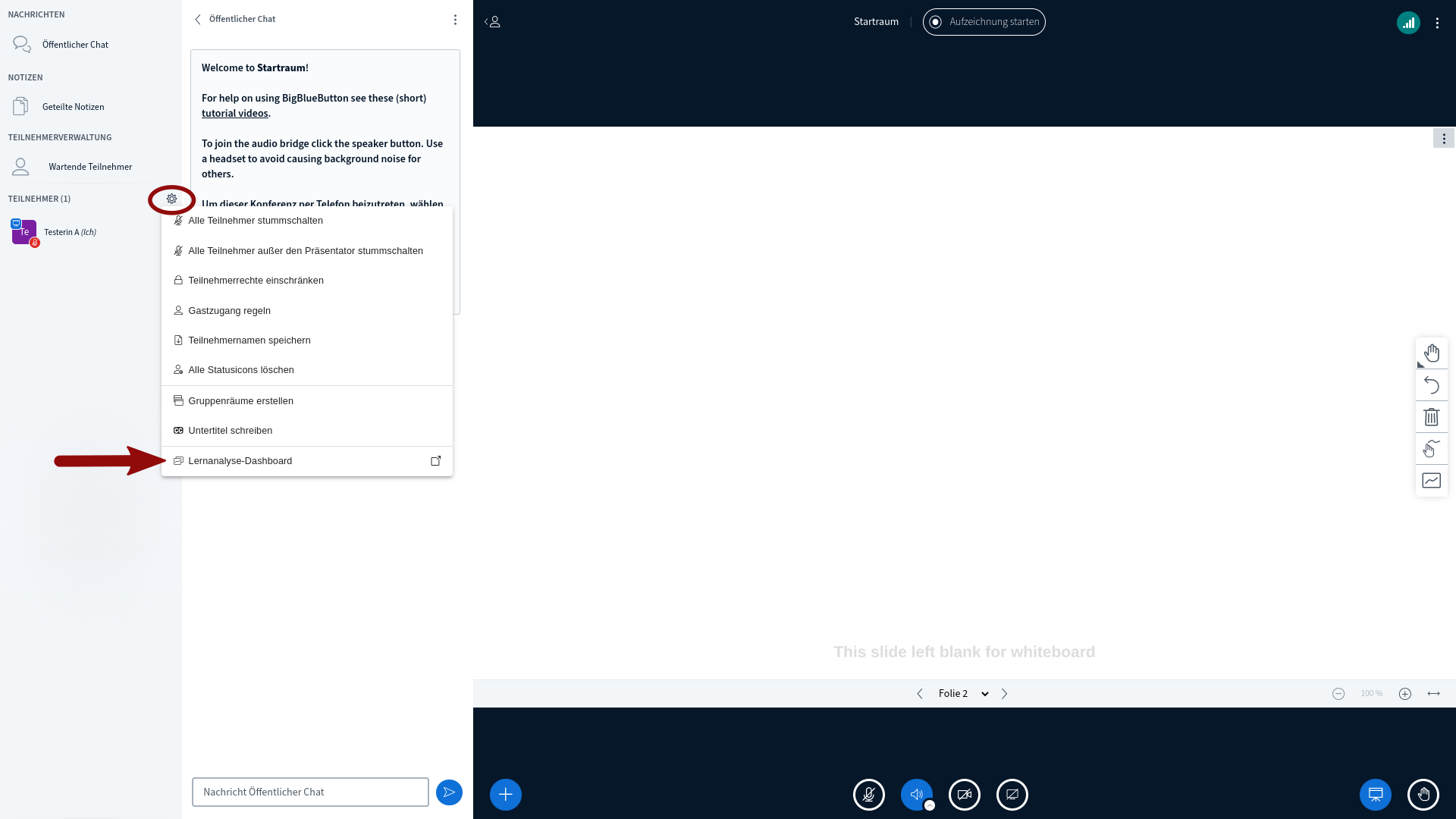
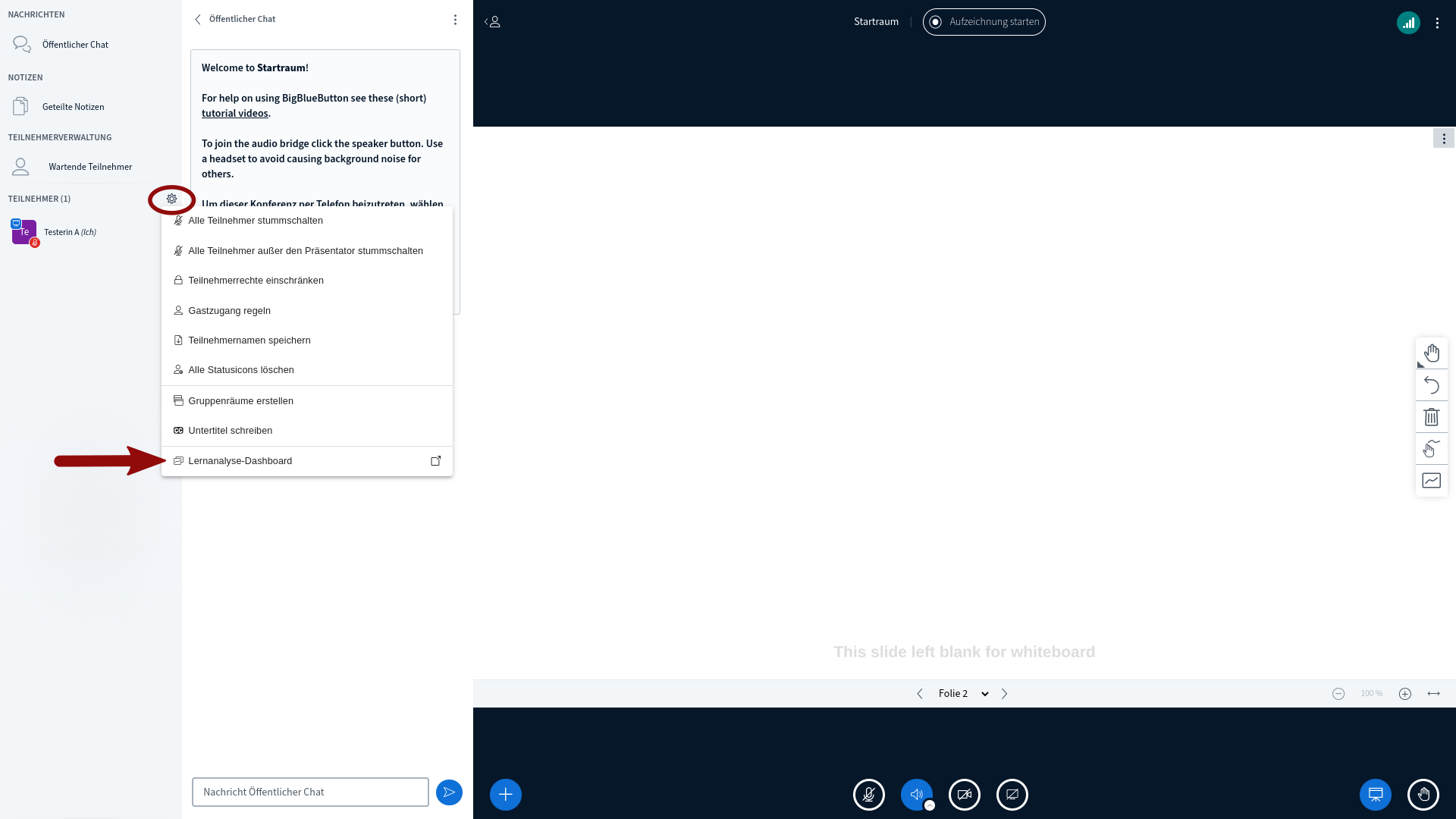
-> BBB Handbuch: Learning Dashboard
Aufzeichnungsfunktion
Die Aufzeichnungsfunktion ist standardmäßig deaktiviert. Wenn Sie diese Funktion nutzen wollen, kontaktieren Sie uns doch bitte: support@infra.run
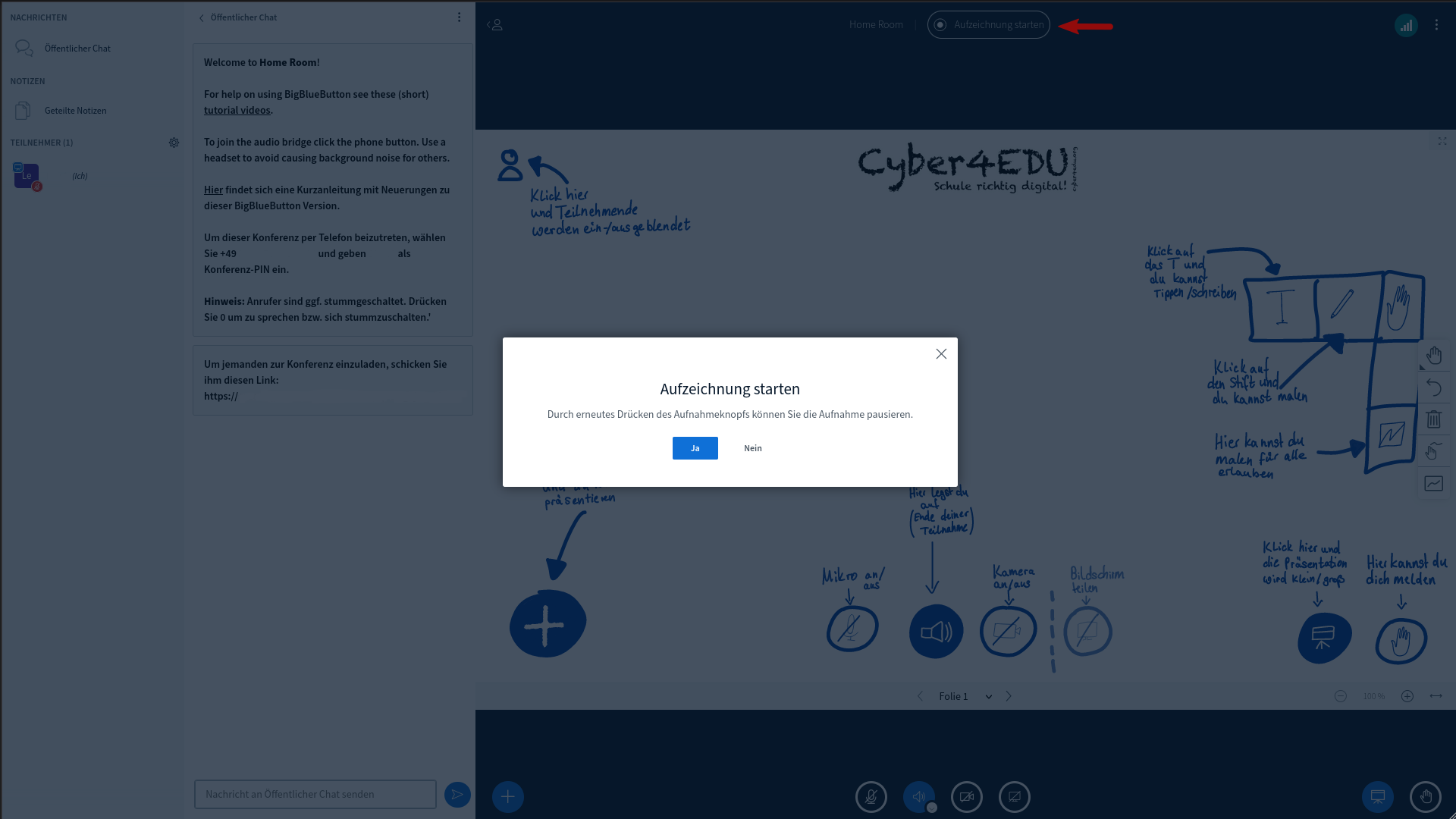
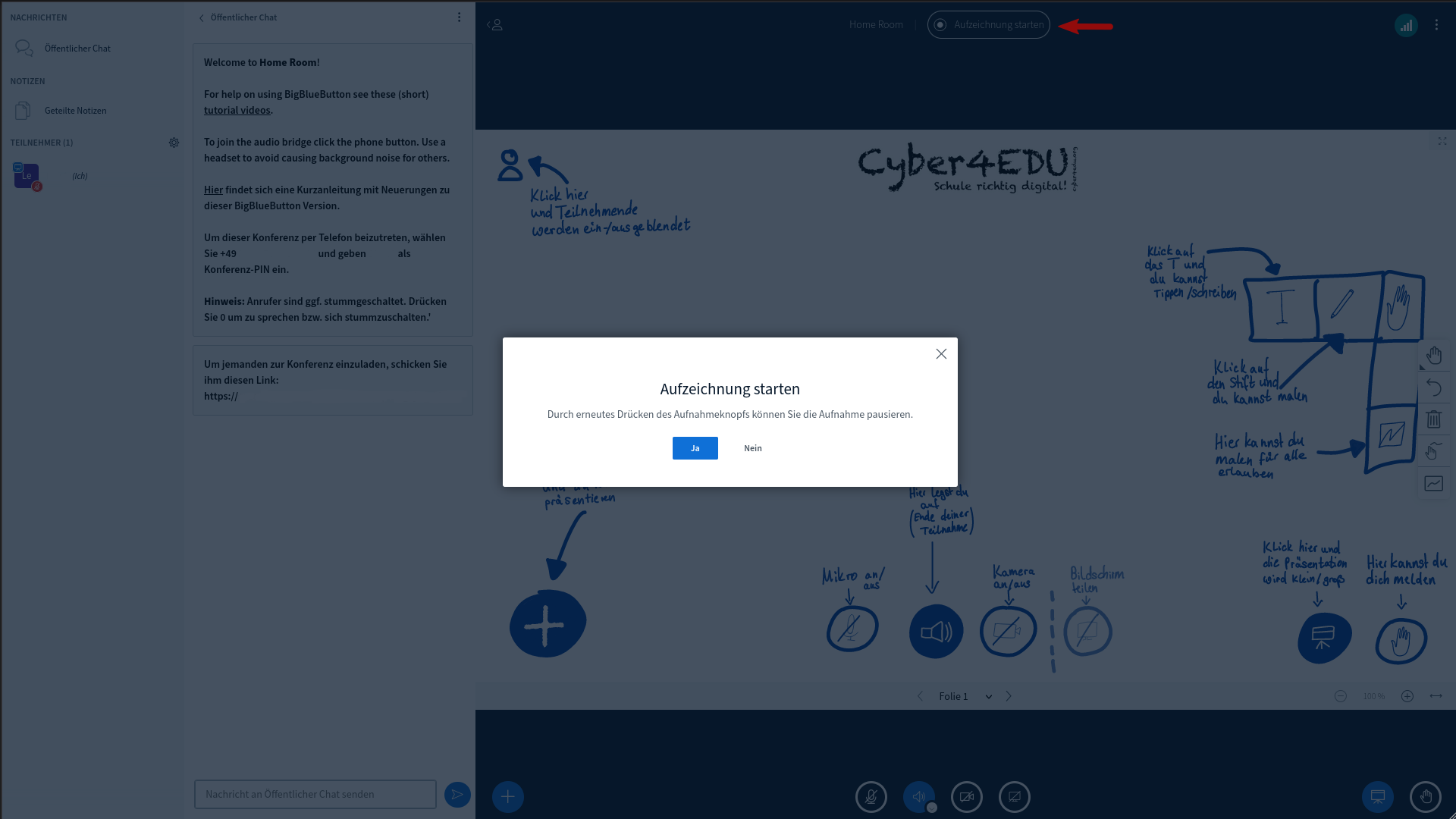
-> BBB Handbuch: Aufzeichnungen
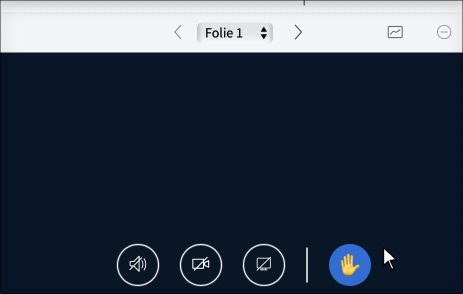
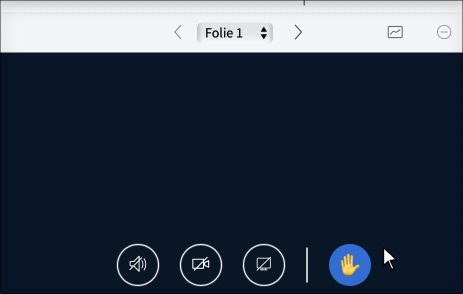 Ferner kam mit einem macOS Update im November 2023 die Funktion hinzu, Reaktionen durch Gesten über die Webcam zu geben. So führen verschiedene Gesten im Sichtfeld der eigenen Webcam zu unterschiedlichen 3D-animierten Reaktionen im übertragenen Kamerabild. Um die Funktion zu deaktiveren bzw. zu steuern, können macOS-User jeweils an ihrem Gerät “Reaktionen” im Menü “Video” oben in der Menüleiste wählen. Mehr Infos finden Sie hier: https://support.apple.com/de-de/105117.
Ferner kam mit einem macOS Update im November 2023 die Funktion hinzu, Reaktionen durch Gesten über die Webcam zu geben. So führen verschiedene Gesten im Sichtfeld der eigenen Webcam zu unterschiedlichen 3D-animierten Reaktionen im übertragenen Kamerabild. Um die Funktion zu deaktiveren bzw. zu steuern, können macOS-User jeweils an ihrem Gerät “Reaktionen” im Menü “Video” oben in der Menüleiste wählen. Mehr Infos finden Sie hier: https://support.apple.com/de-de/105117.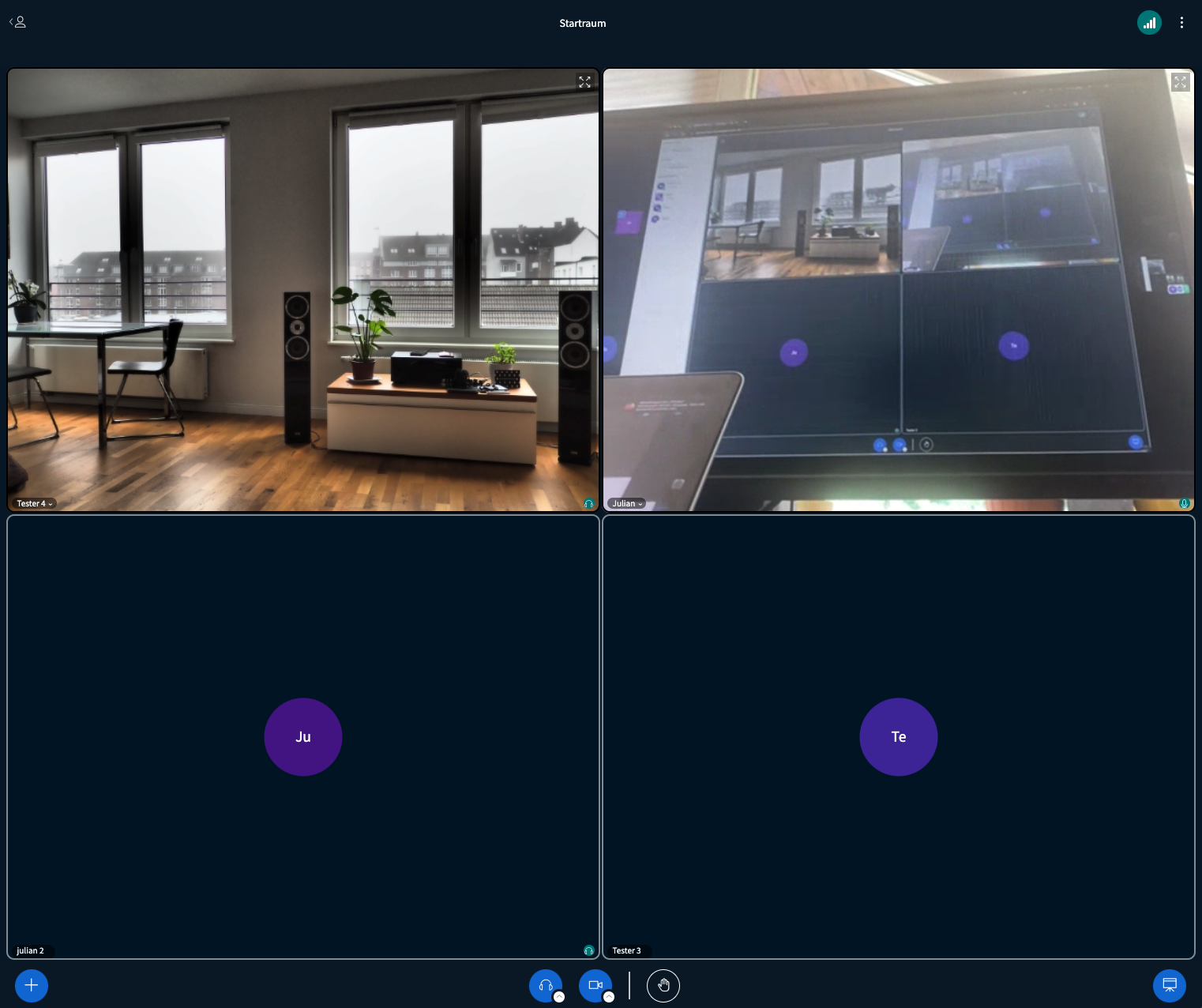
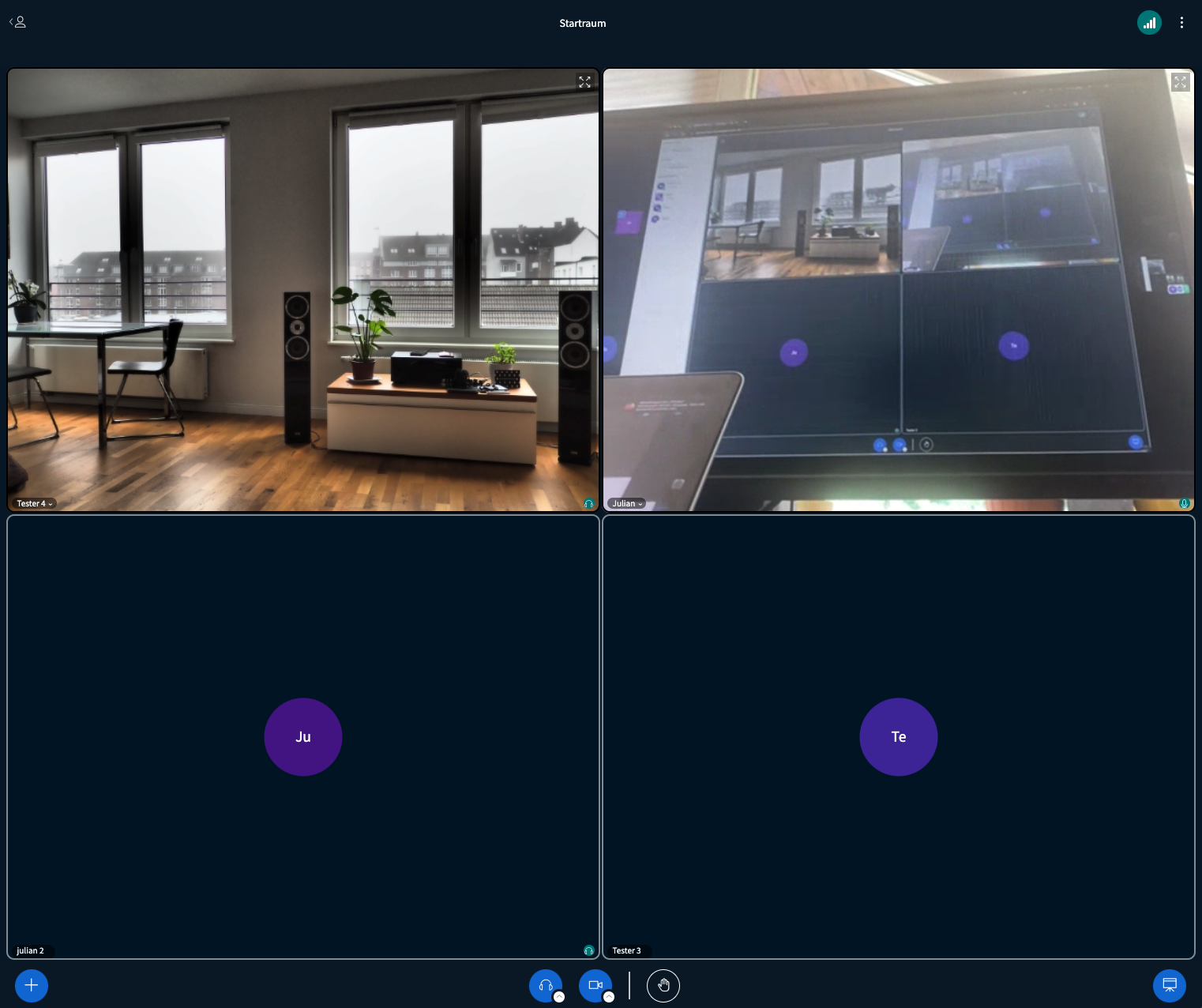 Im neuen Design des Gitter-Layouts / “Video im Zentrum” werden alle Teilnehmenden mit einer Kachel repräsentiert, auch wenn sie ohne Kamera am Meeting teilnehmen. Dies sorgt für eine bessere Wahrnehmbarkeit aller Teilnehmenden. Zu finden sind die Layout-Einstellungen im Kontextmenü “+” unten links im Bildschirmbereich.
Im neuen Design des Gitter-Layouts / “Video im Zentrum” werden alle Teilnehmenden mit einer Kachel repräsentiert, auch wenn sie ohne Kamera am Meeting teilnehmen. Dies sorgt für eine bessere Wahrnehmbarkeit aller Teilnehmenden. Zu finden sind die Layout-Einstellungen im Kontextmenü “+” unten links im Bildschirmbereich.